Page 1
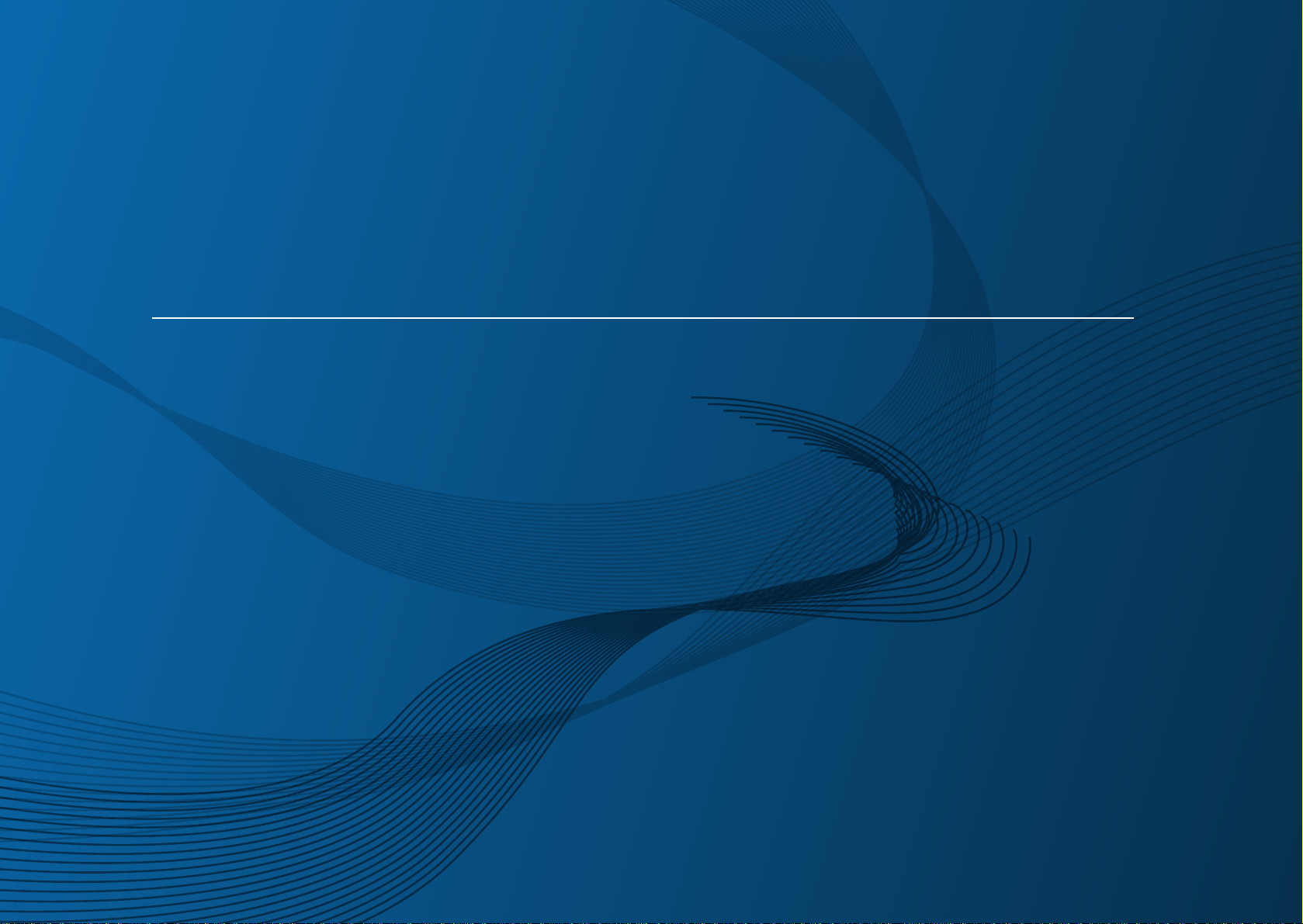
Mode d’emploi
Mode d’emploi
BASIQUE
BASIQUE
Ce guide fournit des informations concernant l'installation, le
fonctionnement de base et le dépannage, sous Windows.
AVANCÉ
Ce guide donne des informations sur l'installation, la configuration avancée, le
fonctionnement et le dépannage dans différents systèmes d'exploitation.
SCX-340x/340xW Series
SCX-340xF/340xFW Series
SCX-340xFH/340xHW Series
Certaines fonctions peuvent ne pas être disponibles selon le modèle ou le pays.
Page 2
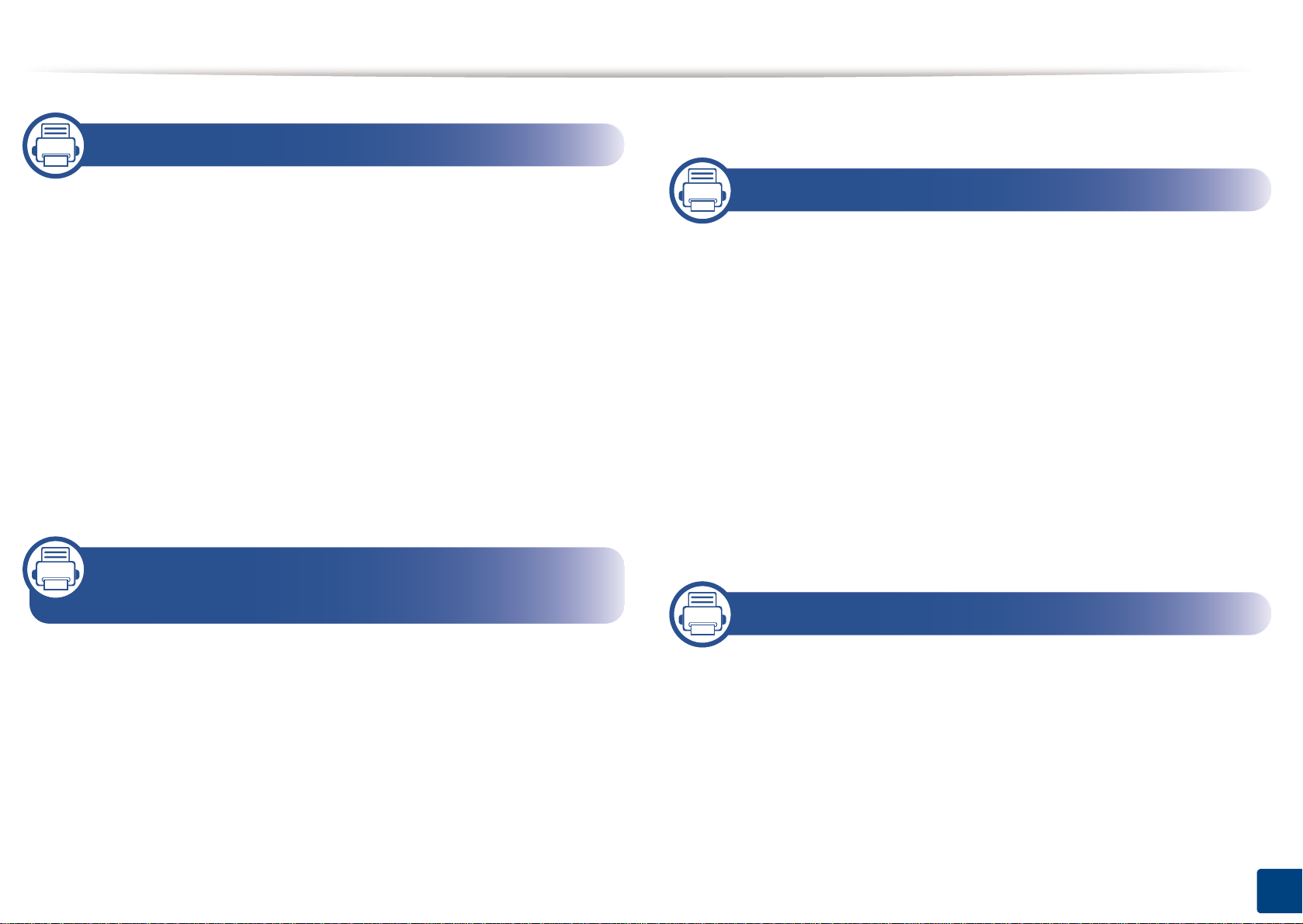
1. Introduction
Options de base de la fonction Télécopie 69
Principaux avantages 5
Fonctionnalités par modèle 7
Informations utiles à connaître 14
A propos de ce mode d’emploi 15
Informations en matière de sécurité 16
Description de l’appareil 22
Vue d’ensemble du panneau de commande
Mise en marche de l’appareil 32
Installation locale du pilote 33
Réinstallation du pilote 34
26
2. Présentation des menus et
configuration de base
3. Maintenance
Commande de consommables et d’accessoires
Consommables disponibles 76
Pièces de rechange disponibles 77
Stockage de la cartouche de toner 78
Redistribution du toner 80
Remplacement de la cartouche de toner 82
Suivi de la durée de vie des consommables
Configuration de l'alerte de toner faible 85
Nettoyage de l’appareil 86
Conseils pour déplacer et stocker l’appareil
75
84
92
4. Dépannage
Présentation des menus 36
Paramètres de base de l’appareil 41
Supports et bacs 43
Impression de base 56
Copie de base 62
Numérisation de base 67
Astuces pour éviter les bourrages papier 94
Suppression des bourrages d’original 95
Résolution des bourrages papier 100
Présentation du voyant d’état 104
Signification des messages d’erreur 107
2
Page 3

5. Annexe
Caractéristiques techniques 113
Informations légales 123
Copyright 137
3
Page 4
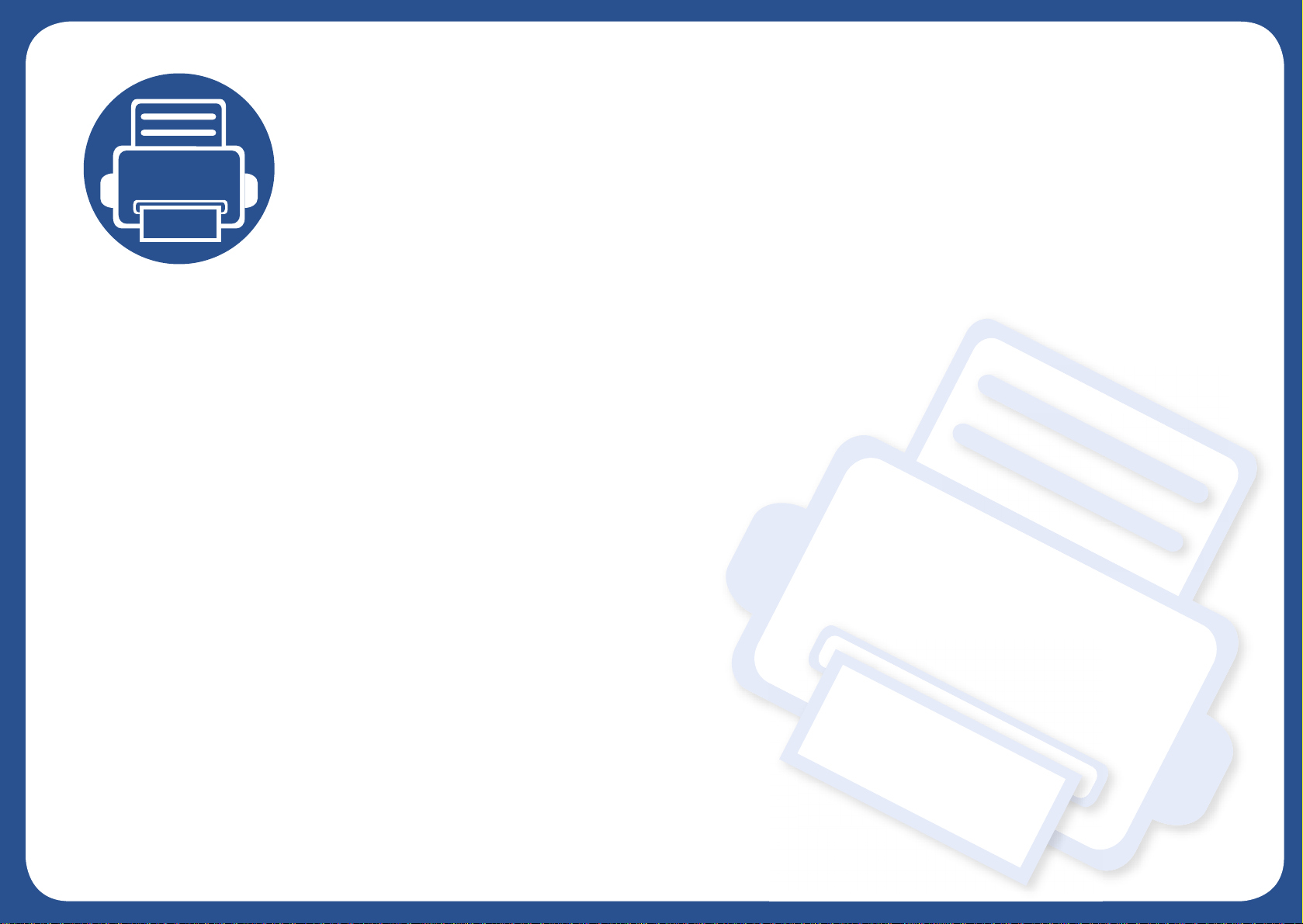
1. Introduction
Ce chapitre fournit les informations que vous devez connaître avant d'utiliser l'appareil.
• Principaux avantages 5
• Fonctionnalités par modèle 7
• Informations utiles à connaître 14
• A propos de ce mode d’emploi 15
• Informations en matière de sécurité 16
• Description de l’appareil 22
• Vue d’ensemble du panneau de commande 26
• Mise en marche de l’appareil 32
• Installation locale du pilote 33
• Réinstallation du pilote 34
Page 5
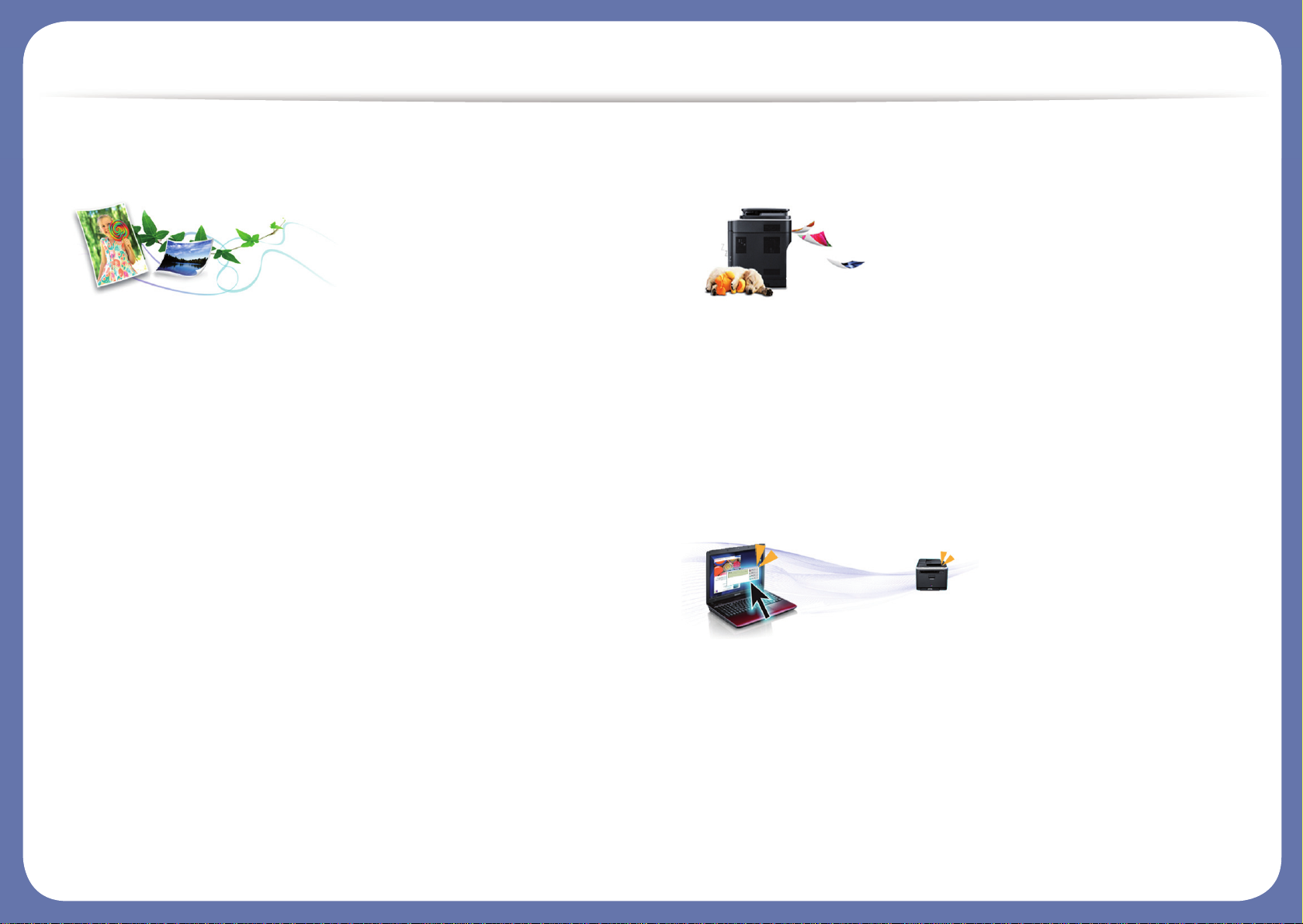
Principaux avantages
Respectueux de l'environnement
• Pour économiser du toner et du papier, cet appareil prend en charge la
fonction Éco (voir « Impression économique » à la page 60).
• Pour économiser du papier, vous pouvez imprimer plusieurs pages sur
une seule feuille (voir « Utilisation des options d’impression avancées
» à la page 249).
• Afin d’économiser le papier, vous pouvez imprimer sur les deux faces
de chaque feuille (impression recto-verso) (manuelle) (voir « Utilisation
des options d’impression avancées » à la page 249).
• Pour économiser l'énergie, cet appareil économise l’électricité en
réduisant considérablement la consommation électrique lorsqu’il n’est
pas utilisé.
Impression en haute résolution rapide
• Vous pouvez imprimer jusqu’à une résolution effective de 1,200 x
1,200 points par pouce.
• Impression rapide, à la demande.
- En impression sur une seule face, 20 pages par minute (A4) ou 21
pages par minute (Letter).
Facilité
• Easy Capture Manager vous permet de modifier et d'imprimer
facilement ce que vous avez capturé à l'aide de la touche Imp écr du
clavier (voir « Easy Capture Manager » à la page 293).
• Samsung Easy Printer Manager et Etat de l’imprimante (ou Smart
Panel) sont des programmes qui surveillent et vous informent du statut
de l'appareil, et qui vous permettent de personnaliser les paramètres de
l'appareil (voir « Utilisation de Etat de l’imprimante Samsung » à la page
304 ou « Utilisation de Smart Panel » à la page 306).
Page 6
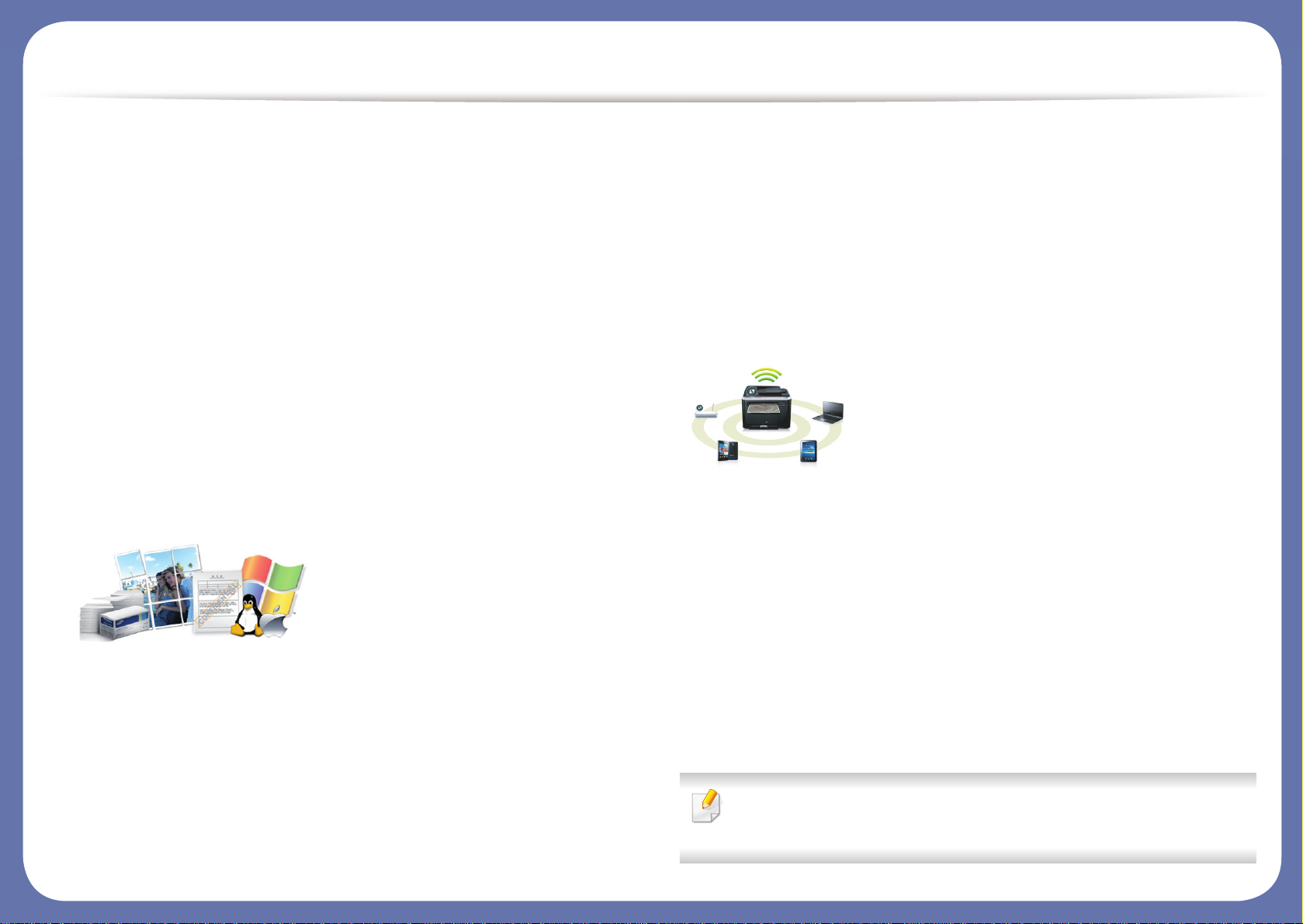
Principaux avantages
• AnyWeb Print vous aide à effectuer une capture d’écran, à
prévisualiser, à supprimer et à imprimer l’écran de Windows Internet
Explorer plus facilement que lorsque vous utilisez le programme
habituel (voir « Samsung AnyWeb Print » à la page 294).
• Le programme Mise à jour intelligente vous permet de rechercher la
dernière version des logiciels et de les installer au cours de la
procédure d'installation du pilote d'impression. Cette fonctionnalité
n’est disponible que sous Windows.
• Si vous avez accès à Internet, vous pouvez obtenir l’aide, le support,
les pilotes de l’appareil, les manuels ou les informations de commande
nécessaires sur le site Web Samsung, www.samsung.com >
rechercher votre produit > assistance ou téléchargements.
Une large gamme de fonctions et le support des
applications
• Prend en charge différentes tailles de papier (voir « Spécifications des
supports d’impression » à la page 116).
• Impression de filigranes : Vous pouvez personnaliser vos documents
avec des mots tels que « Confidentiel » (voir « Utilisation des options
d’impression avancées » à la page 249).
• Impression d’affiches : Le texte et les images de chaque page de votre
document sont agrandis et imprimés sur plusieurs feuilles de papier qui
peuvent être collées ensemble pour former une affiche (voir «
Utilisation des options d’impression avancées » à la page 249).
• Vous pouvez effectuer des impressions sur divers systèmes
d'exploitations (voir « Configuration requise » à la page 119).
• Votre appareil est équipé d’une interface USB et/ou d’une interface
réseau.
Prend en charge diverses méthodes de
paramétrage du réseau sans fil
• Utilisation de la touche WPS (Wi-Fi Protected Setup™)
- Vous pouvez facilement vous connecter à un réseau sans fil à l'aide
de la touche WPS de l'appareil et du point d'accès (un routeur sans
fil).
• Utilisation d'un câble USB ou réseau
- Vous pouvez vous connecter et définir les divers paramètres du
réseau sans fil à l'aide d'un câble USB ou réseau.
• Utilisation de Wi-Fi Direct
- Vous pouvez imprimer facilement à partir de votre périphérique
mobile à l'aide de la fonction Wi-Fi ou Wi-Fi Direct.
Voir « Présentation des méthodes de configuration du réseau sans
fil » à la page 169.
Page 7
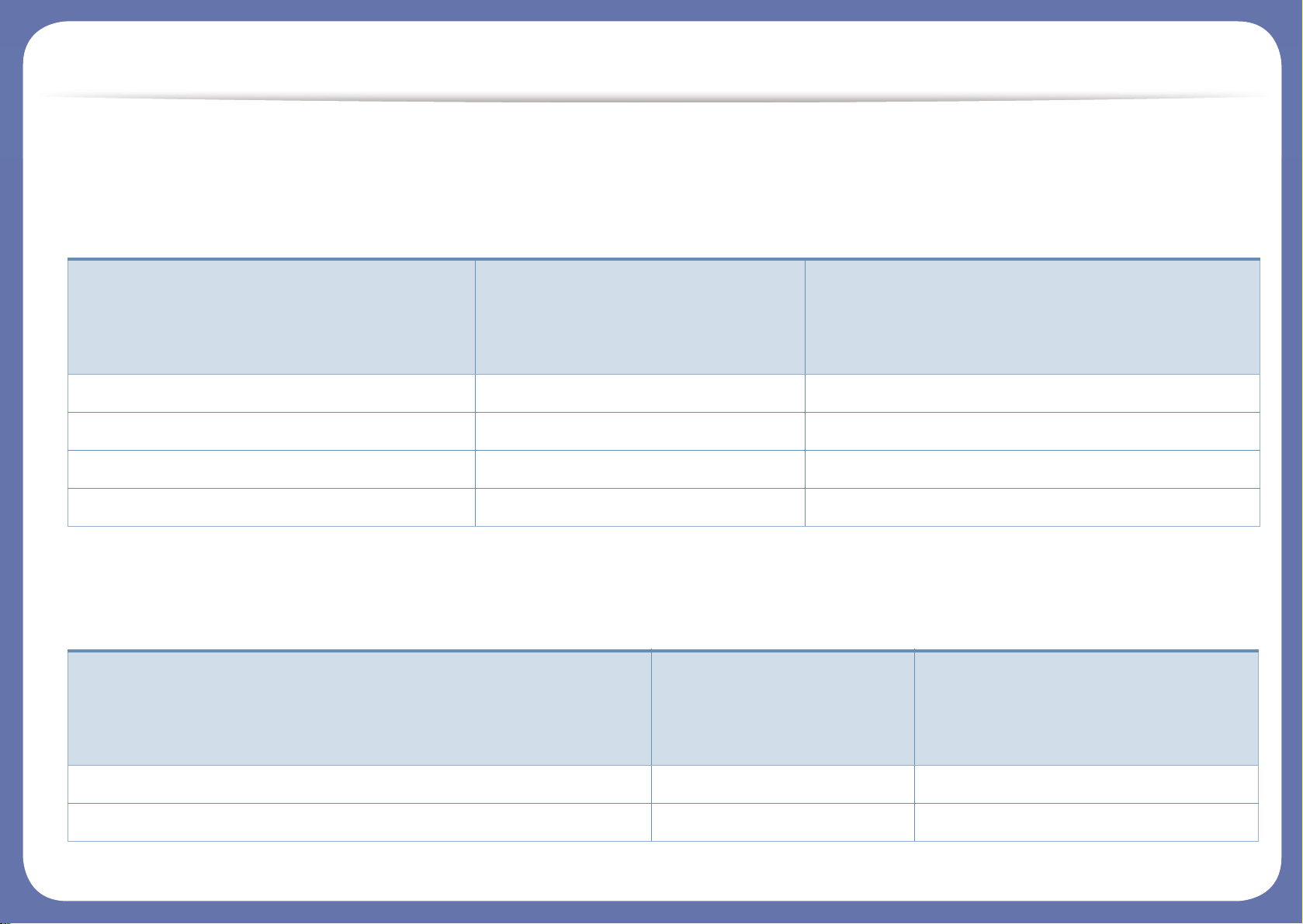
Fonctionnalités par modèle
Certains composants et fonctions en option peuvent être indisponibles en fonction du modèle ou du pays.
Système d’exploitation
(● : inclus ; espace vide : non disponible)
Logiciel
Système d’exploitation
SCX-340x Series
SCX-340xW Series
SCX-340xF Series
SCX-340xFW Series
SCX-340xHW Series
SCX-340xFH Series
Windows ● ●
Macintosh ● ●
Linux ● ●
Unix
Logiciel
SCX-340x Series
SCX-340xW Series
SCX-340xF Series
SCX-340xFW Series
SCX-340xHW Series
SCX-340xFH Series
Pilote d'impression SPL ● ●
Pilote d’impression PCL
Page 8
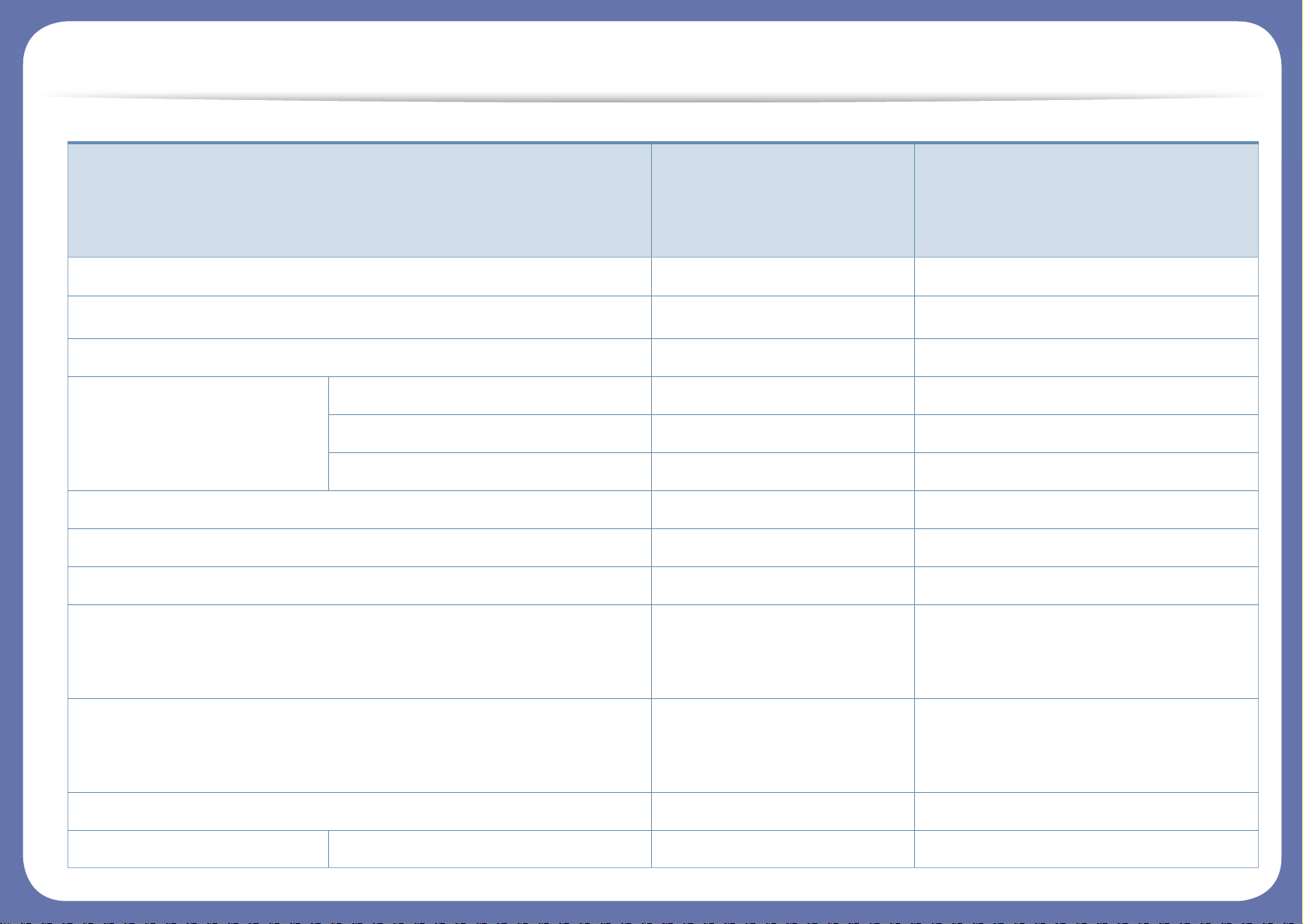
Fonctionnalités par modèle
Pilote d'impression PS
Pilote d’impression XPS
a
● ●
Utilitaire d'impression directe
Samsung Easy Printer
Manager
Paramètres Numériser vers PC ● ●
Paramètres Fax vers PC ●
Paramètres du périphérique ● ●
Etat de l’imprimante Samsung ● ●
Smart Panel ● ●
AnyWeb Print ● ●
SyncThru™ Web Service ●
(SCX-340xW Series
uniquement)
●
(SCX-340xFW/SCX-340xHW Series
uniquement)
SyncThru Admin Web Service ●
(SCX-340xW Series
uniquement)
●
(SCX-340xFW/SCX-340xHW Series
uniquement)
Easy Eco Driver ● ●
Télécopie Samsung Network PC Fax ●
Logiciel
SCX-340x Series
SCX-340xW Series
SCX-340xF Series
SCX-340xFW Series
SCX-340xHW Series
SCX-340xFH Series
Page 9
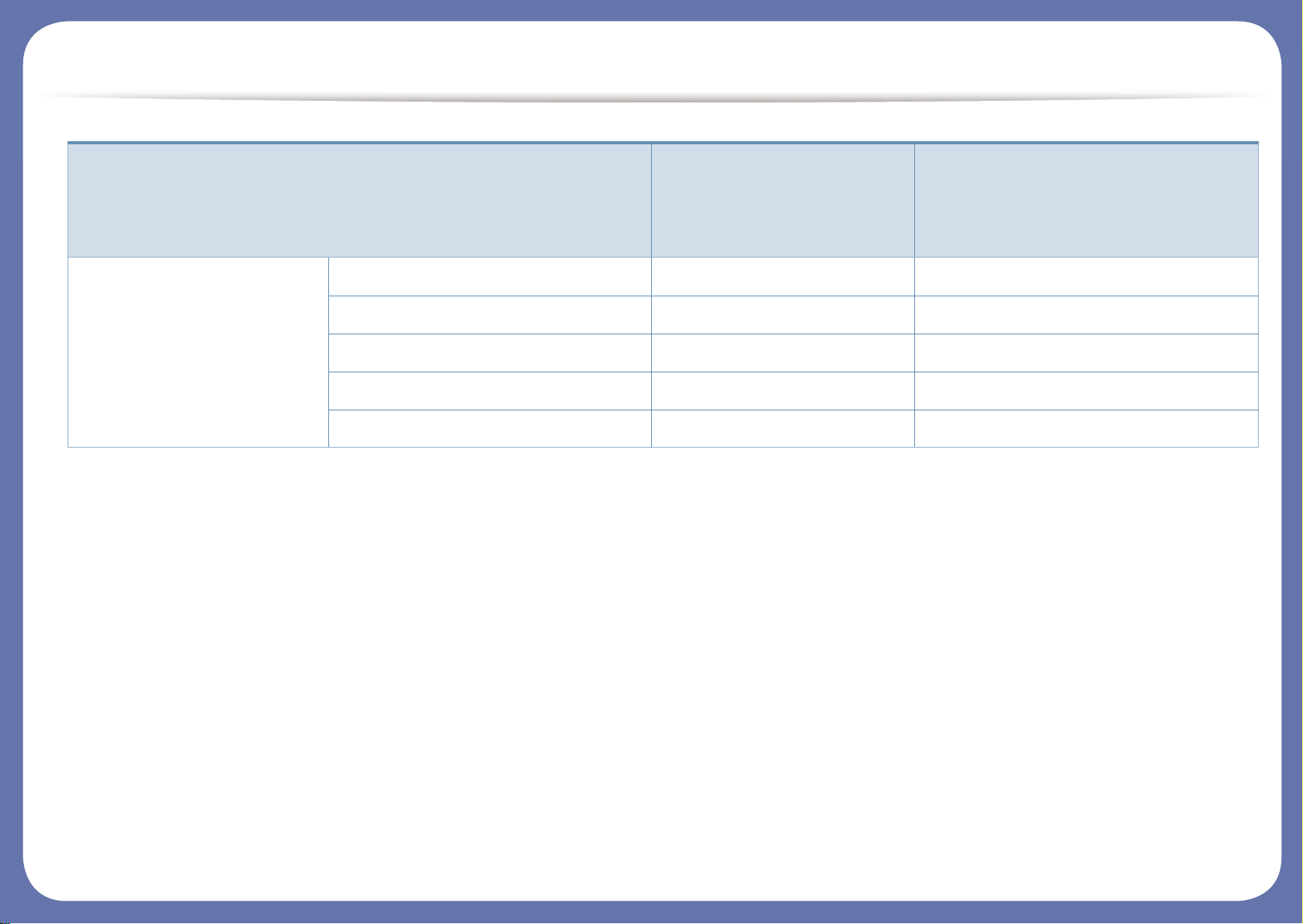
Fonctionnalités par modèle
(● : inclus ; espace vide : non disponible)
Numérisation Pilote de numérisation Twain ● ●
Pilote de numérisation WIA ● ●
Assistant de numérisation Samsung ● ●
SmarThru 4
SmarThru Office ● ●
a. Le pilote XPS n'est compatible qu'avec Windows et peut être téléchargé sur le site Internet de Samsung (www.samsung.com)
Logiciel
SCX-340x Series
SCX-340xW Series
SCX-340xF Series
SCX-340xFW Series
SCX-340xHW Series
SCX-340xFH Series
Page 10
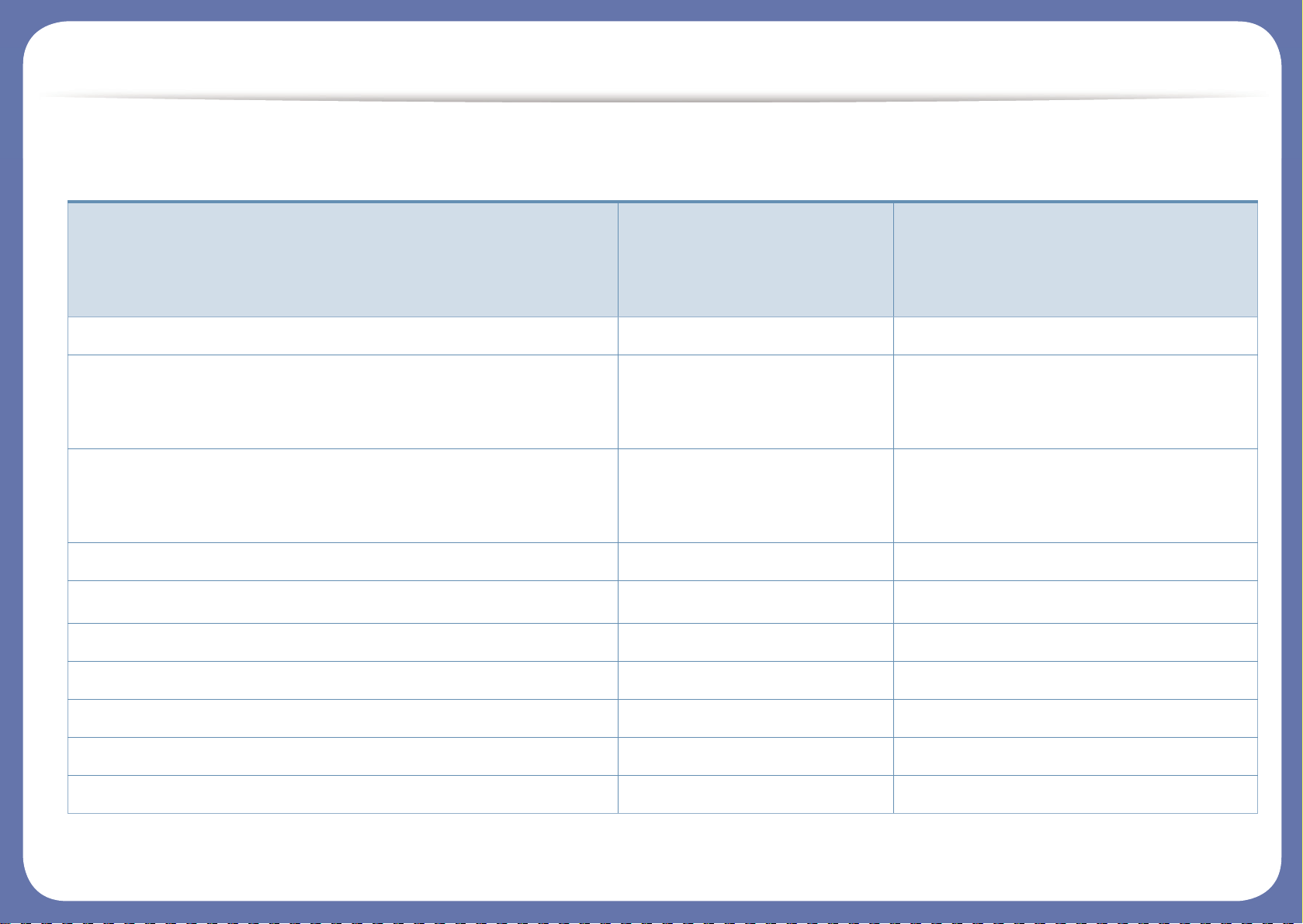
Fonctionnalités par modèle
Fonctionnalités diverses
Caractéristiques
SCX-340x Series
SCX-340xW Series
SCX-340xF Series
SCX-340xFW Series
SCX-340xHW Series
SCX-340xFH Series
USB 2.0 haut débit ● ●
Carte LAN filaire Ethernet 10/100 Base TX ●
(SCX-340xFW/SCX340xHW Series
uniquement)
Interface réseau LAN sans fil 802.11b/g/n
a
●
(SCX-340xW Series
uniquement)
●
(SCX-340xFW/SCX340xHW Series
uniquement)
Impression éco (panneau de commande) ● ●
Impression recto/verso (manuelle)
b
● ●
Interface mémoire USB
Barrette mémoire
Périphérique de stockage de masse (disque dur)
DADF (chargeur automatique de documents recto verso)
Le chargeur automatique de documents (CAD) ●
Page 11
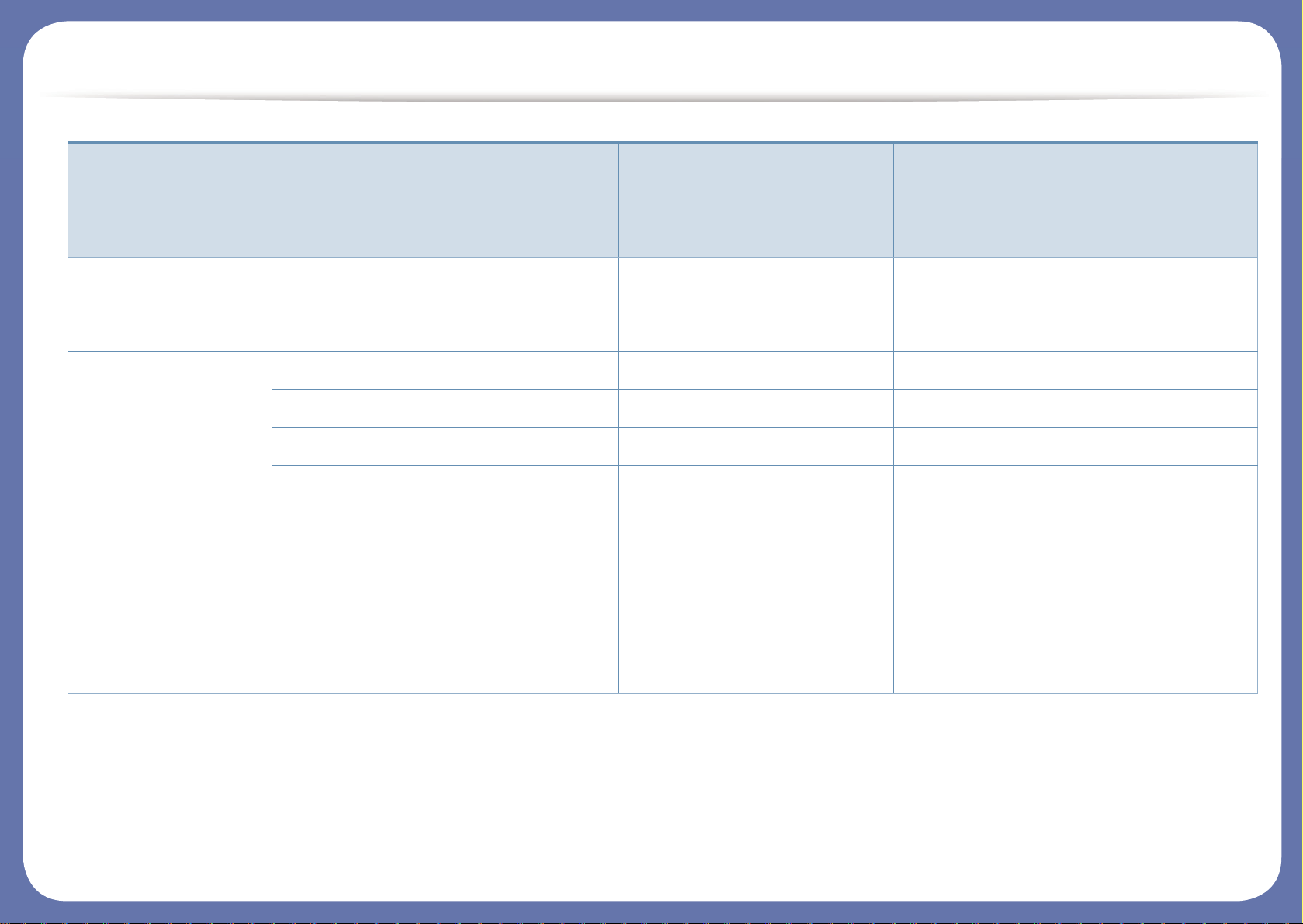
Fonctionnalités par modèle
Combiné ●
(SCX-340xFH/SCX-340xHW Series
uniquement)
Télécopie Envoi multiple ●
Envoi différé ●
Envoi prioritaire ●
Envoi recto-verso
Réception protégée ●
Impression recto-verso
Envoi / Renvoi de réception - télécopie ●
Envoi / Renvoi de réception - e-mail
Envoi / Renvoi de réception - serveur
Caractéristiques
SCX-340x Series
SCX-340xW Series
SCX-340xF Series
SCX-340xFW Series
SCX-340xHW Series
SCX-340xFH Series
Page 12
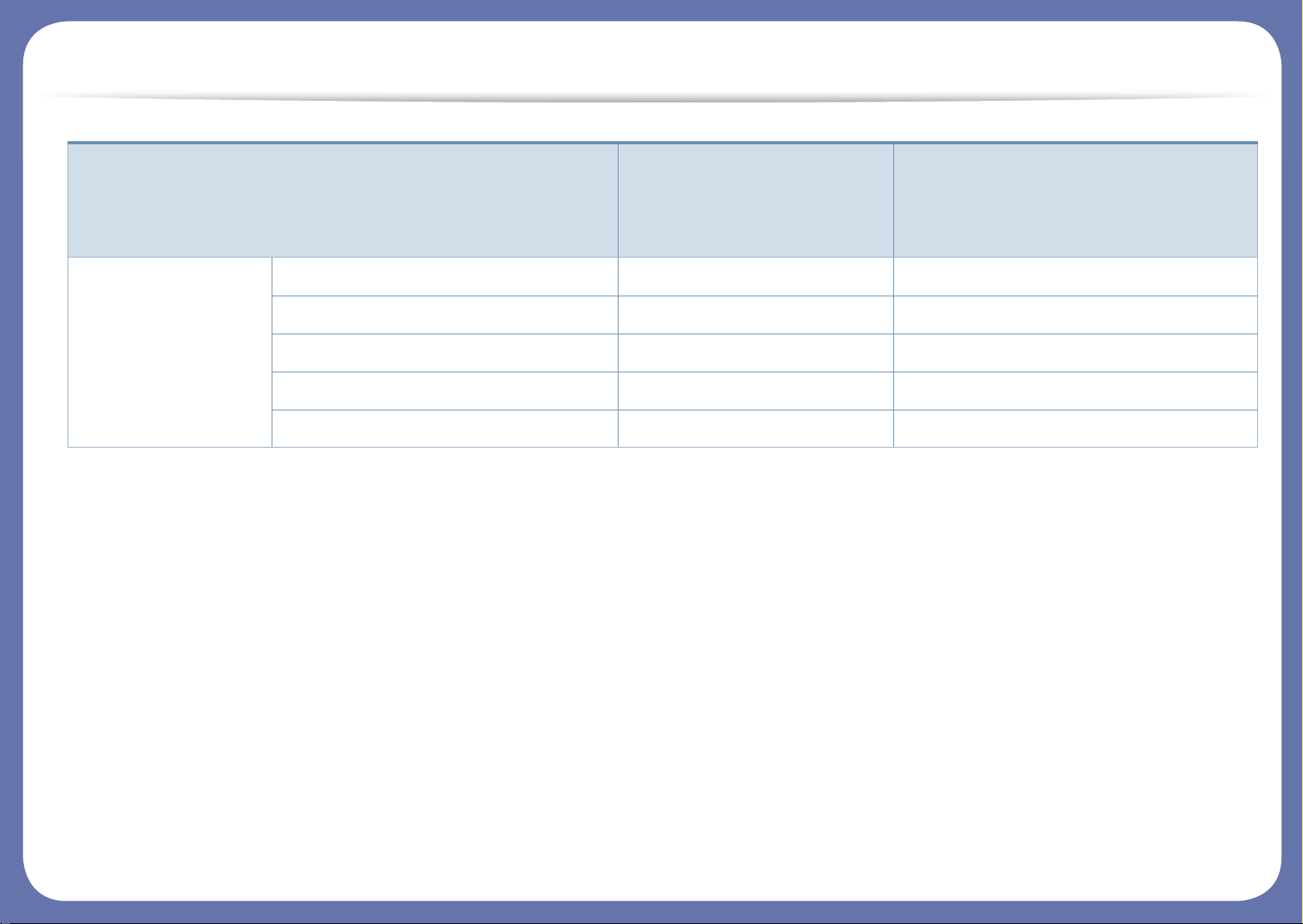
Fonctionnalités par modèle
Numérisation Numérisation vers un e-mail
Numérisation vers un serveur SMB
Numérisation vers un serveur FTP
Numérisation recto-verso
Numérisation vers PC ● ●
Caractéristiques
SCX-340x Series
SCX-340xW Series
SCX-340xF Series
SCX-340xFW Series
SCX-340xHW Series
SCX-340xFH Series
Page 13
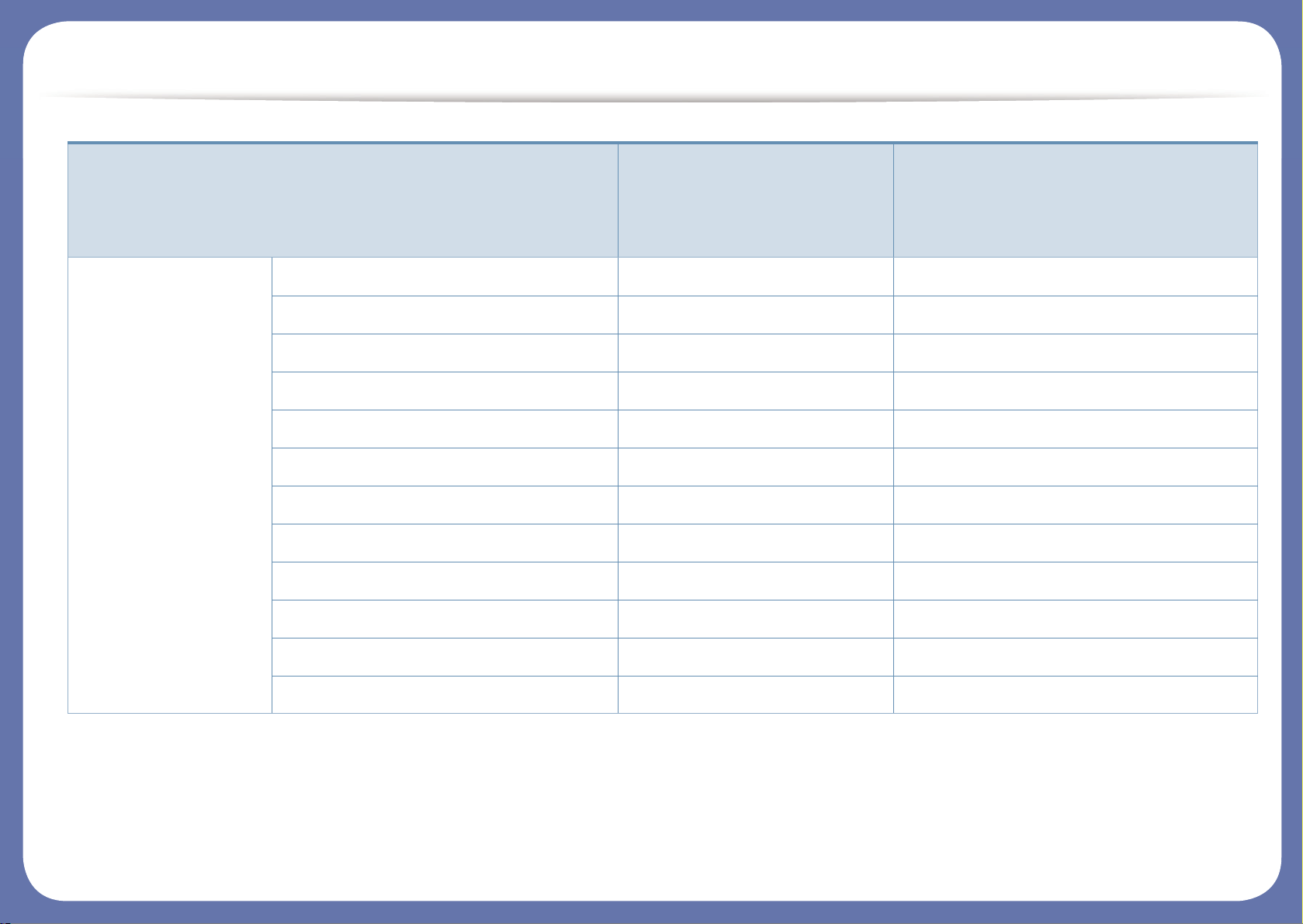
Fonctionnalités par modèle
(● : inclus ; espace vide : non disponible)
Copie Copie de type Carte d’identité ● ●
Copie réduite ou agrandie ●
Assemblage ●
Affiche ●
Clone ●
Livre
2 en 1, 4 en 1 ●
Réglage du fond ● ●
Déplacement de la marge
Effacement du bord
Amélioration des gris
Copie recto-verso
a. Les cartes réseau sans fil ne sont pas disponibles dans tous les pays. Dans certains pays, seules les normes 802.11 b/g s'appliquent. Contactez votre distributeur Samsung
local ou le revendeur chez qui vous avez acheté votre appareil.
b. Windows uniquement.
Caractéristiques
SCX-340x Series
SCX-340xW Series
SCX-340xF Series
SCX-340xFW Series
SCX-340xHW Series
SCX-340xFH Series
Page 14
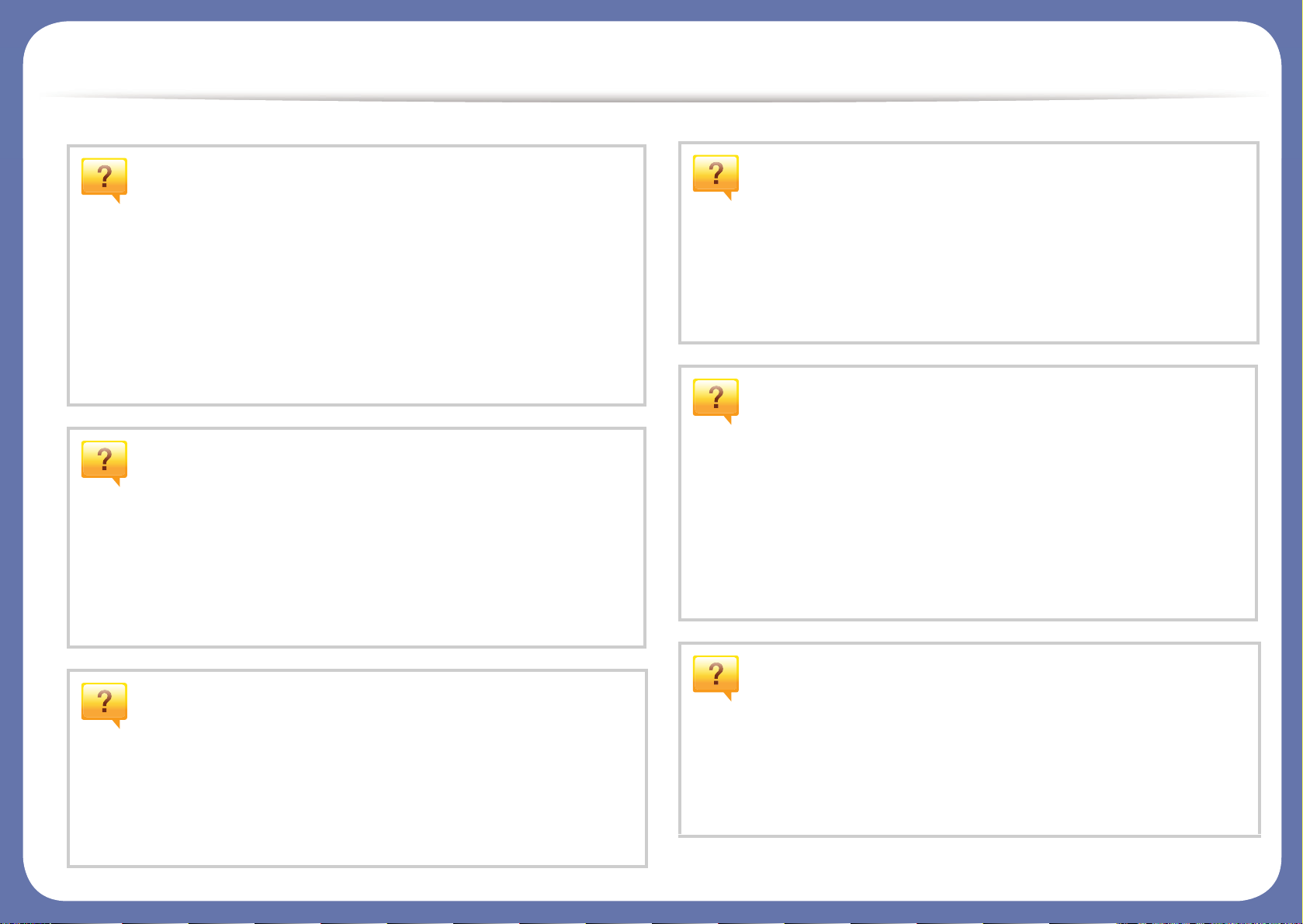
Informations utiles à connaître
L’appareil n’imprime pas.
• Ouvrez la liste des impressions en attente et supprimer le
document de la liste (voir « Annulation d’une impression »
à la page 57).
• Désinstallez le pilote et réinstallez-le (voir « Installation
locale du pilote » à la page 33).
• Réglez votre appareil comme imprimante par défaut pour
Windows (voir « Paramétrer votre appareil comme appareil
par défaut » à la page 248).
Où puis-je acheter des accessoires ou des
fournitures?
• Renseignez-vous auprès d'un distributeur Samsung ou de
votre détaillant.
• Rendez-vous sur www.samsung.com/supplies.
Sélectionnez votre pays/région pour afficher les
informations sur la réparation du produit.
Un bourrage papier s’est produit.
• Ouvrez et fermez le scanner (voir « Vue avant » à la page
23).
• Consultez les instructions de ce manuel pour retirer un
papier coincé et résolvez le problème en conséquence
(voir « Résolution des bourrages papier » à la page 100).
Les impressions sont floues.
• Le niveau de toner peut être faible ou mal réparti. Secouez
la cartouche de toner (voir « Redistribution du toner » à la
page 80).
• Essayez une résolution d'impression différente (voir «
Ouverture des préférences d’impression » à la page 58).
• Remplacez la cartouche de toner (voir « Remplacement de
la cartouche de toner » à la page 82).
Le voyant d'état clignote ou reste
constamment allumé.
• Mettez l’appareil hors tension, puis sous tension.
• Verifiez la signification des indications du voyant dans ce
manuel et résolvez le problème en conséquence (voir «
Présentation du voyant d’état » à la page 104).
Où puis-je télécharger le pilote de l'appareil ?
• Vous pouvez obtenir l’aide, le support, les pilotes de
l’appareil, les manuels ou les informations de commande
nécessaires sur le site Web Samsung, www.samsung.com
> rechercher votre produit > assistance ou
téléchargements.
Page 15
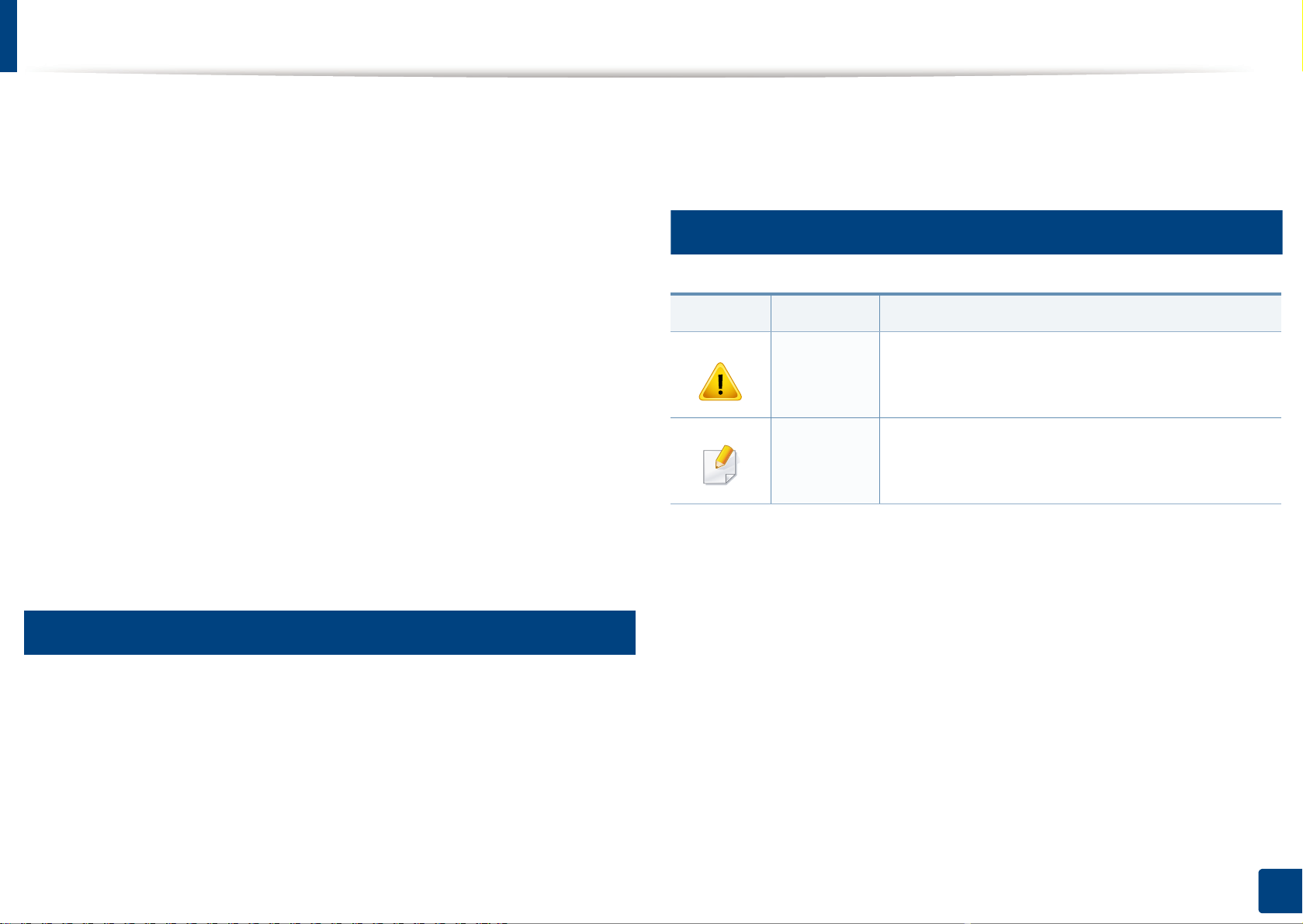
A propos de ce mode d’emploi
Ce mode d’emploi vous offre une description succincte de l’appareil, ainsi
que des explications détaillées sur chaque étape de son fonctionnement.
• Lisez les informations de sécurité avant d’utiliser l’appareil.
• Si vous rencontrez un problème d’utilisation de l’appareil, reportez-vous
au chapitre de dépannage.
• Les termes utilisés dans ce mode d’emploi sont expliqués dans le
chapitre du glossaire.
• Toutes les illustrations de ce mode d’emploi peuvent être différentes de
votre appareil en fonction de ses options ou du modèle que vous avez
acheté.
• Les captures d'écran de ce guide de l'administrateur peuvent différer de
votre appareil en fonction de la version du microprogramme/pilote de
l'appareil.
• Les procédures de ce guide de l’utilisateur sont principalement basées
sur Windows 7.
• « Appareil » se rapporte à une imprimante ou une imprimante
multifonctions.
2
Icônes générales
Icône Texte Description
Mise en
garde
Remarque
Informe les utilisateurs des risques éventuels de
dommages mécaniques ou de
dysfonctionnements de l’imprimante.
Donne des informations supplémentaires ou des
spécifications détaillées des fonctions et
fonctionnalités de l’appareil.
1
Conventions
Certains termes sont utilisés de manière interchangeable dans ce mode
d’emploi, comme ci-dessous:
• « Document » est synonyme d’ « original ».
• « Papier » est synonyme de « support » ou de « support
d’impression ».
1. Introduction
15
Page 16
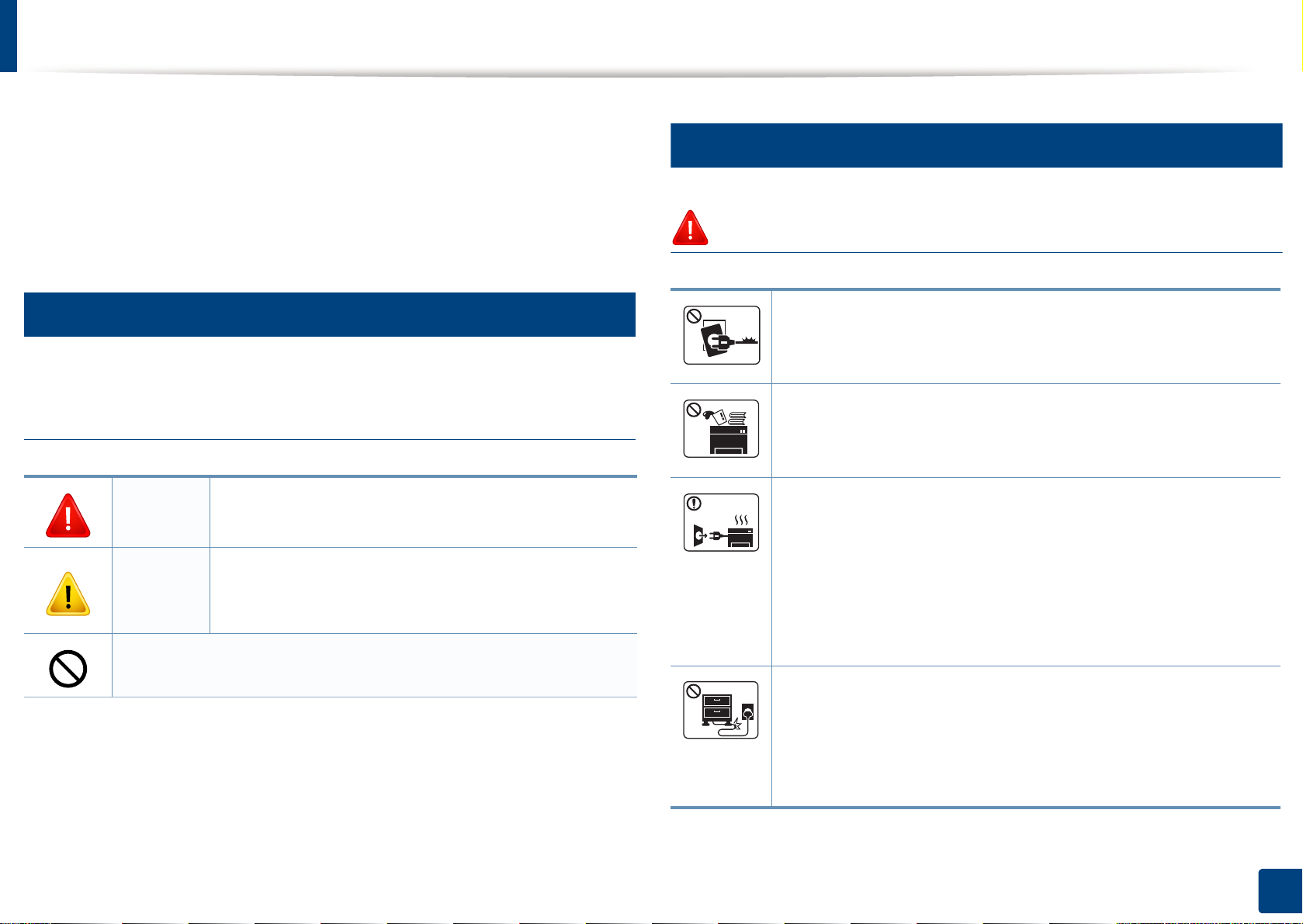
Informations en matière de sécurité
Ces avertissements et précautions sont inclus afin d’éviter des blessures
pour vous et d’autres personnes, ainsi que pour éviter des dommages
potentiels à votre appareil. Veillez à lire et à comprendre toutes ces
instructions avant d’utiliser l’appareil. Une fois que vous avez lu cette
section, conservez-la pour pouvoir vous y reporter par la suite.
3
Symboles de sécurité importants
Explication de l'ensemble des icônes et des
signes utilisés dans ce chapitre
Avertisse
ment
Mise en
garde
Situations dangereuses ou à risques pouvant
entraîner des blessures graves ou la mort.
Situations dangereuses ou à risques pouvant
entraîner des blessures légères ou des dommages
matériels.
4
Environnement d’exploitation
Avertissement
Ne pas utiliser si le câble d’alimentation électrique est
endommagé ou si la prise électrique n’est pas reliée à la terre.
Risque de décharge électrique ou d’incendie.
Ne rien poser sur l’appareil (eau, objets métalliques, objets
lourds, bougies, cigarettes allumées, etc.).
Risque de décharge électrique ou d’incendie.
• Si l’appareil surchauffe, libère de la fumée, émet des bruits
étranges, ou produit une odeur bizarre: coupez
immédiatement l’interrupteur d’alimentation et débranchez
l’appareil.
• L'utilisateur doit pouvoir accéder à la prise en cas d'urgences
nécessitant de l'utilisateur qu'il débranche la prise.
Ne pas essayer.
Risque de décharge électrique ou d’incendie.
Ne pliez pas le câble d’alimentation électrique et ne placez pas
d’objets lourds dessus.
Le fait de marcher sur le câble d’alimentation électrique ou de
l’écraser avec un objet lourd peut occasionner une décharge
électrique ou un incendie.
1. Introduction
16
Page 17
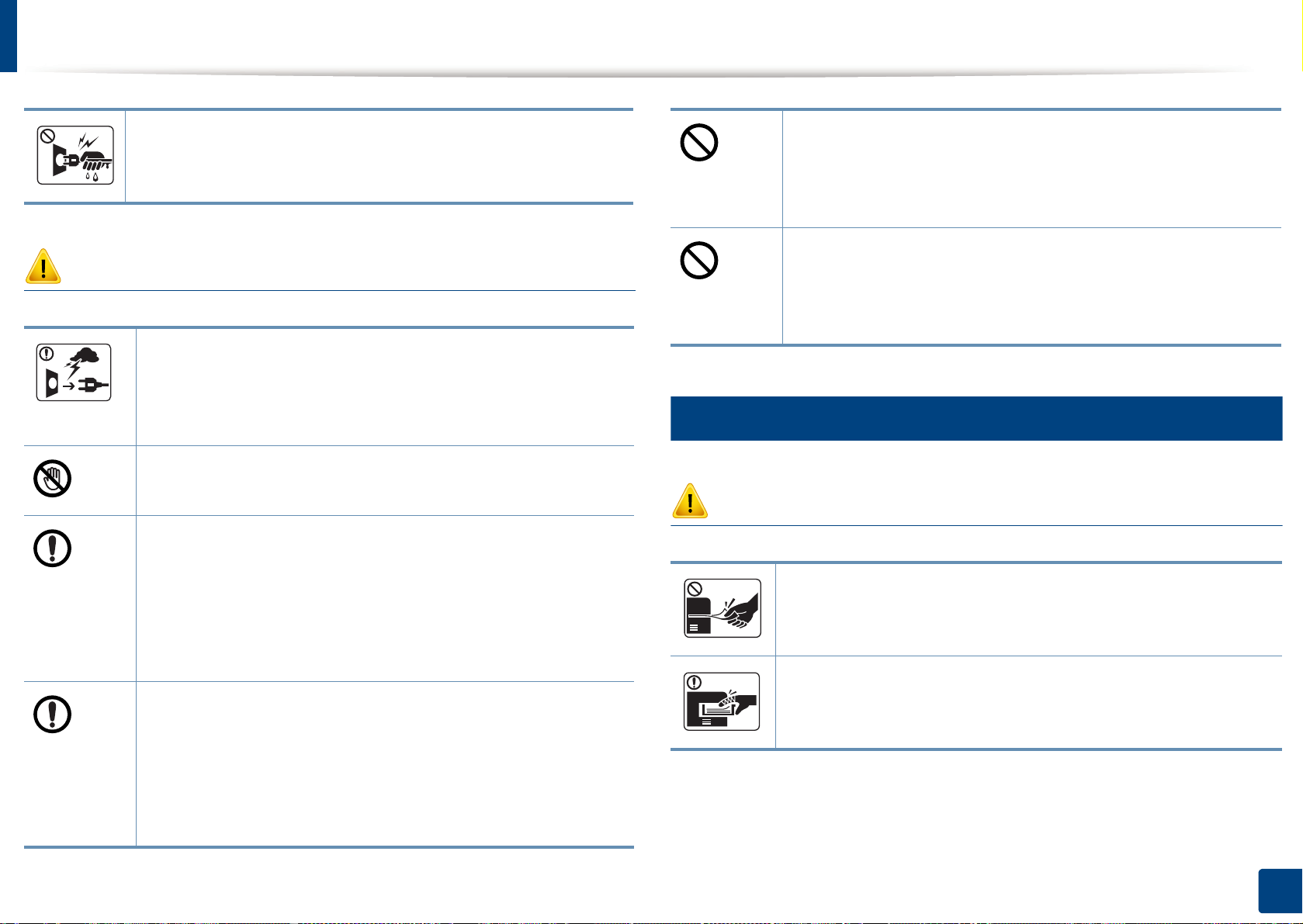
Informations en matière de sécurité
Ne retirez pas la fiche en tirant sur le câble; ne manipulez pas
la prise avec des mains mouillées.
Risque de décharge électrique ou d’incendie.
Mise en garde
Pendant un orage ou pendant une période de nonfonctionnement, retirez la fiche d’alimentation de la prise de
courant.
Risque de décharge électrique ou d’incendie.
Faites attention, la zone de sortie papier est chaude.
Vous pouvez vous brûler.
Si on a laissé tomber l’appareil, ou si le boîtier semble
endommagé, débranchez toutes les connexions de l’appareil
et demandez une assistance auprès du personnel de service
qualifié.
Dans le cas contraire, il y a un risque de décharge électrique
ou d’incendie.
Si l’appareil ne fonctionne pas correctement après avoir suivi
ces instructions, débranchez toutes les connexions de
l’appareil et demandez une assistance auprès du personnel
de service qualifié.
Si la fiche n’entre pas facilement dans la prise, ne forcez pas
pour l’insérer.
Appelez un électricien pour changer la prise de courant, sous
peine de décharge électrique possible.
Veillez à ce qu'aucun animal domestique ne ronge les cordons
d'alimentation, de téléphone et d'interface PC.
Risque de décharge électrique ou d’incendie et/ou de
blessure pour votre animal domestique.
5
Méthode d’utilisation
Mise en garde
Ne tirez pas avec force sur la feuille durant l’impression.
Vous risquez d’endommager l’appareil.
Faites attention de ne pas mettre la main entre l’appareil et le
bac d’alimentation papier.
Vous pourriez vous blesser.
Dans le cas contraire, il y a un risque de décharge électrique
ou d’incendie.
1. Introduction
17
Page 18
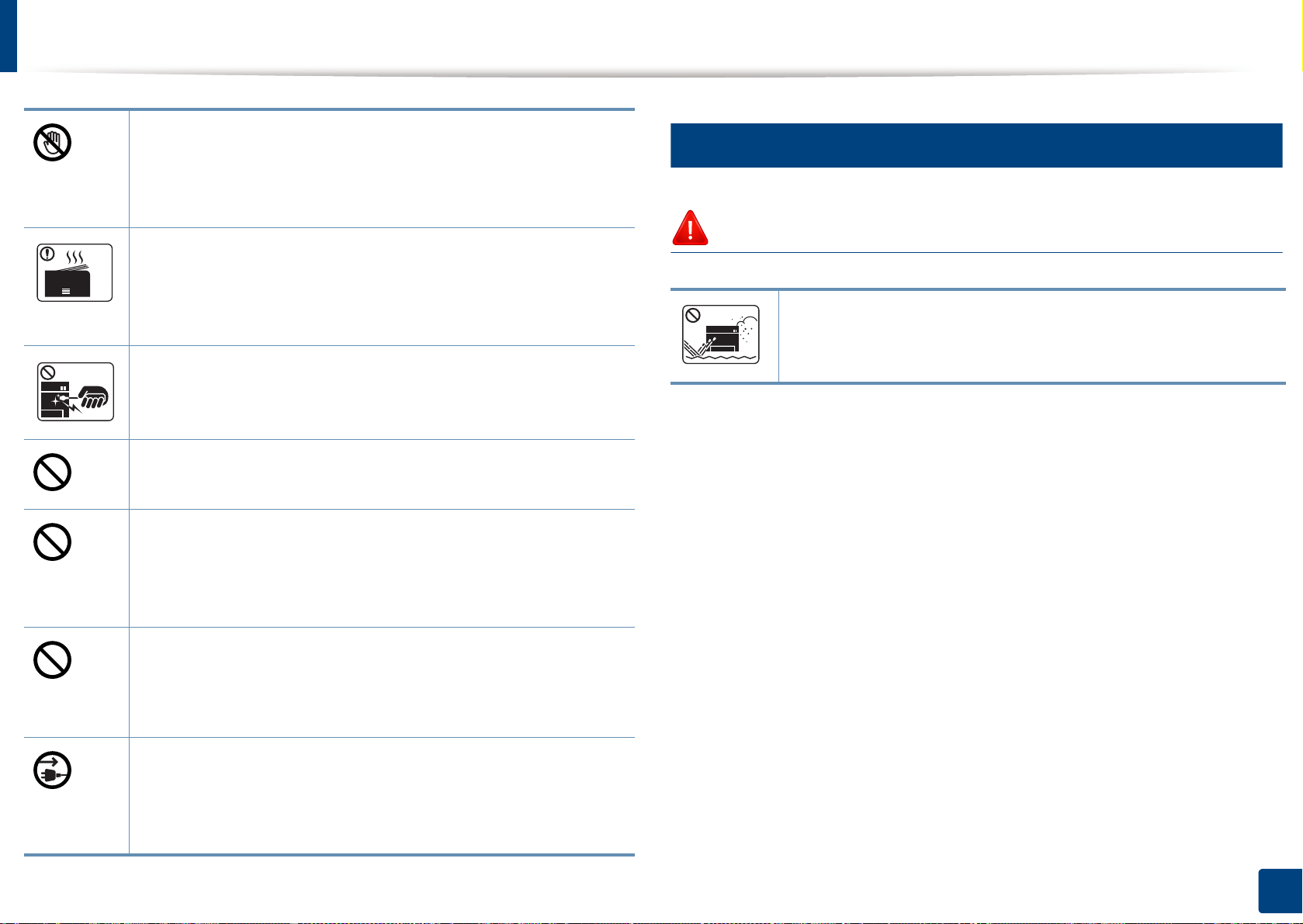
Informations en matière de sécurité
6
Faites attention lorsque vous remplacez du papier ou que vous
retirez du papier coincé.
Les bords d’une feuille neuve sont tranchants et peuvent
provoquer des coupures douloureuses.
Lors de l’impression de grandes quantités, la partie inférieure
de la zone de sortie papier peut devenir chaude. Ne laissez pas
des enfants y toucher.
Vous pouvez vous brûler.
Installation/déplacement
Avertissement
Ne placez pas l’appareil dans un endroit poussiéreux, humide
ou sujet à des fuites d’eau.
Lorsque vous retirez du papier coincé, évitez d’utiliser des
objets métalliques pointus.
Cela pourrait endommager l’appareil.
Ne laissez pas le papier s’empiler sur le réceptacle de sortie.
Cela pourrait endommager l’appareil.
N’obstruez pas l’orifice de ventilation et n’y poussez pas
d’objets.
La température des composants risquerait d’augmenter et
pourrait provoquer des dommages ou un incendie.
L’utilisation de fonctions, ou la configuration ou l’exécution de
procédures autres que celles indiquées dans ce manuel risque
d’entraîner une exposition à des radiations potentiellement
dangereuses.
Le dispositif d’alimentation de cet appareil est son câble
d’alimentation électrique.
Pour couper l’alimentation, retirez le câble d’alimentation
électrique de la prise électrique.
Risque de décharge électrique ou d’incendie.
1. Introduction
18
Page 19
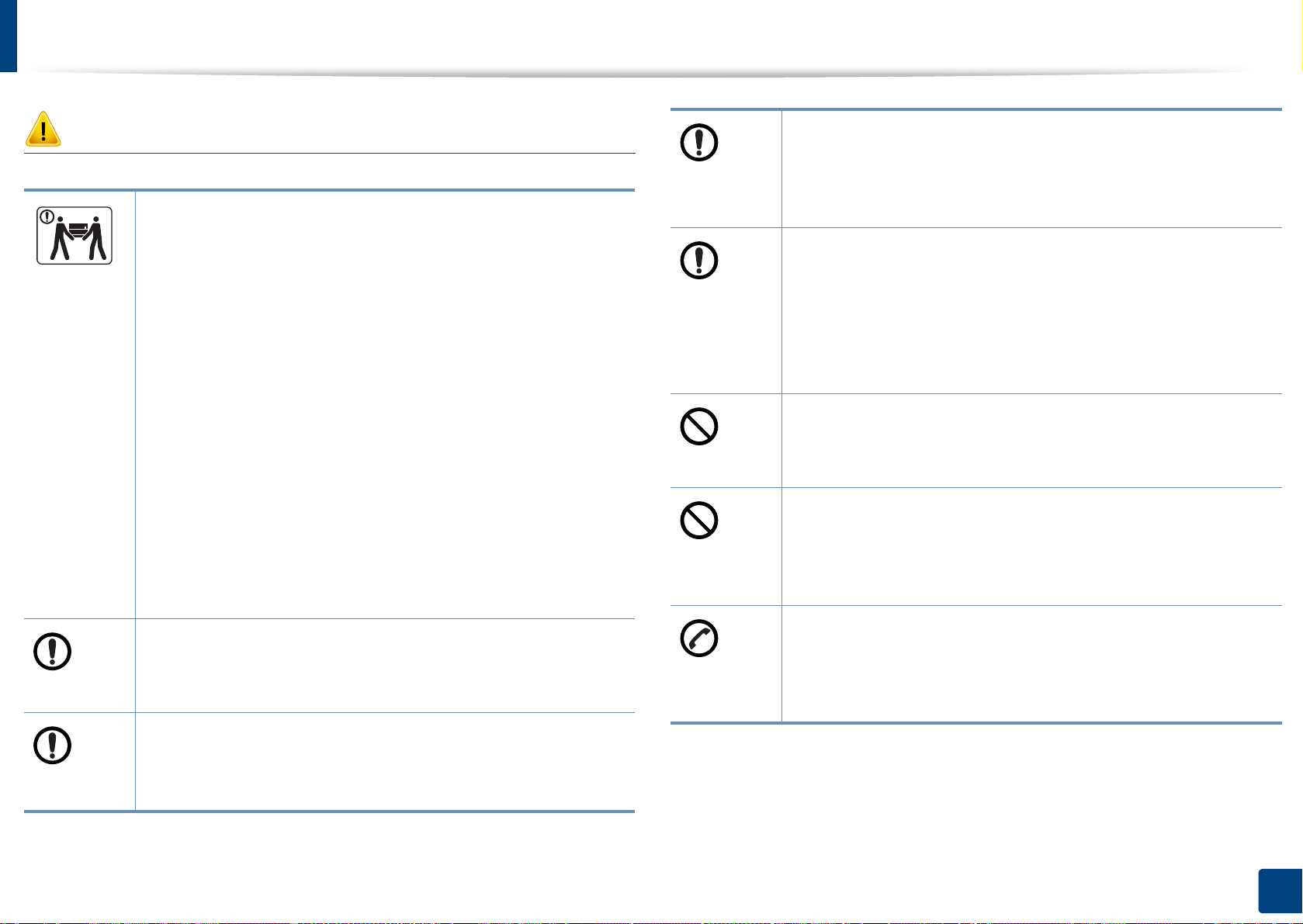
Informations en matière de sécurité
Mise en garde
Avant de déplacer l’appareil, éteignez-le et débranchez tous
les cordons. Les informations suivantes ne sont que des
suggestions basées sur le poids de l'appareil. Si vous souffrez
d'une maladie vous empêchant de soulever des objets, ne
soulevez pas l'appareil. Demandez de l'aide et utilisez toujours
le nombre de personnes adéquat pour soulever l'appareil en
toute sécurité.
Puis levez l’appareil:
• si le poids de l’appareil est inférieur à 20 kg, une seule
personne suffit;
• si le poids de l’appareil est de 20 kg à 40 kg, deux
personnes sont nécessaires;
• si le poids de l’appareil est supérieur à 40 kg, 4 personnes
sont nécessaires.
L’appareil pourrait tomber et être endommagé ou blesser
quelqu’un.
Ne placez pas l’appareil sur une surface instable.
L’appareil pourrait tomber et être endommagé ou blesser
quelqu’un.
Utilisez exclusivement du câble AWG N°26
téléphone plus grand, si nécessaire.
a
ou un câble de
Branchez directement le câble d’alimentation électrique dans
une prise de courant correctement reliée à la terre.
Dans le cas contraire, il y a un risque de décharge électrique
ou d’incendie.
Pour un fonctionnement sûr, utilisez le câble d’alimentation
électrique fourni avec votre appareil. Si vous utilisez un câble
de plus de 2 mètres avec un appareil 110 V, le calibre doit être
16 AWG ou plus grand.
Dans le cas contraire, l’appareil peut être endommagé et il y a
un risque de décharge électrique ou d’incendie.
Ne couvrez pas l’appareil et ne le placez pas dans un endroit
confiné comme un placard.
Si l’appareil n’est pas bien ventilé, il y a un risque d’incendie.
Ne branchez pas un trop grand nombre d’appareils électriques
sur une même prise murale ou sur une même rallonge.
Une prise surchargée réduit les performances et constitue une
source potentielle d’incendie et de décharges électriques.
L’appareil doit être connecté au niveau de puissance indiqué
sur l’étiquette.
En cas de doute et si vous voulez vérifier le niveau de
puissance utilisé, contactez le service d’électricité.
a. AWG : American Wire Gauge, calibrage américain normalisé des fils.
Dans le cas contraire, vous risquez d’endommager l’appareil.
1. Introduction
19
Page 20
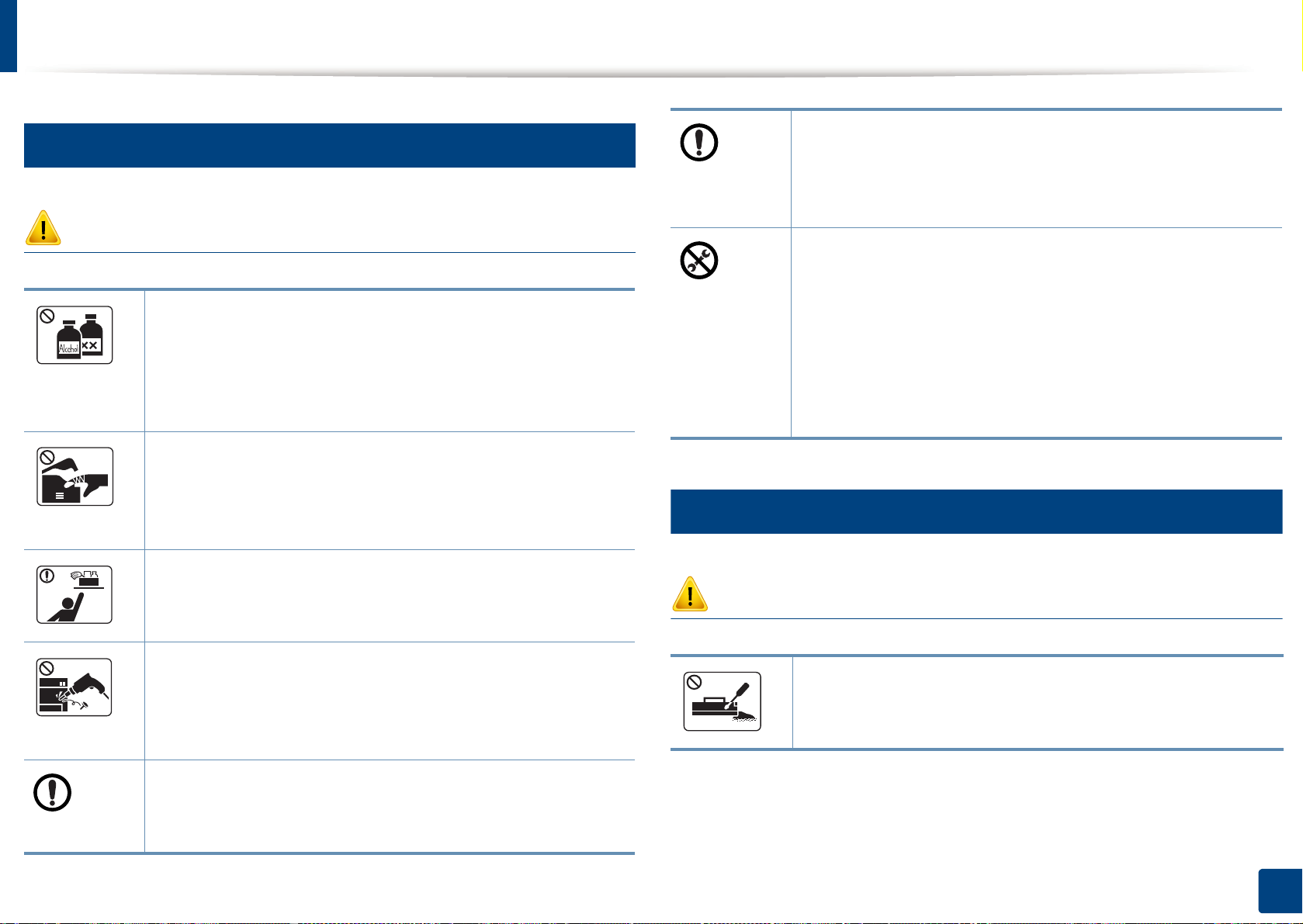
Informations en matière de sécurité
7
Gardez le câble dalimentation et la surface de contact de la
Entretien/contrôle
Mise en garde
fiche exempts de poussière ou d’eau.
Dans le cas contraire, il y a un risque de décharge électrique
ou d’incendie.
• Ne retirez jamais les couvercles ou protections fixés avec
des vis.
Débranchez l’appareil de la prise secteur avant de nettoyer
l’intérieur. Ne nettoyez pas l’appareil avec du benzène, du
diluant pour peinture ou de l’alcool ; ne pulvérisez pas de
l’eau directement dans l’appareil.
Risque de décharge électrique ou d’incendie.
Lorsque vous effectuez une tâche dans l’appareil pour
remplacer des consommables ou nettoyer l’intérieur, ne le
faites pas fonctionner.
Vous pourriez vous blesser.
Gardez les produits de nettoyage hors de portée des enfants.
Ils peuvent se blesser.
Ne démontez pas, ne réparez pas et ne remontez pas
l’appareil vous-même.
Cela pourrait endommager l’appareil. Appelez un technicien
agréé lorsque l’appareil doit être réparé.
• Les unités de chauffe doivent exclusivement être réparées
par un technicien de maintenance agréé. Les réparations
effectuées par des techniciens non agréés pourraient
causer des incendies ou des chocs électriques.
• L’appareil doit exclusivement être réparé par un technicien
de maintenance Samsung.
8
Utilisation des consommables
Mise en garde
Ne démontez pas la cartouche de toner.
Les particules de toner peuvent être dangereuses si vous les
inhalez ou les ingérez.
Pour nettoyer et faire fonctionner l’appareil, respectez à la
lettre le guide d’utilisateur fourni avec l’appareil.
Dans le cas contraire, vous pourriez endommager l’appareil.
1. Introduction
20
Page 21
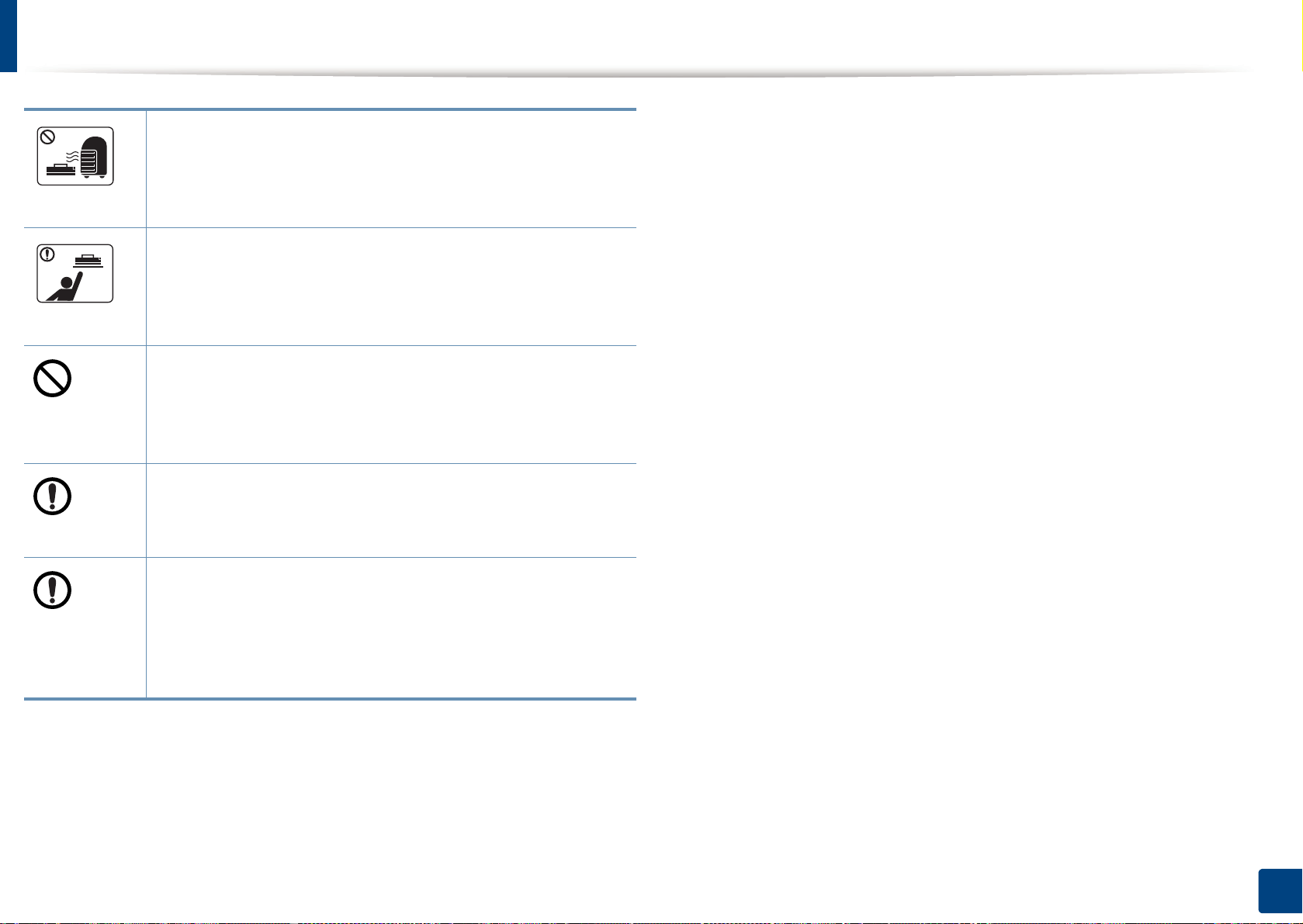
Informations en matière de sécurité
Ne brûlez aucun consommable comme une cartouche de
toner ou une unité de chauffe.
Cela pourrait provoquer une explosion ou déclencher un
incendie incontrôlable.
Lorsque vous rangez les consommables comme les
cartouches de toner, gardez-les hors de portées de enfants.
Les particules de toner peuvent être dangereuses si vous les
inhalez ou les ingérez.
L’utilisation de consommables recyclés, comme le toner,
peut endommager l’appareil.
En cas de dommage lié à l’utilisation de consommables
recyclés, des frais seront imputés.
Si du toner se dépose sur vos vêtements, n’utilisez pas d’eau
chaude pour les laver.
L’eau chaude fixe le toner sur le tissu. Utilisez de l’eau froide.
Lorsque vous changez la cartouche de toner ou que vous
retirez un papier bloqué, faites attention de ne pas vous salir
ou salir vos vêtements avec le toner.
Les particules de toner peuvent être dangereuses si vous les
inhalez ou les ingérez.
1. Introduction
21
Page 22
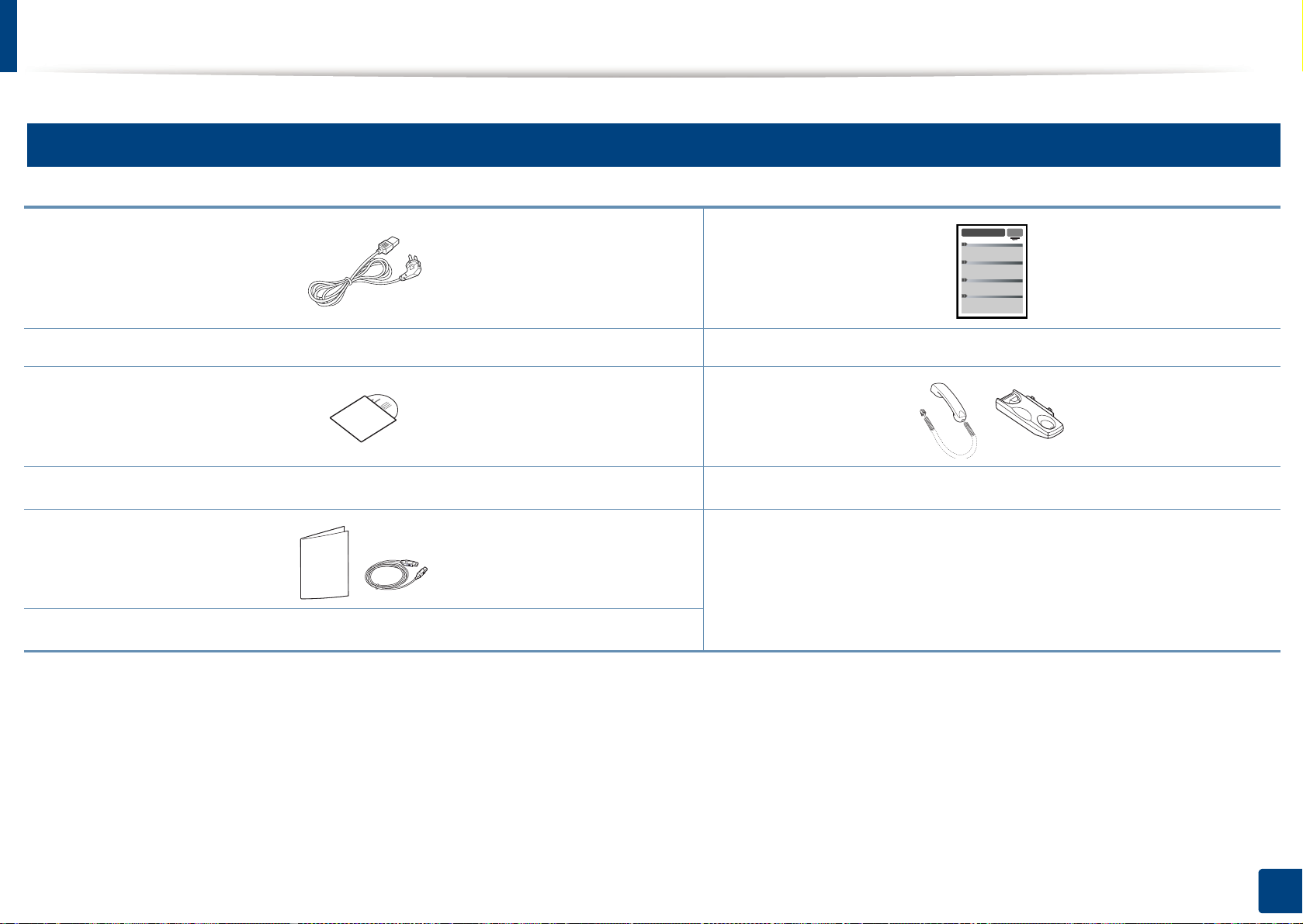
Description de l’appareil
9
Accessoires
Cordon d'alimentation Guide d’installation rapide
Cd du logiciel
Accessoires divers
a. Le CD du logiciel contient les pilotes d'impression, le mode d'emploi et des applications.
b. Modèle possédant un combiné uniquement (voir « Fonctionnalités par modèle » à la page 7).
c. Les différents accessoires inclus avec votre appareil peuvent varier selon le pays d'achat et le modèle spécifique.
a
c
Combiné
b
1. Introduction
22
Page 23
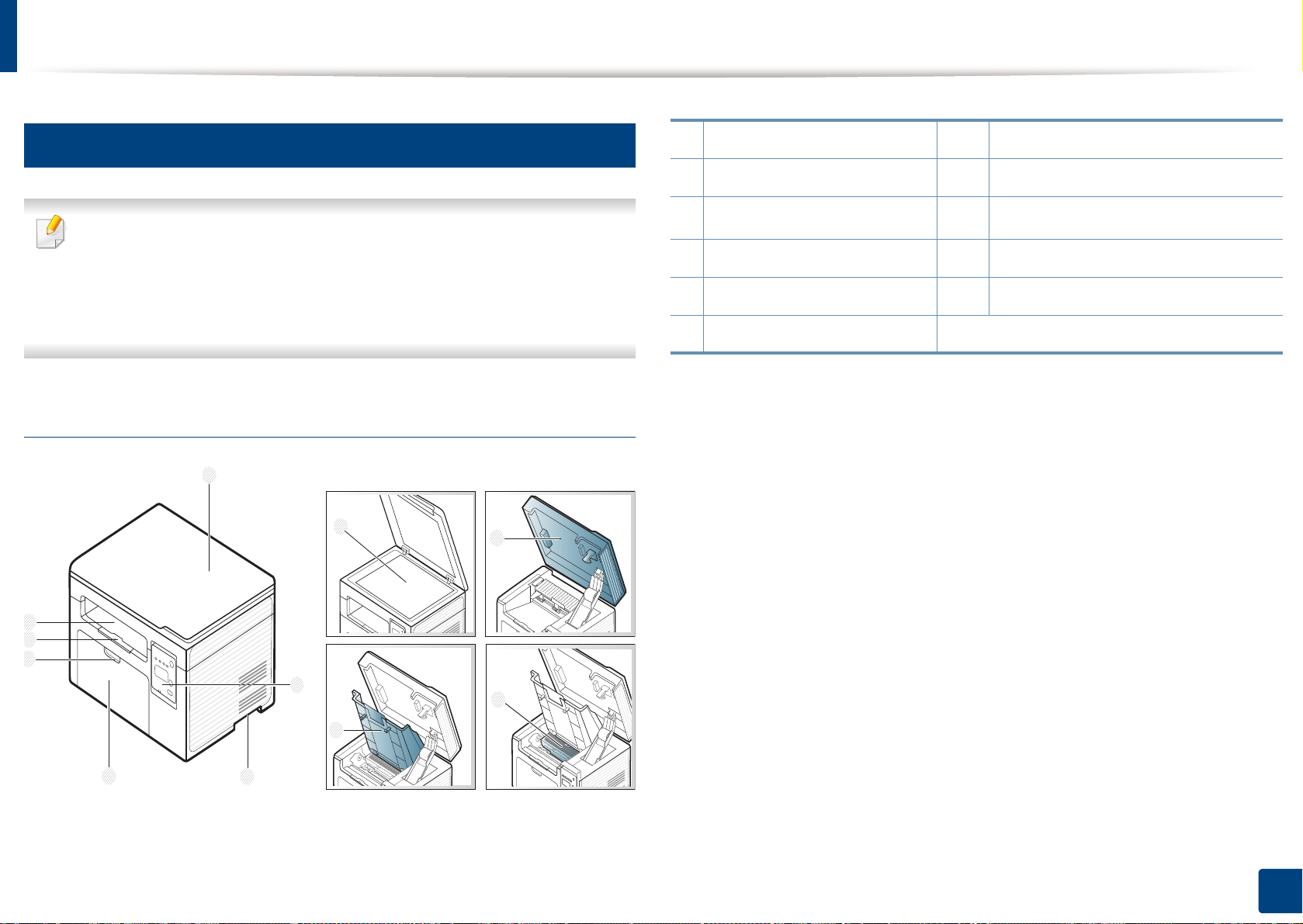
Description de l’appareil
7
6
1
2
5
4
8
9
10
11
3
10
Vue avant
• Selon le modèle, cette illustration peut différer de votre appareil. Il
existe divers types d'appareil.
• Certains composants et fonctions en option peuvent être
indisponibles en fonction du modèle ou du pays (voir «
Fonctionnalités par modèle » à la page 7).
Type A
1 Capot du scanner 7 Bac de sortie
2 Panneau de commande 8 Vitre d’exposition
3
Poignée
9
Module de numérisation
4 Bac 10 Capot intérieur
5 Poignée du bac 11 Cartouche de toner
6 Support de sortie papier
a. Fermez le couvercle du scanner avant d’ouvrir l’unité de numérisation.
b. Attention à ne pas vous pincer les doigts.
a b
1. Introduction
23
Page 24
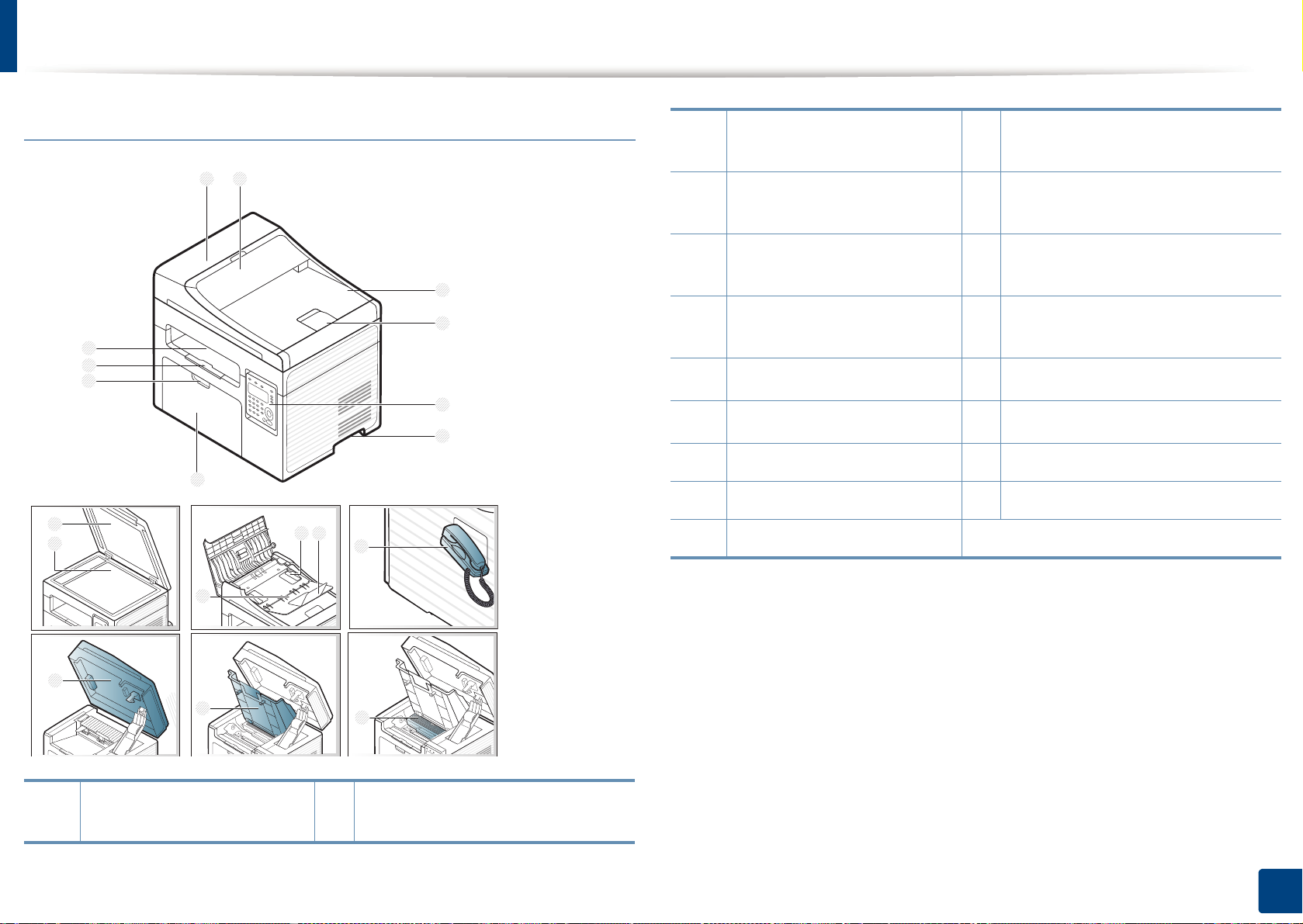
Description de l’appareil
3
10
9
1 2
5
8
7
6
4
12
13 14
11
15
16
17
18
19
Type B
2 Capot des guides du
chargeur de documents
3 Réceptacle de sortie du
chargeur de documents
4 Réceptacle de sortie du
chargeur de documents
5
Panneau de commande
6
Poignée
7
Bac
8 Poignée du bac 18 Capot intérieur
9 Support de sortie papier 19 Cartouche de toner
12
Vitre d’exposition
13 Guide de largeur du papier du
chargeur de documents
14 Support d'insertion du chargeur
de documents
15 Bac d’alimentation du chargeur
de documents
16
Combiné
17
Module de numérisation
a
b c
10 Bac de sortie
a. Modèle possédant un combiné uniquement (voir « Fonctionnalités par modèle » à la
page 7).
b. Fermez le couvercle du scanner avant d’ouvrir l’unité de numérisation.
c. Attention à ne pas vous pincer les doigts.
1 Capot du chargeur de
documents
11
Capot du scanner
1. Introduction
24
Page 25
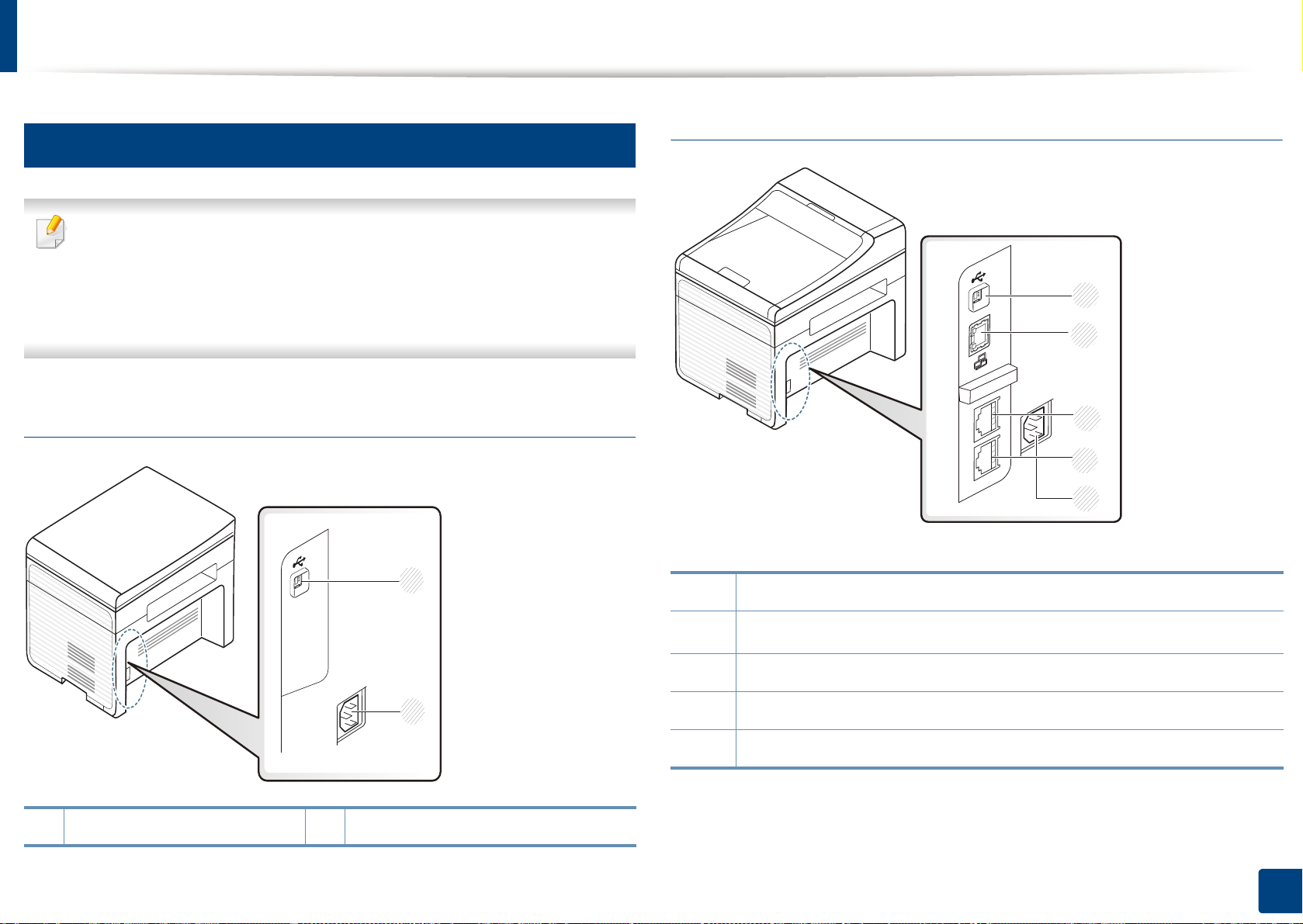
Description de l’appareil
1
3
4
2
5
11
Vue arrière
• Selon le modèle, cette illustration peut différer de votre appareil. Il
existe divers types d'appareil.
• Certains composants et fonctions en option peuvent être
indisponibles en fonction du modèle ou du pays (voir «
Fonctionnalités par modèle » à la page 7).
Type A
Type B
1
2
1 Port USB 2 Prise d’alimentation
1Port USB
2
Port réseau
3 Prise gigogne (EXT.)
4 Prise de ligne téléphonique (LINE)
5 Prise d’alimentation
a. SCX-340xFW/SCX-340xHW Series uniquement.
a
1. Introduction
25
Page 26
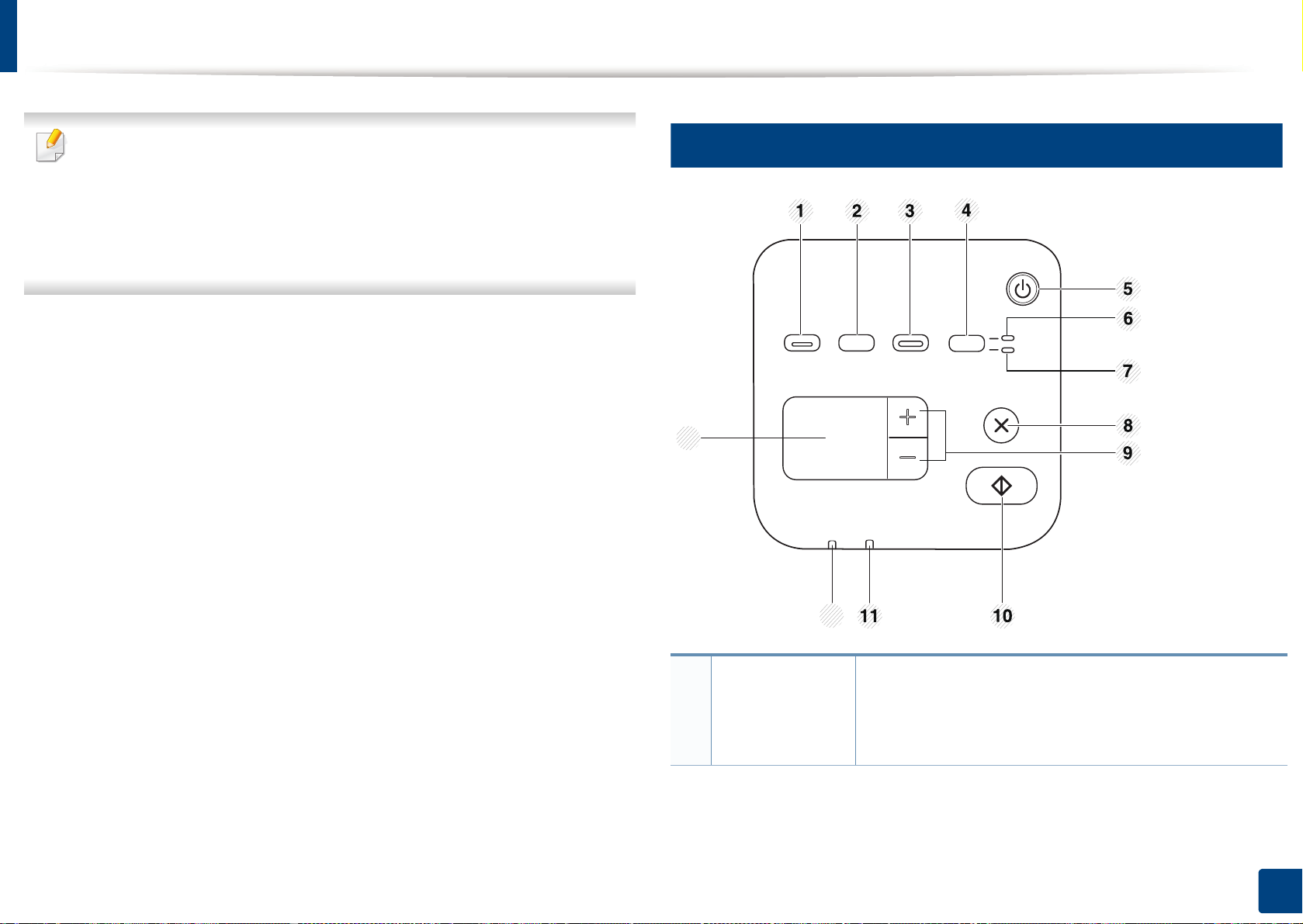
Vue d’ensemble du panneau de commande
12
13
• Selon le modèle, ce panneau de commande peut différer de celui de
votre appareil. Il existe différents types de panneaux de
commandes.
• Certains composants et fonctions en option peuvent être
indisponibles en fonction du modèle ou du pays (voir «
Fonctionnalités par modèle » à la page 7).
12
Type A
1
Eco
Permet d'activer le mode économique pour réduire la
consommation de toner et de papier uniquement
pendant l'impression à partir d'un PC (voir «
Impression économique » à la page 60).
1. Introduction
26
Page 27
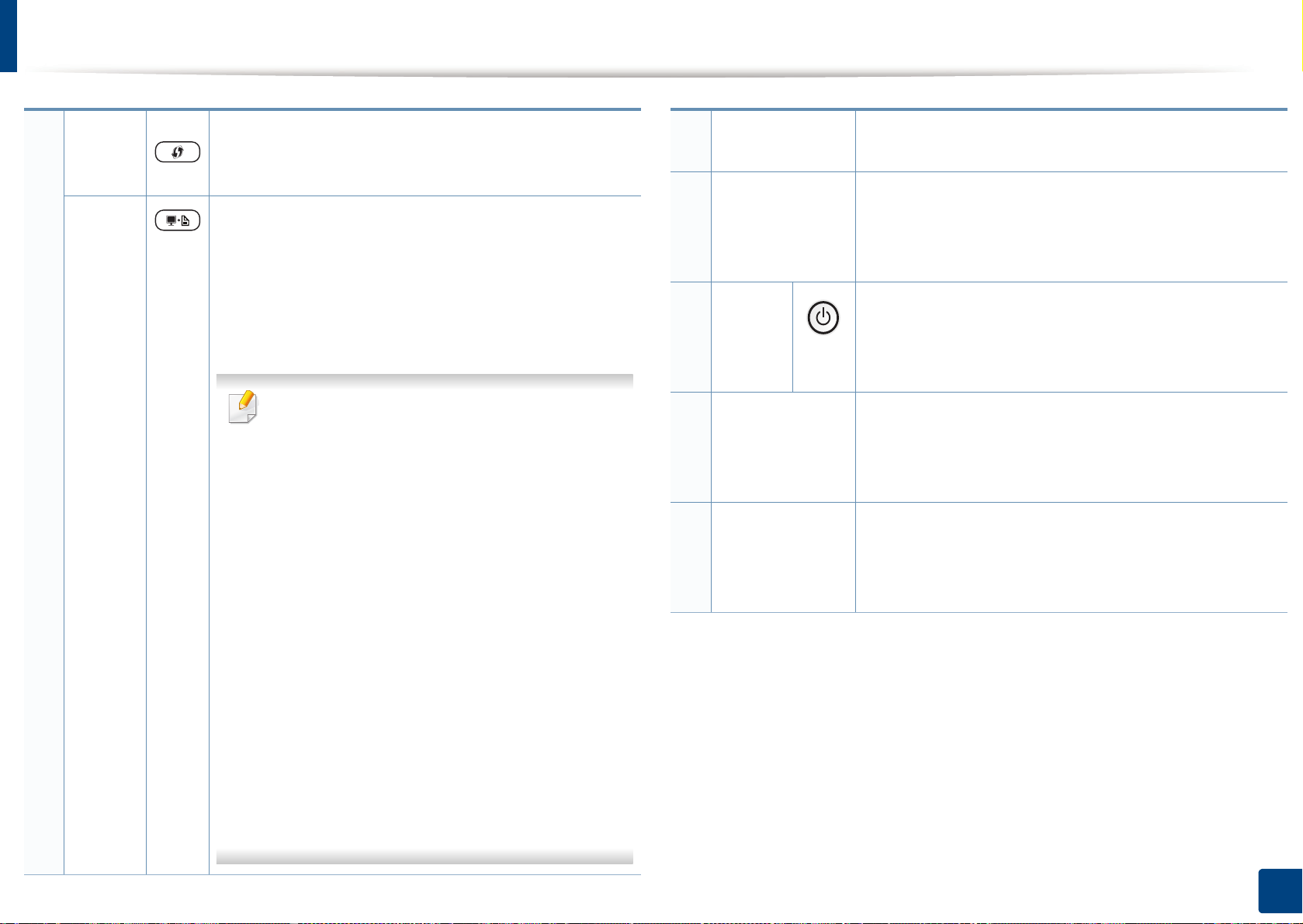
Vue d’ensemble du panneau de commande
2
a
WPS
Impr.
écran
Permet de configurer facilement la connexion au
réseau sans ordinateur (voir « Utilisation de la touche
WPS » à la page 171).
Appuyez sur ce bouton, et le voyant Statut
commence à clignoter. Si vous souhaitez n'imprimer
que l'écran actif, relâchez le bouton lorsque le voyant
Statut arrête de clignoter. Si vous souhaitez imprimer
l'écran entier, relâchez le bouton pendant que le
voyant clignote.
• Impr. Écran est utilisable uniquement avec
les systèmes d’exploitation Windows et
Macintosh.
• Vous ne pouvez utiliser cette fonction
qu’avec un appareil connecté via un port
USB.
• Lorsque vous imprimez la fenêtre active/
l’ensemble de l’écran en utilisant la touche
d’impression écran, l’appareil peut utiliser
une plus grande quantité de toner, en
fonction des éléments imprimés.
3
Numériser vers
4
Duo Copie
5
Aliment
ation
6
Voyant Recto
7
Voyant Arrière
Envoie des données numérisées (voir « Numérisation
de base » à la page 67).
Vous permet de copier les deux faces d’un document
officiel, par exemple un permis de conduire, sur une
même page (voir « Copie de type carte d’identité » à
la page 65).
Permet d'allumer ou d'éteindre l'appareil, ou de le
rallumer lorsqu'il se trouve en mode d'économie
d'énergie. Si vous devez éteindre l'appareil, appuyez
sur ce bouton pendant plus de 3 secondes.
Lorsque le voyant s’allume, placez la face avant d’un
document officiel tourné vers le bas sur la vitre
d’exposition (voir « Copie de type carte d’identité » à
la page 65).
Lorsque le voyant s’allume, placez la face arrière d’un
document officiel tourné vers le bas sur la vitre
d’exposition (voir « Copie de type carte d’identité » à
la page 65).
• Vous ne pouvez utiliser cette fonction que
si le programme Samsung Easy Printer
Manager de l’appareil est installé. Si vous
utilisez Macintosh OS, vous devez activer
les Paramètres d’impression d’écran
dans Samsung Easy Printer Manager pour
pouvoir utiliser la fonction d'impression de
l'écran.
1. Introduction
27
Page 28
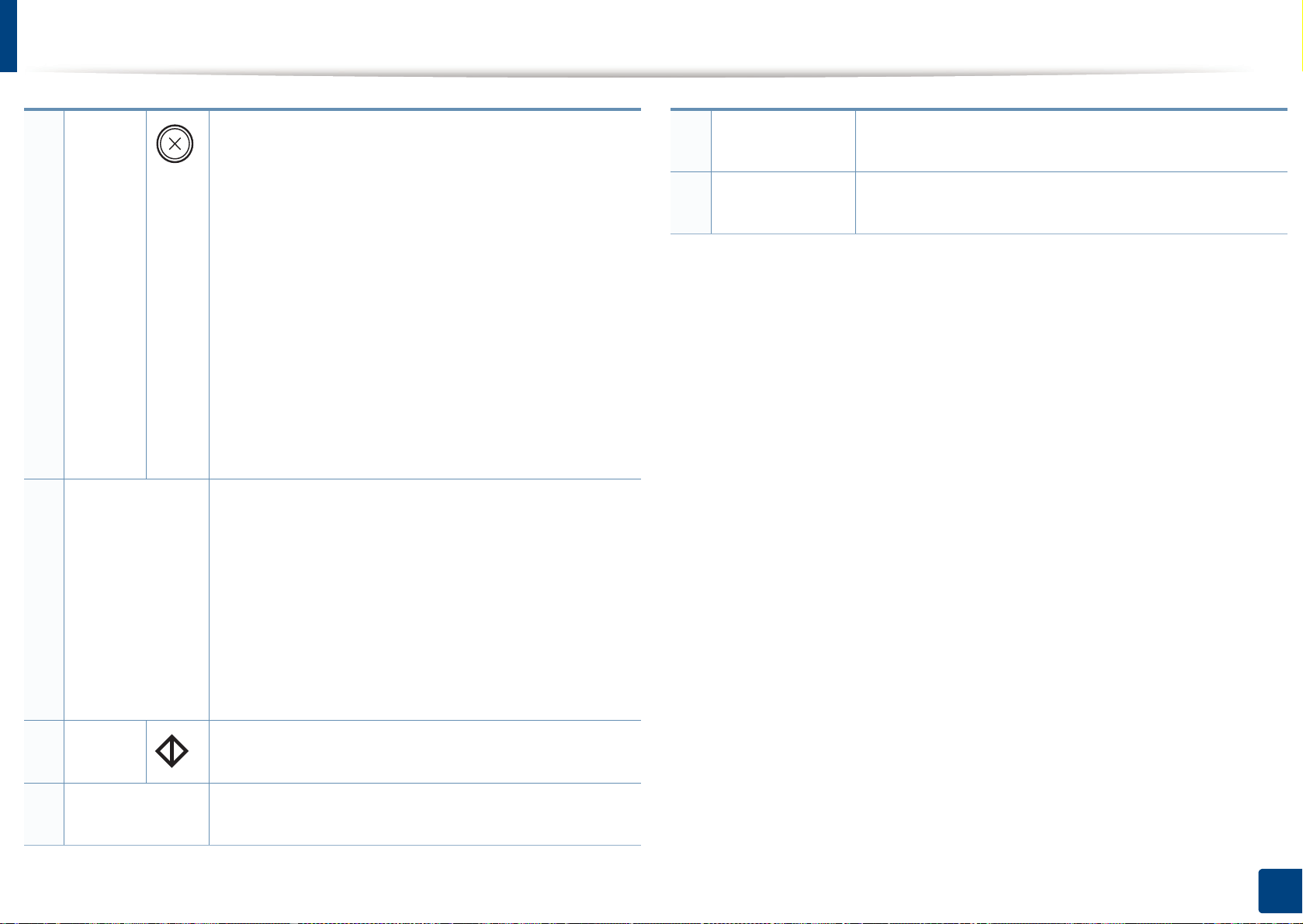
Vue d’ensemble du panneau de commande
8
Arrêter/
Suppr.
9
Touches +/-
Permet d’arrêter une opération à n’importe quel
moment et d’effectuer d’autres fonctions.
• Annule la tâche actuelle
• Permet d'imprimer un rapport de
configuration: Appuyez pendant environ 2
secondes sur cette touche jusqu’à ce que le
voyant d’état clignote lentement, puis relâchez-la.
• Rapport sur les consommables: Appuyez sur ce
bouton pendant 6 secondes environ, puis
relâchez-le.
a
• Rapport de configuration réseau
pendant environ 4 secondes sur cette touche
jusqu’à ce que le voyant d’état clignote
rapidement, puis relâchez-la.
Vous permettent d’augmenter/de réduire le nombre
de pages à copier. Vous pouvez déterminer le
nombre de pages (jusqu’à 99 pages) à copier en
appuyant sur les touches +/-. La valeur par défaut est
1.
• Si vous appuyez sur les touches +/-, le nombre de
copies augmentera/diminuera de un.
: Appuyez
12
Voyant Toner
13 Écran
d’affichage
a. SCX-340xW Series uniquement.
Affiche l’état de la cartouche de toner (voir «
Présentation du voyant d’état » à la page 104).
Affiche le nombre de pages que vous souhaitez
copier.
10
Départ
11
Voyant Statut
• Si vous maintenez les touches +/- enfoncées, le
nombre de copies augmentera/diminuera de dix.
Permet de lancer une tâche.
Permet d’afficher l’état de l’appareil (voir «
Présentation du voyant d’état » à la page 104).
1. Introduction
28
Page 29
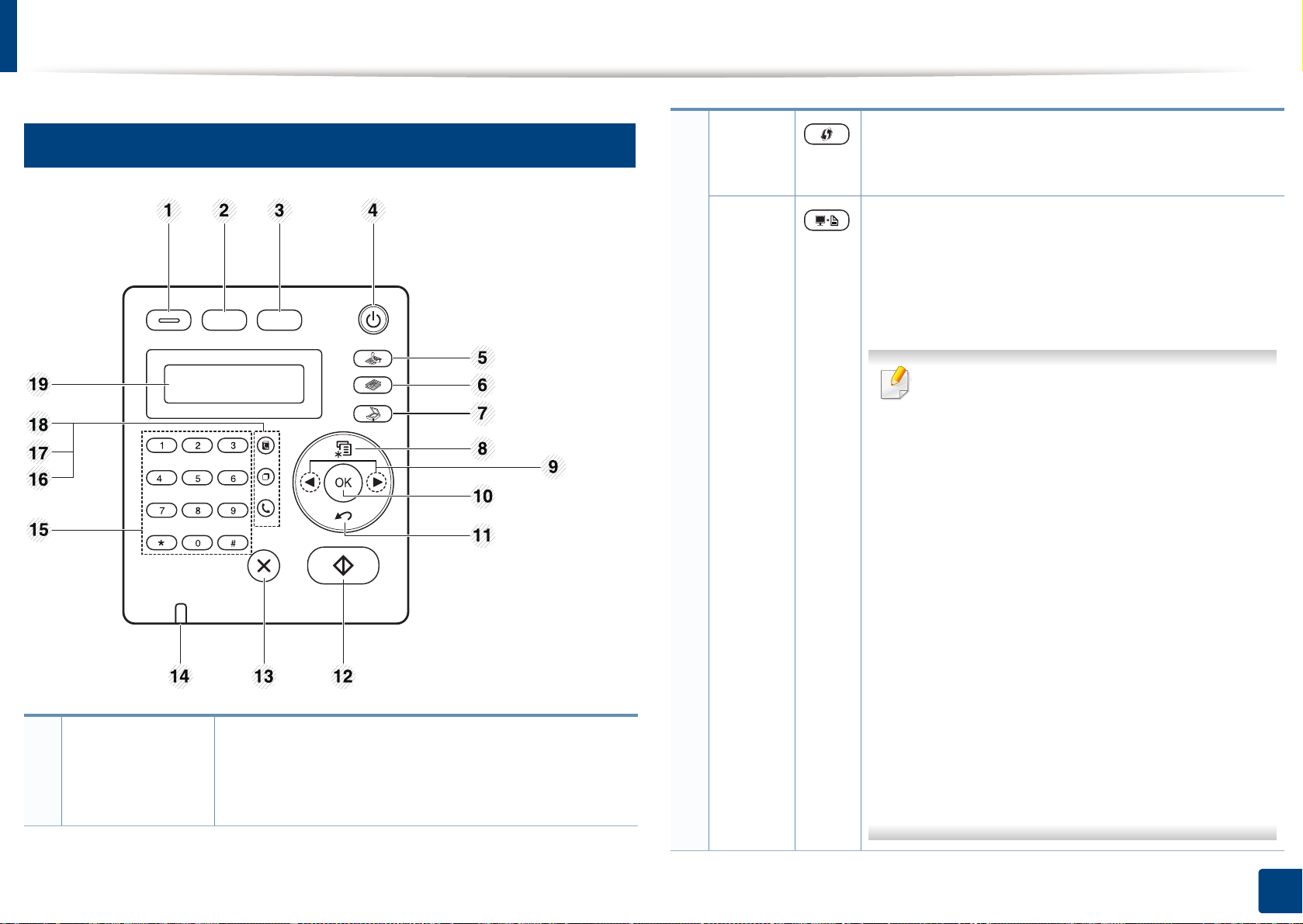
Vue d’ensemble du panneau de commande
13
Type B
2
a
WPS
Impr.
écran
Permet de configurer facilement la connexion au
réseau sans ordinateur (voir « Utilisation de la
touche WPS » à la page 171).
Appuyez sur ce bouton, et le message Imprimer
l'écran s'affichera sur l'écran d'affichage. Si vous
souhaitez n'imprimer que l'écran actif, sélectionnez
l'option Actif. Si vous souhaitez imprimer l'écran
entier, sélectionnez Plein.
• Impr. Écran est utilisable uniquement
avec les systèmes d’exploitation Windows
et Macintosh.
• Vous ne pouvez utiliser cette fonction
qu’avec un appareil connecté via un port
USB.
• Lorsque vous imprimez la fenêtre active/
l’ensemble de l’écran en utilisant la touche
d’impression écran, l’appareil peut utiliser
une plus grande quantité de toner, en
fonction des éléments imprimés.
• Vous ne pouvez utiliser cette fonction que
si le programme Samsung Easy Printer
Manager de l’appareil est installé. Si vous
utilisez Macintosh OS, vous devez activer
1
Eco
Permet d'activer le mode économique pour réduire
la consommation de toner et de papier uniquement
pendant l'impression et la copie à partir d'un PC (voir
« Impression économique » à la page 60).
les Paramètres d’impression d’écran
dans Samsung Easy Printer Manager
pour pouvoir utiliser la fonction
d'impression de l'écran.
1. Introduction
29
Page 30
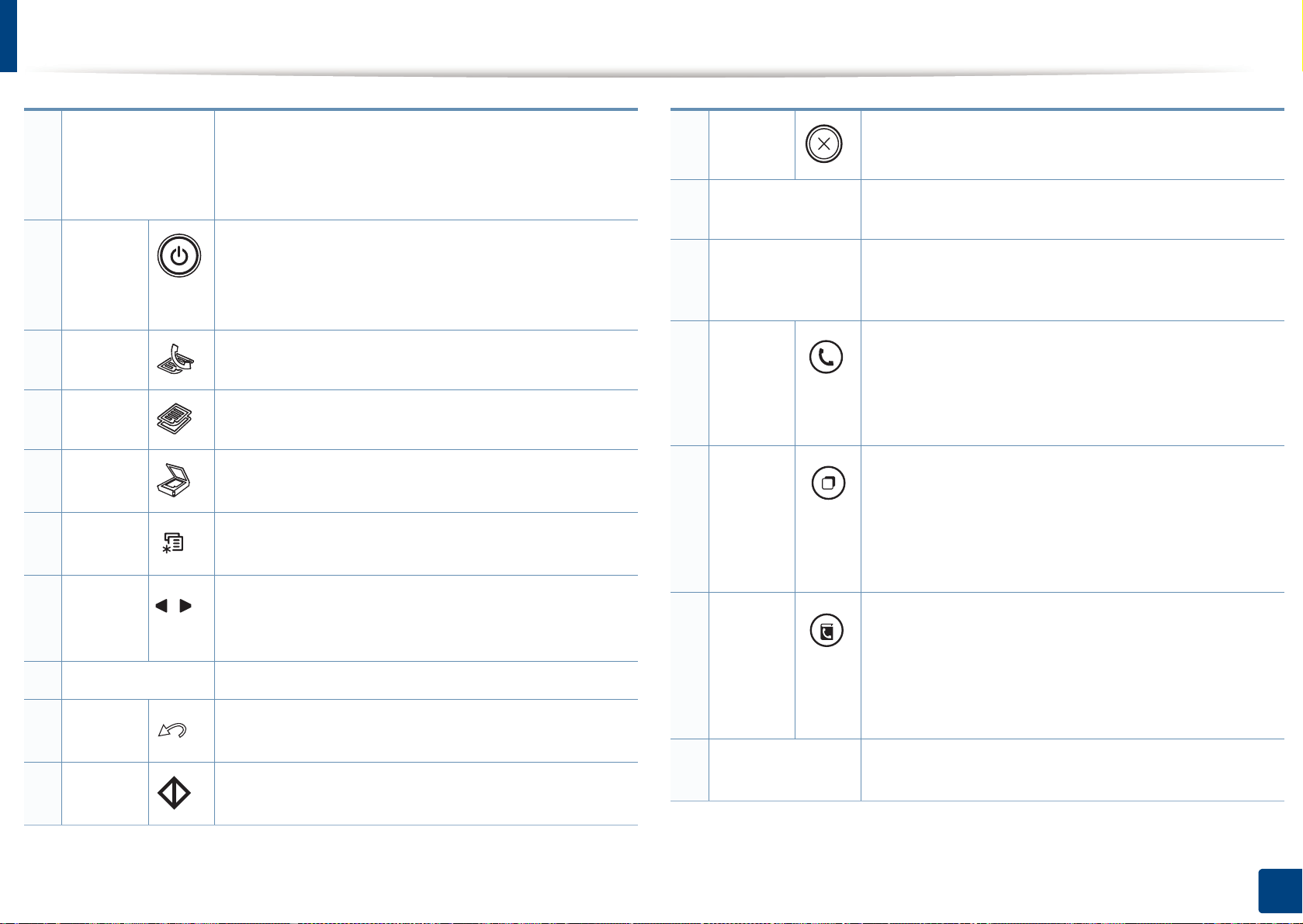
Vue d’ensemble du panneau de commande
3
Duo Copie
4
Aliment
ation
5
Fax
6
Copier
7
Num
8
Menu
9 Flèches
gauche/
droite
10 OK Permet de confirmer la sélection à l’écran.
11
Arrière
Vous permet de copier les deux faces d’un
document officiel, par exemple un permis de
conduire, sur une même page (voir « Copie de type
carte d’identité » à la page 65).
Permet d'allumer ou d'éteindre l'appareil, ou de le
rallumer lorsqu'il se trouve en mode d'économie
d'énergie. Si vous devez éteindre l'appareil,
appuyez sur ce bouton pendant plus de 3 secondes.
Permet de passer au mode Télécopie.
Permet de passer au mode Copie.
Permet de passer au mode Numérisation.
Permet d’accéder aux menus et de les faire défiler
(voir « Présentation des menus » à la page 36).
Permet de faire défiler les options disponibles dans
le menu sélectionné et d’augmenter ou de diminuer
des valeurs.
Permet de revenir au menu supérieur.
13
Arrêter/
Suppr.
14
Voyant Statut
15
Clavier
numérique
16
Ligne
17
Bis/
Pause
18 Réperto
ire
Permet d’interrompre les opérations à tout moment.
Permet d’afficher l’état de l’appareil (voir «
Présentation du voyant d’état » à la page 104).
Permet de composer un numéro ou de saisir des
caractères alphanumériques (voir « Lettres et
chiffres du clavier » à la page 241).
Lorsque vous appuyez sur cette touche, vous
pouvez entendre la tonalité. Saisissez un numéro de
télécopie. Ceci est similaire à l'utilisation du hautparleur pour effectuer un appel (voir « Réception
manuelle en mode Téléphone » à la page 285).
En mode prêt, cette touche permet de recomposer le
dernier numéro de télécopie ou de téléphone du
dernier appelant ; en mode édition, elle permet
d’insérer une pause (-) dans un numéro de télécopie
(voir « Recomposition du numéro de télécopie » à la
page 278).
Vous permet d’enregistrer les numéros de télécopie
fréquemment utilisés ou de rechercher des numéros
de télécopie enregistrés (voir « Enregistrement
d’adresses électroniques » à la page 239 ou «
Configuration du répertoire de télécopie » à la page
243).
12
Départ
Permet de lancer une tâche.
19 Écran
d’affichage
a. SCX-340xFW/SCX-340xHW Series uniquement.
Permet d’afficher l’état de la tâche en cours et des
messages affichés.
1. Introduction
30
Page 31

Vue d’ensemble du panneau de commande
14
Réglage du panneau de commande
Les illustrations de ce mode d’emploi peuvent être différentes de votre
appareil en fonction de ses options ou du modèle. Vérifiez le type de
votre appareil (voir « Vue avant » à la page 23).
1. Introduction
31
Page 32

Mise en marche de l’appareil
Commencez par brancher l'appareil sur une prise de courant.
1
Appuyez sur l'interrupteur d'alimentation si l'appareil en possède un.
Les illustrations de ce mode d’emploi peuvent être différentes de votre
appareil en fonction de ses options ou du modèle. Vérifiez le type de
votre appareil (voir « Vue avant » à la page 23).
L'appareil se met sous tension automatiquement.
2
Pour le modèle For SCX-340x/SCX-340xW Series, appuyez sur le
bouton (Alimentation) du panneau de commande.
Si vous souhaitez mettre l’appareil hors tension, appuyez sur le bouton
(Alimentation) pendant 3 secondes.
1. Introduction
32
Page 33

Installation locale du pilote
Un appareil local est un appareil directement connecté à votre ordinateur à
l’aide du câble. Si votre appareil est relié à un réseau, ignorez les étapes
suivantes et passez à l’installation du pilote de l’appareil connecté à un
réseau (voir « Installation du pilote sur le réseau » à la page 154).
• Si vous utilisez les systèmes d'exploitation Macintosh ou Linux,
reportez-vous à « Installation sur un Macintosh » à la page 142 ou à
« Installation sous Linux » à la page 145.
• La fenêtre d’installation présentée dans ce Mode d’emploi peut
différer de celle qui apparaît sur votre écran. Cela dépend de
l’appareil et de l’interface utilisés.
• Installation personnalisée vous permet de choisir les programmes
à installer.
• Utilisez uniquement un câble USB ne dépassant pas 3 m.
15
Insérez le CD de logiciels fourni dans le lecteur.
2
Si la fenêtre d'installation n'apparaît pas, cliquez sur Démarrer >
Tous les programmes > Accessoires > exéc.
Entrez X:\Setup.exe, en remplaçant « X » par la lettre représentant
le lecteur, puis cliquez sur OK.
Sélectionnez Installer maintenant.
3
Windows
Assurez-vous que l’appareil est connecté à votre ordinateur et qu’il
1
est sous tension.
Si la fenêtre « Assistant Matériel détecté » s’affiche durant la
procédure d’installation, cliquez sur Annuler pour fermer la fenêtre.
Lisez le Contrat de licence et sélectionnez J’accepte les
4
dispositions du contrat de licence. Ensuite, cliquez sur Suivant.
Suivez les instructions affichées dans la fenêtre d’installation.
5
1. Introduction
33
Page 34

Réinstallation du pilote
Si le pilote d’impression ne fonctionne pas correctement, procédez comme
suit pour le réinstaller.
16
Windows
Assurez-vous que l’appareil est connecté à votre ordinateur et qu’il
1
est sous tension.
Dans le menu Démarrer, sélectionnez Programmes ou Tous les
2
programmes > Samsung Printers > le nom de votre pilote
d’impression > Désinstaller.
Suivez les instructions affichées dans la fenêtre d’installation.
3
Insérez le CD du logiciel dans le lecteur de CD-ROM et réinstallez le
4
pilote (voir « Installation locale du pilote » à la page 33).
1. Introduction
34
Page 35

2. Présentation des menus
et configuration de base
Ce chapitre donne des informations sur la structure générale du menu et les options de configuration de base.
• Présentation des menus 36
• Paramètres de base de l’appareil 41
• Supports et bacs 43
• Impression de base 56
• Copie de base 62
• Numérisation de base 67
• Options de base de la fonction Télécopie 69
Page 36

Présentation des menus
Le panneau de commande permet d’accéder à différents menus pour
configurer l’appareil ou utiliser ses fonctions.
• Cette fonction n'est pas prise en charge par les appareils SCX-340x/
SCX-340xW Series (voir « Vue d’ensemble du panneau de
commande » à la page 26).
• Selon les options ou le modèle de votre appareil, il est possible que
certains menus ne s’affichent pas à l’écran. Dans ce cas, votre
appareil ne les prend pas en charge.
• Certains noms de menus peuvent différer de ceux de votre appareil,
selon les options et les modèles.
• Les menus sont décrits dans le Guide avancé (voir « Menus de
configuration utiles » à la page 204).
1
Accès au menu
Appuyez sur OK pour valider votre choix.
5
Appuyez sur (Arrêter/Suppr.) pour revenir au mode prêt.
6
Eléments Options
FAX LUMINOSITE NORMAL
SOMBRE+1- SOMBRE+5
CLAIR+5- CLAIR+1
CONTRASTE NORMAL
SOMBRE+1- SOMBRE+5
CLAIR+5- CLAIR+1
RESOLUTION STANDARD
SUPERIEURE
OPTIMALE
FAX PHOTO
Appuyez sur la touche Fax, Copier, ou Num sur le panneau de
1
commande selon la fonction à utiliser.
Appuyez sur (Menu) jusqu’à ce que le menu souhaité
2
apparaisse sur la dernière ligne de l’écran, puis appuyez sur OK.
Appuyez sur les flèches jusqu’à ce que l’élément de menu souhaité
3
apparaisse et appuyez sur OK.
Si l’option inclut des sous-menus, répétez l’étape 3.
4
FAX COULEUR
TAILLE NUMER.
ENVOI MULTIPLE
ENV. DIFFERE
2. Présentation des menus et configuration de base
36
Page 37

Présentation des menus
Eléments Options
FAX (suite) ENVOI PRIORIT.
TRANSF. FAX
PC
RECEP
PROTEGEE
AJOUTER PAGE
ANNULER TACHE
CONFIG. FAX ENVOI DELAIS RECOMP.
DESACTIVE
ACTIVE
IMPRIMER
INTERV RECOMPO
PREFIXE RECOMP
MODE ECM
ENVOI JOURNAL
IMAGE TCR
MODE COMPOS.
Eléments Options
CONFIG. FAX
(suite)
a
FONCT. COPIE TAILLE NUMER.
RECEPTION MODE RECEPTION
NB. SONNERIES
DONNEES RECEP.
CODE DEM. REC.
REDUCTION AUTO
EFFACER TAILLE
CFG FAX INDES.
MODE DRPD
MODIF. DEFAUT RESOLUTION
LUMINOSITE
CONTRASTE
TAILLE NUMER.
JOURNAL AUTO ACTIVE
DESACTIVE
RED./AGRAND.
a
LUMINOSITE NORMAL
SOMBRE+1- SOMBRE+5
CLAIR+5- CLAIR+1
2. Présentation des menus et configuration de base
37
Page 38

Présentation des menus
Eléments Options
FONCT. COPIE
(suite)
CONTRASTE NORMAL
SOMBRE+1- SOMBRE+5
CLAIR+5- CLAIR+1
TYPE DOC. TEXTE
TEXTE/PHOTO
PHOTO
MISE EN PAGE NORMAL
2 PAGES/1
4 PAGES/1
ID COPIE
COPIE AFFICHE
DUPLICATION
REGLER LE
FOND
DESACTIVE
AUTO
Eléments Options
CONFIG. COPIE MODIF. DEFAUT TAILLE NUMER.
COPIES
COPIES ASSEMB.
RED./AGRAND.
LUMINOSITE
CONTRASTE
TYPE DOC.
REGLER LE FOND
Amélior niv.1
Amélior niv.2
EFFACER NIV.1- EFFACER NIV.4
2. Présentation des menus et configuration de base
38
Page 39

Présentation des menus
Eléments Options
CONFIG
SYSTEME
CONFIG
MACHINE
ID MACHINE
Numero de fax
DATE & HEURE
MODE HORLOGE
LANGUE
ECO ENERGIE
EVENMT. REVEIL
Temporis syst.
ALTITUDE
CONTINUER AUTO
Mélange papier
Substit papier
ECO TONER
Parametres Eco
Eléments Options
CONFIG
SYSTEME (suite)
b
b
SON/VOLUME TONAL. CLAVIER
TONAL. ALARME
HAUT-PARLEUR
SONNERIE
JOURNAL JOURNAL GEN.
CONFIGURATION
INFOS CONSO.
CARNET ADRES.
ENVOI DE FAX
Fax envoyé
FAX REÇU
TRAV. PROGRAM.
FAX INDESIR.
CONFIG RESEAU
c
CONFIG PAPIER FORMAT PAPIER
TYPE PAPIER
Marge
Compteur util.
OPTIONS DE FAX
MAINTENANCE
2. Présentation des menus et configuration de base
EFF. MES. VIDE
DUR VIE CONSO
NO. SERIE
Alert ton faib
d
39
Page 40

Présentation des menus
Eléments Options
CONFIG
SYSTEME (suite)
Réseau
c
EFFACER
REGL.
TCP/IP (IPV4) DHCP
TCP/IP (IPV6) IPv6 activé
TOUS REGLAGES
CONFIG. FAX
CONFIG. COPIE
CONFIG SYSTEME
CONFIG RESEAU
CARNET ADRES.
Fax envoyé
FAX REÇU
BOOTP
Statique
Config. DHCPv6
Eléments Options
Réseau c (suite)
c
a. Cette option n’est peut-être pas disponible en fonction du pays dans lequel vous
résidez.
b. Cette option n'apparaît que si Mélange papier est activé.
c. SCX-340xFW/SCX-340xHW Series uniquement.
d. Cette option n'apparaît que lorsqu'il ne reste qu'une petite quantité de toner dans la
cartouche.
SANS FIL WI-FI ACT/DES
Wi-Fi Direct
PARAMÈTRE WPS
PARAMÈTRE WLAN
DEFAUT WLAN
Signal WLAN
EFFACER REGL.
CONFIG RESEAU
VIT. ETHERNET IMMEDIAT
10Mbit/s Semi
10Mbit/s Int
100Mbit/s Sem
100Mbit/s Int
2. Présentation des menus et configuration de base
40
Page 41

Paramètres de base de l’appareil
Si votre appareil comporte des touches +/- sur le panneau de
commande (voir « Vue d’ensemble du panneau de commande » à la
page 26) :
Vous pouvez régler les paramètres de l'appareil en utilisant les
Paramètres du périphérique dans le programme Samsung Easy
Printer Manager ou la section Machine du programme Utilitaire de
paramètres d'imprimante.
• Si vous utilisez Windows ou Macintosh, voir « Paramètres du
périphérique » à la page 302.
• Si vous utilisez Linux, voir « Utilisation de Smart Panel » à la page
306.
Une fois l’installation terminée, vous devez définir les paramètres par
défaut de l’appareil.
Pour modifier les paramètres par défaut de l'appareil, suivez les étapes
suivantes :
Sélectionnez l'option désirée, puis appuyez sur OK.
3
• Langue: modifiez la langue d'affichage sur le panneau de
commande.
• Date & heure: le réglage de la date et de l’heure est utilisé pour
les options de télécopie et d’impression différées. Ces données
sont également imprimées sur les journaux. Néanmoins, si
celles-ci sont incorrectes, vous devez les mettre à jour.
Saisissez l’heure et la date correctes à l’aide des flèches ou du pavé
numérique (voir « Lettres et chiffres du clavier » à la page 241).
• Mois = 01 à 12
• Jour = 01 à 31
• Année = 4 chiffres
• Heure = 01 à 12
• Minute = 00 à 59
• Mode horloge: vous pouvez paramétrer votre appareil pour que
l’heure s’affiche au format 12 ou 24 heures.
Il peut être nécessaire d'appuyer sur OK pour accéder aux sousmenus, pour certains modèles.
• Économie toner: le mode économie de toner permet à
l’appareil d’utiliser moins de toner par page. Avec ce mode, la
durée de vie des cartouches est allongée par rapport à celle
Appuyez sur la touche (Menu) sur le panneau de configuration.
1
Appuyez sur Config système > Config machine.
2
obtenue en mode normal, mais la qualité d’impression est moins
bonne.
2. Présentation des menus et configuration de base
41
Page 42

Paramètres de base de l’appareil
Si vous imprimez depuis un PC, vous pouvez aussi activer ou
désactiver le mode d’économie de toner dans les propriétés de
l’imprimante.
• Éco. énergie: lorsque vous n’utilisez pas l’appareil pendant un
Consultez les liens ci-dessous pour configurer d'autres paramètres
utiles d'utilisation de l'appareil.
• Voir « Saisie de différents caractères » à la page 241.
• Voir « Lettres et chiffres du clavier » à la page 241.
• Voir « Réglage du type et du format de papier » à la page 50.
moment, utilisez cette fonctionnalité pour économiser l’énergie.
• Voir « Configuration du répertoire de télécopie » à la page 243.
• Lorsque vous appuyez sur le bouton d'alimentation, lancez une
impression, ou qu'un fax est reçu, l'appareil sortira du mode
d'économie d'énergie.
• Appuyez sur (Menu) > CONFIG SYSTEME > CONFIG
MACHINE > EVENMT. REVEIL > APPUI BOUTON > ACTIVE sur
le panneau de commande. Lorsque vous appuyez sur une touche,
sauf la touche d'alimentation, l'appareil sort du mode d'économie
d'énergie.
• Réglage de l'altitude: La qualité d’impression dépend de la
pression atmosphérique et, par conséquent, de l’altitude de
l’appareil par rapport au niveau de la mer. Avant de définir les
paramètres d’altitude, déterminez l’altitude à laquelle vous
trouvez (voir « Réglage de l’altitude » à la page 238).
Sélectionnez l'option désirée, puis appuyez sur OK.
4
Appuyez sur OK pour valider votre choix.
5
Appuyez sur (Arrêter/Suppr.) pour revenir au mode prêt.
6
2. Présentation des menus et configuration de base
42
Page 43

Supports et bacs
Ce chapitre vous explique comment charger les supports d’impression
dans votre appareil.
• L'utilisation d'un support d'impression non conforme peut causer des
problèmes ou endommager l'appareil, qui devra être réparé. Cette
réparation n'est pas couverte par les contrats de garantie ou de
réparation de Samsung.
• Veuillez ne pas utiliser de papier photo jet d'encre avec cet appareil.
Vous risquez d’endommager l’appareil.
• L'utilisation d'un support d'impression inflammable peut entraîner un
incendie.
• Utilisez uniquement les supports d’impression indiqués (voir «
Spécifications des supports d’impression » à la page 116).
L'utilisation de supports inflammables ou des corps étrangers laissés
dans l'imprimante peuvent entraîner une surchauffe de l'appareil, et
dans de rares cas, un incendie.
2
Vue d'ensemble du bac
Pour changer le format, vous devez régler les guides-papier.
1
2
1 Guide de largeur du papier
2 Bac
Les illustrations de ce mode d’emploi peuvent être différentes de votre
appareil en fonction de ses options ou du modèle. Vérifiez le type de
votre appareil (voir « Vue avant » à la page 23).
Si vous n'ajustez pas les guides, ceci peut causer un mauvais cadrage
du papier, une impression oblique des images, ou un bourrage papier.
2. Présentation des menus et configuration de base
43
Page 44

Supports et bacs
3
Chargement de papier dans le bac
Les illustrations de ce mode d’emploi peuvent être différentes de votre
appareil en fonction de ses options ou du modèle. Vérifiez le type de
votre appareil (voir « Vue avant » à la page 23).
Ouvrez le bac. Ensuite, réglez le format du bac en fonction du
1
support chargé (voir « Vue d'ensemble du bac » à la page 43).
Courbez ou déramez la pile de papier afin de séparer les feuilles
2
avant de charger les feuilles.
Insérez le papier face à imprimer vers le haut.
3
1
2
2. Présentation des menus et configuration de base
44
Page 45

Supports et bacs
• Si vous poussez le guide de largeur du papier trop loin, le papier
risque de se courber.
• N'utilisez pas de papier comportant un bord de conduite, ceci
pouvant causer un bourrage papier ou le papier pouvant être froissé.
• Si vous n’ajustez pas le guide, vous risquez de provoquer des
bourrages papier.
Appuyez sur le guide de largeur du papier et faites-le glisser vers le
4
bord de la pile de papier, en évitant qu’il se courbe.
Lorsque vous imprimez un document, sélectionnez le format et le
5
type de papier pour le bac (voir « Réglage du type et du format de
papier » à la page 50).
Les paramètres définis sous le pilote de l’appareil remplacent ceux qui
sont définis à partir du panneau de configuration.
a Pour imprimer dans une application, ouvrez-la et démarrez le menu
d’impression.
b Ouvrez les Options d'impression (voir « Ouverture des
préférences d’impression » à la page 58).
c Appuyez sur l’onglet Papier dans Options d'impression et
sélectionnez un type de papier approprié.
Par exemple, si vous souhaitez utiliser une étiquette, définissez le
type de papier sur Étiquettes.
d Sélectionnez Sélection automatique (ou Chargeur manuel)
comme source de papier, puis appuyez sur OK.
e Lancez l’impression depuis l’application.
2. Présentation des menus et configuration de base
45
Page 46

Supports et bacs
4
Chargement manuel dans le bac
Le bac peut contenir des supports d’impression de types et de formats
spéciaux, tels que des cartes postales, des cartes de correspondance et
des enveloppes (voir « Spécifications des supports d’impression » à la
page 116).
Pour charger le bac manuellement, cliquez sur le lien ci-dessous :
Voir « Chargement de papier dans le bac » à la page 44.
Conseils d'utilisation de l’alimentation manuelle du bac
• Si vous sélectionnez Papier > Alimentation > Chargeur manuel
depuis le pilote de votre imprimante, vous devez appuyer sur OK à
chaque fois que vous imprimez une page.
• Chargez uniquement des supports d’impression de même type, de
même format et de même poids dans le bac.
• Pour éviter les bourrages papier, n’ajoutez pas de papier pendant
l’impression tant que le bac n’est pas vide.
• Les supports doivent être chargés face vers le haut, le bord
supérieur inséré en premier dans le bac, et être placés au centre du
bac.
• Pour garantir une impression de qualité et pour éviter les bourrages
papier, ne chargez que le papier disponible (voir « Spécifications des
supports d’impression » à la page 116).
• Aplatissez les plis éventuels des cartes postales, enveloppes et
étiquettes avant de les charger dans le bac.
• Lors de l’impression sur support spécial, suivez les
recommandations de chargement (voir « Impression sur supports
spéciaux » à la page 46).
5
Impression sur supports spéciaux
Le tableau ci-dessous montre les supports spéciaux pouvant être utilisés
dans le bac.
Ces types de support sont également affichés dans Options
d'impression. Pour obtenir la meilleure qualité d'impression, sélectionnez
le type de support adéquat dans la fenêtre Options d'impression > onglet
Papier > Type de papier (voir « Ouverture des préférences d’impression »
à la page 58).
Par exemple, si vous souhaitez imprimer des étiquettes, sélectionnez
Étiquettes comme Type de papier.
• Lors de l’utilisation d’un support spécial, nous vous recommandons
d’alimenter une feuille à la fois (voir « Spécifications des supports
d’impression » à la page 116).
• Les illustrations de ce mode d’emploi peuvent être différentes de
votre appareil en fonction de ses options ou du modèle. Vérifiez le
type de votre appareil (voir « Vue avant » à la page 23).
2. Présentation des menus et configuration de base
46
Page 47

Supports et bacs
Pour connaître le grammage de chaque feuille, reportez-vous à «
Spécifications des supports d’impression » à la page 116.
Types
Ordinaire ●
Papier épais ●
Papier fin ●
Papier de luxe ●
Couleur ●
Cartonné ●
Étiquettes ●
ENVELOPPE ●
Pré-imprimé ●
Bac
a
Enveloppe
La qualité d’impression sur les enveloppes dépend de la qualité des
enveloppes.
Pour imprimer une enveloppe, placez-la comme indiqué dans la figure
suivante.
• Lorsque vous choisissez des enveloppes, tenez compte des facteurs
suivants:
Papier en coton ●
Papier recyclé ●
Papier archive ●
a. Types de papier disponibles en chargement manuel dans le bac.
(● : inclus ; espace vide : non disponible)
- Poids: elles ne doivent pas excéder 90 g/m
papier pourrait se produire.
- Qualité de fabrication: elles doivent être plates, présenter une
ondulation de moins de 6 mm et ne doivent pas contenir d'air.
- Problème: elles ne doivent pas être froissées, éraflées ni
endommagées.
- Température: elles doivent résister à la chaleur et à la pression de
l'appareil pendant son fonctionnement.
2. Présentation des menus et configuration de base
2
, sinon un bourrage
47
Page 48

Supports et bacs
• Utilisez uniquement des enveloppes de bonne qualité, dotées de rabats
bien découpés et bien pliés.
• N’utilisez pas d’enveloppes affranchies.
• N’utilisez pas d’enveloppes à fermoir, à soufflet, à fenêtre,
préencollées, adhésives, ou comportant d’autres matériaux
synthétiques.
• Évitez d’utiliser des enveloppes endommagées ou non conformes.
• Vérifiez que la bande collée aux deux extrémités de l’enveloppe se
termine bien aux coins de l’enveloppe.
1 Acceptable
2 Inacceptable
• Les enveloppes à fermeture autocollante avec une bande adhésive ou
celles à rabats dont l’un se replie sur l’autre doivent résister à la
température de fusion de l’imprimante de 170 °C pendant 0,1 seconde.
Les rabats et les bandes risquent de se plier, de se froisser, de
provoquer des bourrages ou même d’endommager le four.
• Pour une meilleure qualité d’impression, laissez une marge d’au moins
15 mm à partir du bord de l’enveloppe.
• Évitez d’imprimer sur les pliures de l’enveloppe.
Étiquettes
Pour ne pas endommager l’appareil, utilisez uniquement des étiquettes
conçues pour les imprimantes laser.
• Lorsque vous choisissez des étiquettes, tenez compte des facteurs
suivants :
- Substance adhésive: elle doit rester stable à la température de
fusion de l’appareil (environ 170 °C).
- Disposition: n’utilisez pas de planches partiellement décollées où
le fond de la planche est visible. Les étiquettes pourraient se
décoller et provoquer des bourrages importants.
- Ondulation: elles doivent être à plat avec moins de 13 mm
d'ondulation dans n'importe quelle direction.
- Problème: n’utilisez pas d’étiquettes froissées, présentant des
bulles d’air ou d’autres signes de décollement.
2. Présentation des menus et configuration de base
48
Page 49

Supports et bacs
• Vérifiez que la substance adhésive ne dépasse pas des étiquettes. Les
zones exposées risqueraient de provoquer le détachement des
étiquettes durant l’impression, entraînant des bourrages papier. De
plus, la substance adhésive pourrait endommager certains composants
de l’appareil.
• N’utilisez pas plusieurs fois la même planche d’étiquettes. Le
revêtement adhésif n’est prévu que pour un seul passage dans
l’imprimante.
• N’utilisez pas d’étiquettes se décollant de la planche ou encore
froissées, gondolées ou abîmées.
Papier cartonné ou au format personnalisé
Papier préimprimé
Lors du chargement de papier préimprimé, la face imprimée doit être face
vers le haut avec et le côté introduit en premier doit être parfaitement plat.
Si vous rencontrez des problèmes d’alimentation papier, retournez la pile.
Nous ne garantissons pas la qualité d’impression.
• Les encres utilisées sur le papier à en-tête doivent être thermostables;
elles ne doivent ni fondre, ni s’évaporer, ni émettre de substances
toxiques lorsqu’elles sont soumises à la température de fusion (environ
170 °C) pendant un dixième de seconde.
• Dans l’application, définissez des marges d’au moins 6,4 mm par
rapport aux bords du support.
• Ces encres ne doivent pas être inflammables ni endommager les
rouleaux de l’appareil.
• Avant de charger le papier préimprimé, assurez-vous que l’encre sur le
papier est sèche. Durant le processus de fusion, une encre encore
humide risquerait de s’effacer du support préimprimé, diminuant ainsi la
qualité de l’impression.
2. Présentation des menus et configuration de base
49
Page 50

Supports et bacs
6
Réglage du type et du format de papier
Après avoir inséré du papier dans le bac papier, configurez l’appareil en
fonction du format utilisé à l’aide des touches du panneau de commande.
Si votre appareil comporte des touches +/- sur le panneau de
commande (voir « Vue d’ensemble du panneau de commande » à la
page 26) :
Vous pouvez régler les paramètres de l'appareil en utilisant les
Paramètres du périphérique dans le programme Samsung Easy
Printer Manager ou la section Machine du programme Utilitaire de
paramètres d'imprimante.
• Si vous utilisez Windows ou Macintosh, voir « Paramètres du
périphérique » à la page 302.
• Si vous utilisez Linux, voir « Utilisation de Smart Panel » à la page
306.
Sélectionnez le bac et l'option souhaités.
3
Appuyez sur OK pour valider votre choix.
4
Appuyez sur (Arrêter/Suppr.) pour revenir au mode prêt.
5
• Les paramètres définis sous le pilote de l’appareil prennent autorité
sur ceux qui sont définis à partir du panneau de configuration.
a Pour imprimer à partir d’une application, ouvrez-la et démarrez le
menu d’impression.
b Ouvrez les Options d'impression (voir « Ouverture des
préférences d’impression » à la page 58).
c Appuyez sur l’onglet Papier et sélectionnez un type de papier
approprié.
• Si vous souhaitez utiliser du papier de format spécial comme du
papier à facture, sélectionnez l'onglet Papier > Taille > Modifier...
et définissez l'option Paramètres du format de papier
personnalisé dans Options d'impression (voir « Ouverture des
préférences d’impression » à la page 58).
Il peut être nécessaire d'appuyer sur OK pour accéder aux sousmenus, pour certains modèles.
Appuyez sur la touche (Menu) sur le panneau de configuration.
1
Appuyez sur CONFIG SYSTEME > CONFIG PAPIER > FORMAT
2
PAPIER ou TYPE PAPIER.
2. Présentation des menus et configuration de base
50
Page 51

Supports et bacs
7
Utilisation du support de sortie papier
La surface du support de sortie papier peut devenir chaude si vous
imprimez un grand nombre de pages en même temps. Ne touchez pas
cette surface et ne laissez pas les enfants s’en approcher.
Les pages imprimées s’empilent sur le support de sortie papier, et celui-ci
permet d’aligner les pages imprimées. L'imprimante envoie l’impression
vers le bac de sortie par défaut.
8
Préparation des originaux
• N’insérez pas du papier dont le format est inférieur à 142 x 148 mm ou
supérieur à 216 x 356 mm.
• N’essayez pas de charger les types de papier suivants au risque de
provoquer un bourrage, une impression de mauvaise qualité et un
endommagement de l’appareil.
- Papier carbone ou papier autocopiant
- Papier couché
- Papier bible ou trop fin
- Papier froissé ou plié
- Papier ondulé ou en rouleau
- Papier déchiré
• Retirez tout trombone ou agrafe avant de charger des documents.
• Si vous avez utilisé du correcteur, de la colle ou de l’encre, vérifiez que
le papier est entièrement sec avant de charger les documents.
• Ne chargez que des originaux de même format ou grammage.
• Ne chargez pas de documents reliés, de livrets, de transparents ou de
documents non standard.
Les illustrations de ce mode d’emploi peuvent être différentes de votre
appareil en fonction de ses options ou du modèle. Vérifiez le type de
votre appareil (voir « Vue avant » à la page 23).
2. Présentation des menus et configuration de base
51
Page 52

Supports et bacs
9
Chargement des originaux
Vous pouvez utiliser la vitre d'exposition ou le chargeur de documents pour
charger un document original à copier, à numériser, ou pour envoyer une
télécopie.
Les illustrations de ce mode d’emploi peuvent être différentes de votre
appareil en fonction de ses options ou du modèle. Vérifiez le type de
votre appareil (voir « Vue avant » à la page 23).
Sur la vitre d’exposition
Avec la vitre d’exposition, vous pouvez copier ou numériser des originaux.
Vous pouvez obtenir une qualité de numérisation optimale, notamment
pour les images en couleur ou en niveaux de gris. Assurez-vous qu'aucun
document ne se trouve dans le chargeur de documents. Si un original est
Soulevez et ouvrez le capot du scanner.
1
détecté dans le chargeur de documents, il devient prioritaire par rapport à
l’original placé sur la vitre d’exposition.
2. Présentation des menus et configuration de base
52
Page 53

Supports et bacs
Placez les originaux, face imprimée vers le bas, sur la vitre
2
d’exposition. Alignez-le sur le guide situé dans l’angle supérieur
gauche de la vitre.
Fermez le capot du scanner.
3
• Refermez toujours le capot du scanner pour obtenir une qualité
d’impression optimale et réduire la consommation de toner.
• La présence de poussière sur la vitre d’exposition peut entraîner
l’apparition de taches noires sur le document imprimé. Veillez à ce
que cette vitre soit toujours propre (voir « Nettoyage de l’appareil »
à la page 86).
• Lorsque vous numérisez une page d’un livre ou d’un magazine,
ouvrez complètement le capot du scanner, puis refermez-le. Si le
livre ou le magazine fait plus de 30 mm d’épaisseur, laissez le
chargeur ouvert pour effectuer la numérisation.
• Faites attention à ne pas casser la vitre d’exposition. Vous pourriez
vous blesser.
• Ne la touchez pas avec vos doigts en refermant le capot du scanner.
Le capot du scanner pourrait tomber et être endommagé.
• Ne regardez pas la lumière qui vient de l’intérieur du scanner lorsque
vous copiez ou numérisez un document. Cela est dangereux pour
vos yeux.
Dans le chargeur de documents
Le chargeur automatique de documents peut recevoir jusqu’à 40 feuilles de
papier (80 g/m2) pour une tâche.
2. Présentation des menus et configuration de base
53
Page 54

Supports et bacs
Ouvrez le capot du guide du chargeur de documents.
1
Courbez ou déramez la pile de papier afin de séparer les feuilles
2
avant de charger les originaux.
Placez l’original, face imprimée vers le haut, dans le bac
3
d'alimentation du chargeur de documents. Assurez-vous que la
partie inférieure de la pile d’originaux est alignée avec la marque de
format de papier présente sur le bac d’alimentation.
2. Présentation des menus et configuration de base
54
Page 55

Supports et bacs
Ajustez le guide de largeur du chargeur de documents en fonction
4
du format du papier.
Des particules de poussière sur la vitre du chargeur de documents
peuvent créer des taches noires sur le document imprimé. Veillez à ce
que cette vitre soit toujours propre (voir « Nettoyage de l’appareil » à la
page 86).
2. Présentation des menus et configuration de base
55
Page 56

Impression de base
Pour les fonctions spéciales d'impression, consultez le Guide avancé
(voir « Utilisation des options d’impression avancées » à la page 249).
10
Impression
Si vous utilisez les systèmes d'exploitation Macintosh ou Linux,
reportez-vous au Guive avancé (voir « Impression Macintosh » à la
page 259 ou « Impression Linux » à la page 261).
La fenêtre Options d'impression suivante s’adresse au Bloc-notes dans
Windows 7.
Sélectionnez votre appareil dans la liste Sélectionnez une
3
imprimante.
Ouvrez le document à imprimer.
1
Sélectionnez Imprimer dans le menu Fichier.
2
Les paramètres d’impression de base, notamment le nombre de
4
copies et le nombre de pages sont sélectionnés dans la fenêtre
Imprimer.
Pour exploiter pleinement les fonctions avancées d'impression, cliquez
sur Propriétés ou Préférences dans la fenêtre Imprimer (voir «
Ouverture des préférences d’impression » à la page 58).
Pour lancer l’impression, cliquez sur OK ou sur Imprimer dans la
5
fenêtre Imprimer.
2. Présentation des menus et configuration de base
56
Page 57

Impression de base
11
Annulation d’une impression
Si la tâche d’impression est en attente dans la liste ou la file d’attente
d’impression, annulez-la comme suit:
• Vous pouvez accéder à cette fenêtre en double-cliquant simplement sur
l’icône de l’appareil ( ) dans la barre des tâches de Windows.
• Vous pouvez également annuler la tâche en cours en appuyant sur
(Arrêter/Suppr.) sur le panneau de commande.
2. Présentation des menus et configuration de base
57
Page 58

Impression de base
12
Ouverture des préférences d’impression
• La fenêtre Options d'impression présentée dans ce guide de
l’utilisateur peut être différente de l’appareil utilisé.
• Lorsque vous sélectionnez une option dans Options d'impression,
vous pouvez voir une marque d’avertissement, ou . Un
signifie que vous pouvez sélectionner cette option, mais qu’elle n’est
pas recommandée, et une signifie que vous ne pouvez pas
sélectionner cette option à cause de la configuration ou de
l’environnement de votre machine.
Ouvrez le document à imprimer.
1
Sélectionnez l’option Imprimer dans le menu Fichier. La fenêtre
2
Imprimer s’ouvre.
Sélectionnez votre appareil dans la liste Sélectionnez une
3
imprimante.
Cliquez sur Propriétés ou Préférences.
4
Vous pouvez vérifier le statut actuel de l'appareil en appuyant sur le
bouton Etat de l'imprima nte (voir « Utilisation de Etat de l’imprimante
Samsung » à la page 304).
2. Présentation des menus et configuration de base
58
Page 59

Impression de base
Utilisation d’un réglage favori
L’option Préréglages, visible sur chaque de préférences à l’exception de
l’onglet Samsung, vous permet d’enregistrer vos préférences actuelles en
vue d’une utilisation future.
Pour enregistrer un élément Préréglages, procédez comme suit :
Sélectionnez d’autres options et cliquez sur (Mettre à jour), les
paramètres s’ajouteront aux préréglages effectués. Pour utiliser un
paramétrage enregistré, sélectionnez le nom correspondant dans la
liste déroulante Préréglages. L'appareil est maintenant prêt à imprimer
en fonction des paramètres que vous avez sélectionnés. Pour
supprimer des paramètres enregistrés, sélectionnez-les dans la liste
Dans chaque onglet, modifiez les paramètres selon vos
1
préférences.
Saisissez un nom dans la zone de saisie Préréglages.
2
Cliquez sur (Ajouter). Quand vous enregistrez les Préréglages,
3
tous les paramètres actuels du pilote sont sauvegardés.
déroulante Préréglages, puis cliquez sur (Supprimer).
Vous pouvez également restaurer les réglages par défaut du pilote
d’impression en sélectionnant Préréglage par défaut dans la liste
déroulante Préréglages.
13
Utilisation de l’aide
Cliquez sur l'option que vous souhaitez connaître dans la fenêtre Options
d'impression, puis appuyez sur F1 sur votre clavier.
2. Présentation des menus et configuration de base
59
Page 60

Impression de base
14
Impression économique
La fonction Eco réduit la consommation de toner et l’utilisation du papier.
La fonction Eco vous permet d'économiser des ressources d'impression et
vous permet d'effectuer une impression respectueuse de l'environnement.
Si vous appuyez sur la touche Eco du panneau de commande, ceci active
le mode économique. Le réglage par défaut du mode économique est
Plusieurs pages par face (2) et Économie de toner.
Configuration du mode économique sur le
panneau de commande
Si votre appareil comporte des touches +/- sur le panneau de
commande, ou si l'appareil n'est pas pris en charge sur le réseau (voir
« Vue d’ensemble du panneau de commande » à la page 26) :
• Les paramètres définis sous le pilote de l’appareil prennent autorité
sur ceux qui sont définis à partir du panneau de configuration.
• L'accès aux menus peut varier d'un modèle à l'autre (voir « Accès au
menu » à la page 36).
• Il peut être nécessaire d'appuyer sur OK pour accéder aux sousmenus, pour certains modèles.
Sélectionnez (Menu) > CONFIG SYSTEME > CONFIG
1
MACHINE > Parametres Eco sur le panneau de commande.
Sélectionnez l'option désirée, puis appuyez sur OK.
2
• MODE PAR DEF.: Sélectionnez cette option pour activer ou
désactiver le mode économique. (Économie de toner/ 2 en 1)
- DESACTIVE : désactive le mode économique.
- ACTIVE : active le mode économique.
Vous pouvez régler les paramètres de l'appareil en utilisant les
Paramètres du périphérique dans le programme Samsung Easy
Printer Manager ou la section Machine du programme Utilitaire de
paramètres d'imprimante.
Si vous avez configuré le mode économique avec un mot de passe
dans SyncThru™ Web Service (onglet Paramètres > Config. appareil
> Système > Éco > Paramètres) ou Samsung Easy Printer Manager
(Paramètres du périphérique > Éco), le message FORÇAGE
apparaît. Vous devez entrer le mot de passe pour modifier l'état du
• Si vous utilisez Windows ou Macintosh, voir « Paramètres du
périphérique » à la page 302.
• Si vous utilisez Linux, voir « Utilisation de Smart Panel » à la page
mode économique.
306.
2. Présentation des menus et configuration de base
60
Page 61

Impression de base
• SELECTION TEMP: utilisez les paramètres de Syncthru™ Web
Service ou de Samsung Easy Printer Manager. Avant de
sélectionner cet élément, vous devez configurer la fonction
économique dans SyncThru™ Web Service (onglet Paramètres
> Config. appareil > Système > Éco > Paramètres) ou
Samsung Easy Printer Manager (Paramètres du périphérique
> Éco).
- ÉCO PAR DÉFAUT : l'appareil est réglé sur le mode ÉCO
PAR DÉFAUT.
- ÉCO PERSO : modifiez les valeurs si nécessaire.
Appuyez sur OK pour valider votre choix.
3
Configuration du mode économique dans le
pilote
Ouvrez l'onglet Éco pour configurer le mode économique. Lorsque vous
• Impression éco: Active le mode économique. Active les différents
éléments économiques que vous souhaitez utiliser.
• Mot de passe: Si l'administrateur a décidé de l'utilisation du mode
économique, vous devez entrer le mot de passe pour modifier l'état.
Simulateur du résultat
Simulateur du résultat indique les résultats de lémission réduite de
dioxyde de carbone, l'électricité utilisée, et la quantité de papier
économisée pour les paramètres que vous avez sélectionnés.
• Les résultats sont calculés sur la base que le nombre total de feuilles
de papier imprimées est cent sans page vierge lorsque le mode
économique est désactivé.
• Consultez le coefficient de calcul du CO2, de l'énergie et du papier dans
l'IEA, l'indice du ministère des Affaires internes et de la Communication
du Japon et sur www.remanufacturing.org.uk. Chaque modèle
comporte un indice différent.
voyez l'image d'économie ( ), ceci signifie que le mode économique est
actuellement activé.
Options économiques
• Imprimante par défaut: Suivez les paramètres du panneau de
commande de l'appareil.
• Aucun: Désactive le mode économique.
• La consommation electrique en mode d'impression se réfère à la
consommation électrique moyenne pendant l'impression de cet
appareil.
• La quantité affichée n'est qu'une estimation, car la quantité réellement
économisée peut être différente, en fonction du système d'exploitation
utilisé, des performances de l'ordinateur, du logiciel, de la méthode de
connexion, du type de support [épaisseur], du format du support, de la
complexité de la tâche, etc.
2. Présentation des menus et configuration de base
61
Page 62

Copie de base
Pour les fonctions spéciales d'impression, consultez le Guive avancé
(voir « Menu Copier » à la page 207).
15
Copie de base
Si votre appareil comporte des touches +/- sur le panneau de
commande (voir « Vue d’ensemble du panneau de commande » à la
page 26) :
a Placez un document individuel, face imprimée vers le bas, sur la
vitre d’exposition.
b Si vous souhaitez personnaliser les paramètres de copie, incluant,
entre autres, la luminosité et le type de document, en utilisant les
Paramètres du périphérique dans le programme Samsung Easy
Printer Manager ou la section Machine du programme Utilitaire de
paramètres d'imprimante.
• Si vous utilisez Windows ou Macintosh, voir « Paramètres du
périphérique » à la page 302.
• Si vous utilisez Linux, voir « Utilisation de Smart Panel » à la page
306.
c Si nécessaire, saisissez le nombre de copies à l’aide des touches +/
-.
d Appuyez sur (Départ ).
Appuyez sur la touche (copier) du panneau de commande.
1
Placez un document individuel sur la vitre d’exposition, ou chargez
2
les documents face imprimée vers le haut dans le chargeur de
documents (voir « Chargement des originaux » à la page 52).
Si vous souhaitez personnaliser les paramètres de copie, comme
3
RED./AGRAND., LUMINOSITE, CONTRASTE, TYPE DOC., etc.,
en utilisant les touches du panneau de commande (voir « Changer
les réglages pour chaque copie » à la page 62).
Si nécessaire, saisissez le nombre de copies à réaliser à l’aide de la
4
flèche ou du pavé numérique.
Appuyez sur (Départ ).
5
Si vous devez annuler la copie en cours d’exécution, appuyez sur le
bouton (Arrêter/Suppr.) et la copie est interrompue.
16
Changer les réglages pour chaque copie
Votre appareil propose des paramètres par défaut pour la copie, afin que
vous puissiez effectuer rapidement et facilement une copie.
2. Présentation des menus et configuration de base
62
Page 63

Copie de base
• Si vous appuyez deux fois le bouton (Arrêter/Suppr.) lors du
paramétrage des options de copie, toutes les options définies pour
la tâche en cours sont annulées et réinitialisées à leurs valeurs par
défaut. Dans le cas contraire, elles ne reprennent leur état par défaut
qu’une fois la copie terminée.
• L'accès aux menus peut varier d'un modèle à l'autre (voir « Accès au
menu » à la page 36).
Si votre appareil comporte des touches +/- sur le panneau de
commande :
Vous pouvez personnaliser les paramètres de copie, incluant, entre
autres, la luminosité et le type de document, en utilisant les
Paramètres du périphérique dans le programme Samsung Easy
Printer Manager ou la section Machine du programme Utilitaire de
paramètres d'imprimante.
- Si vous utilisez Windows ou Macintosh, voir « Paramètres du
périphérique » à la page 302.
Luminosité
Si votre original comporte des marques atténuées ou des images sombres,
vous pouvez régler la luminosité pour obtenir une copie plus facile à lire.
Sélectionnez (copier) > (Menu) > FONCT. COPIE >
1
LUMINOSITE sur le panneau de commande.
Sélectionnez l'option désirée, puis appuyez sur OK.
2
Par exemple, l'option CLAIR+5 est la plus claire et l'option
SOMBRE+5est la plus sombre.
Appuyez sur (Arrêter/Suppr.) pour revenir au mode prêt.
3
Contraste
- Si vous utilisez Linux, voir « Utilisation de Smart Panel » à la page
306.
• Il peut être nécessaire d'appuyer sur OK pour accéder aux sousmenus, pour certains modèles.
Le menu CONTRASTE vous permet d'augmenter ou de réduire la
différence entre les zones claires et sombres d'une image.
Sélectionnez (copier) > (Menu) > FONCT. COPIE >
1
CONTRASTE sur le panneau de commande.
Sélectionnez l'option désirée, puis appuyez sur OK.
2
Sélectionnez SOMBRE pour augmenter le contraste, ou CLAIR
pour le diminuer.
Appuyez sur (Arrêter/Suppr.) pour revenir au mode prêt.
3
2. Présentation des menus et configuration de base
63
Page 64

Copie de base
Type de document
Le réglage du type de document permet d’améliorer la qualité de la copie
en sélectionnant le type de document utilisé.
• Cet élément peut ne pas être proposé selon le modèle ou les
appareils optionnels (voir « Fonctionnalités diverses » à la page 10).
• Si l'appareil est réglé sur le mode économique, les fonctions de
réduction et d'agrandissement ne sont pas disponibles.
Sélectionnez (copier) > (Menu) > FONCT. COPIE > TYPE
1
DOC. sur le panneau de commande.
Pour sélectionner des formats de copie prédéfinis
Sélectionnez l'option désirée, puis appuyez sur OK.
2
• TEXTE : adapté aux documents contenant essentiellement du
texte.
• TEXTE/PHOTO : adapté aux originaux contenant à la fois du
texte et des photographies.
Si le texte de l'impression est flou, sélectionnez TEXTE pour obtenir
des textes plus nets.
Mettre à l’échelle la copie en introduisant directement le
Sélectionnez (copier) > (Menu) > FONCT. COPIE > RED./
1
AGRAND. sur le panneau de commande.
Sélectionnez l'option désirée, puis appuyez sur OK.
2
Appuyez sur (Arrêter/Suppr.) pour revenir au mode prêt.
3
pourcentage
• PHOTO : adapté aux originaux de type photographies.
Appuyez sur (Arrêter/Suppr.) pour revenir au mode prêt.
3
Sélectionnez (copier) > (Menu) > FONCT. COPIE > RED./
1
AGRAND. > PERSO sur le panneau de commande.
Entrez la taille de copie de votre choix à l’aide du clavier numérique.
2
Copie réduite ou agrandie
Vous pouvez réduire ou agrandir le format d’une image copiée de 25 % à
400 % à partir du chargeur de documents ou de la vitre d'exposition.
Appuyez sur OK pour valider votre choix.
3
Appuyez sur (Arrêter/Suppr.) pour revenir au mode prêt.
4
2. Présentation des menus et configuration de base
64
Page 65

Copie de base
Lors d’une réduction d’échelle, des lignes noires peuvent apparaître
dans la partie inférieure de votre copie.
17
Copie de type carte d’identité
Votre appareil peut imprimer des originaux à 2 faces sur une feuille.
L’appareil imprime le recto sur la moitié supérieure de la feuille et le verso
sur la moitié inférieure de la feuille, sans réduire le format de l’original. Cette
fonction est particulièrement adaptée aux documents de format réduit, tels
qu’une carte de visite.
• Vous devez placer l’original sur la vitre d’exposition pour pouvoir
utiliser cette fonction.
• Si l'appareil est paramétré en mode Éco, cette fonction n'est pas
disponible.
Appuyez sur le bouton Duo Copie du panneau de commande.
1
Placez la face avant d’un original face vers le bas sur la vitre
2
d’exposition, à l’endroit indiqué par la flèche. Fermez ensuite le
capot du scanner.
Placer recto et app. sur [Start] s’affiche sur l’écran.
3
Si votre appareil comporte des touches +/ sur le panneau de
commande, le voyant Recto du panneau de commande
s'allume.
En fonction du modèle, la procédure peut être différente.
Appuyez sur (Départ).
4
Votre appareil commence la numérisation de la face avant et indique
Placer verso et app. sur [Start].
Si votre appareil comporte des touches +/ sur le panneau de
commande, le voyant Verso du panneau de commande
s'allume.
2. Présentation des menus et configuration de base
65
Page 66

Copie de base
Retournez l’original et placez-le sur la vitre d’exposition, à l’endroit
5
indiqué par la flèche. Fermez ensuite le capot du scanner.
Appuyez sur (Départ).
6
• Si vous n’appuyez pas sur la touche (Départ), seul le recto est
copié.
• Si l’original est plus grand que la zone imprimable, certaines parties
risquent de ne pas apparaître à l’impression.
2. Présentation des menus et configuration de base
66
Page 67

Numérisation de base
Pour les fonctions spéciales de numérisation, consultez le Guive
avancé (voir « Fonctions de numérisation » à la page 266).
18
Numérisation de base
Vous trouverez ci-dessous la procédure normale de numérisation
d’originaux.
Voici une méthode de numérisation de base pour un appareil connecté par
le port USB.
• Il peut être nécessaire d'appuyer sur OK pour accéder aux sousmenus, pour certains modèles.
• Si vous souhaitez numériser en utilisant le réseau, consultez le
Guide avancé (voir « Numérisation à partir d'un appareil connecté au
réseau » à la page 267).
Placez un document individuel sur la vitre d’exposition, ou chargez
1
les documents face imprimée vers le haut dans le chargeur de
documents (voir « Chargement des originaux » à la page 52).
Sélectionnez (numériser) > NUMER. VERS PC sur le panneau
2
de commande.
OU
Appuyez sur le bouton Numériser vers du panneau de commande.
Si vous voyez le message INDISPONBLE, vérifiez la connexion du
port, ou sélectionnez Activer dans Samsung Easy Printer Manager >
Basculer en mode avancé > Paramètres Numériser vers PC.
Sélectionnez la destination de numérisation désirée, puis appuyez
3
sur OK.
Le paramètre par défaut est MES DOCUMENTS.
• Vous pouvez créer et enregistrer des paramètres fréquemment
utilisés en tant que liste de profil. Vous pouvez également ajouter et
supprimer un profil et enregistrer chaque profil dans un
emplacement différent.
• Pour modifier les paramètres : Samsung Easy Printer Manager >
Basculer en mode avancé > Paramètres Num érise r vers PC.
2. Présentation des menus et configuration de base
67
Page 68

Numérisation de base
Sélectionnez l'option désirée, puis appuyez sur OK.
4
La numérisation commence.
5
L'image numérisée est enregistrée sur l'ordinateur dans
C:\Utilisateurs\Nom de l'utilisateur\Mes documents. Le dossier
enregistré peut varier suivant votre système d’exploitation ou
l’application utilisée.
2. Présentation des menus et configuration de base
68
Page 69

Options de base de la fonction Télécopie
• Cette fonction n'est pas prise en charge par les appareils SCX-340x/
19
Préparation à l’envoi de télécopie
SCX-340xW Series (voir « Vue d’ensemble du panneau de
commande » à la page 26).
• Pour les fonctions spéciales de télécopie, consultez le Guive avancé
(voir « Fonctions de télécopie » à la page 278).
Avant d’envoyer ou de recevoir un fax, vous devez raccorder le cordon
fourni à la prise téléphonique murale (voir « Vue arrière » à la page 25).
Reportez-vous au Guide d'installation rapide pour la procédure de
connexion. La mise en place d’une connexion téléphonique varie d’un pays
à un autre.
• Vous ne pouvez pas utiliser cet appareil comme télécopieur via le
téléphone par Internet. Pour plus d’informations, consultez votre
fournisseur d’accès à Internet.
• Nous vous recommandons d’utiliser des services téléphoniques
20
Envoi d’une télécopie
analogiques classiques (PSTN : réseau téléphonique public
commuté) lors de la connexion des lignes téléphoniques pour utiliser
le télécopieur. Si vous utilisez d’autres services Internet (DSL, ISDN,
VolP), vous pouvez améliorer la qualité de connexion en utilisant le
Micro-filtre. Le microfiltre élimine les signaux de bruit inutiles et
améliore la qualité de la connexion ou d’Internet. Étant donné que le
Micro-filtre DSL n’est pas fourni avec l’appareil, contactez votre
fournisseur de services Internet pour l’utilisation sur le Micro-filtre
DSL.
Vous pouvez utiliser le chargeur de documents tout comme la vitre
d’exposition pour charger les originaux. Si les originaux sont placés à
la fois dans le chargeur de documents et sur la vitre d’exposition,
l’appareil lit d’abord les documents du chargeur de documents, qui est
prioritaire en matière de numérisation.
Placez un document individuel sur la vitre d’exposition, ou chargez
1
les documents face imprimée vers le haut dans le chargeur de
documents (voir « Chargement des originaux » à la page 52).
1 Port de ligne
2 Microfiltre
3 Modem DSL/Ligne téléphonique
(voir « Vue arrière » à la page 25).
Appuyez sur la touche (fax) du panneau de commande.
2
Vous pouvez ajuster la résolution et le contraste de l’original (voir «
3
Configuration des paramètres de document » à la page 71).
2. Présentation des menus et configuration de base
69
Page 70

Options de base de la fonction Télécopie
Saisissez le numéro de télécopie du destinataire (voir « Lettres et
4
chiffres du clavier » à la page 241).
Appuyez sur le bouton (Départ ) du panneau de commande.
5
L’appareil lance la numérisation et envoie le fax aux destinataires.
• Si vous souhaitez envoyer une télécopie directement à partir de
votre ordinateur, utilisez Samsung Network PC Fax (voir « Envoi
d'une télécopie depuis l'ordinateur » à la page 279).
• Lorsque vous souhaitez annuler un fax, appuyez sur (Arrêter/
Suppr.) avant que l’appareil ne lance la transmission.
• Si vous avez utilisé la vitre d’exposition, un message vous invite à
charger une autre page.
Envoi manuel d’une télécopie
Placez un document individuel sur la vitre d’exposition, ou chargez
1
les documents face imprimée vers le haut dans le chargeur de
documents (voir « Chargement des originaux » à la page 52).
Appuyez sur la touche (fax) du panneau de commande.
2
Vous pouvez ajuster la résolution et le contraste de l’original (voir «
3
Configuration des paramètres de document » à la page 71).
Appuyez sur le bouton (Ligne) du panneau de commande ou
4
soulevez le combiné.
Saisissez un numéro de télécopie à l’aide du clavier numérique du
5
panneau de configuration.
Appuyez sur (Départ ) sur le panneau de commande lorsque
6
vous percevez le signal sonore aigu du télécopieur distant.
Suivez les instructions suivantes pour envoyer une télécopie à l’aide du
bouton (Ligne) du panneau de commande.
Si votre appareil comporte un combiné, vous pouvez l'utiliser vous
envoyer un fax (voir « Fonctionnalités diverses » à la page 10).
Envoi d’une télécopie vers plusieurs
destinataires
Vous pouvez utiliser la fonction d'envoi multiple pour envoyer une télécopie
vers plusieurs destinataires. Les originaux sont automatiquement
enregistrés dans la mémoire et envoyés à un système distant. Une fois
transmis, les documents sont automatiquement effacés de la mémoire.
2. Présentation des menus et configuration de base
70
Page 71

Options de base de la fonction Télécopie
Vous ne pouvez pas envoyer de télécopies à l'aide de cette fonction si
vous avez choisi le réglage super fin ou si la télécopie est en couleur.
Placez un document individuel sur la vitre d’exposition, ou chargez
1
les documents face imprimée vers le haut dans le chargeur de
documents (voir « Chargement des originaux » à la page 52).
Appuyez sur la touche (fax) du panneau de commande.
2
Vous pouvez ajuster la résolution et le contraste de l’original (voir «
3
Configuration des paramètres de document » à la page 71).
Appuyez sur (Menu) > FAX > ENVOI MULTIPLE sur le panneau
4
de commande.
• Vous pouvez ajouter jusqu’à 10 numéros de fax.
• Dès que vous aurez saisi un numéro de composition de groupe,
vous ne pourrez plus saisir d’autres numéros de composition de
groupe.
Lorsque vous avez terminé la saisie des numéros de télécopie,
8
appuyez sur NON à l’invite AUTRE NO.?, puis appuyez sur OK.
L’appareil commence à envoyer la télécopie aux numéros indiqués,
en suivant l’ordre dans lequel vous les avez saisis.
Un journal d'envoi multiple est imprimé après l'envoi des télécopies.
21
Réception d’une télécopie
Introduisez le numéro du premier télécopieur de réception, puis
5
appuyez sur OK.
Vous pouvez appuyer sur les numéros abrégés ou sélectionner un
numéro de groupe à l’aide de la touche (Répertoire).
Votre appareil est programmé sur le mode Fax en usine. Lorsque vous
recevez une télécopie, l’appareil répond à l’appel au bout d’un certain
nombre de sonneries et la réception a lieu de façon automatique.
Saisissez le deuxième numéro de télécopie, puis appuyez sur OK.
6
Un message vous invite à saisir un autre numéro de télécopie
auquel envoyer le document.
Pour entrer des numéros de télécopie suplémentaires, appuyez sur
7
OK lorsque OUI apparaît, puis répétez les étapes 5 et 6.
22
Configuration des paramètres de document
Avant d’envoyer une télécopie, modifiez les paramètres suivants en
fonction de votre document original, afin d’obtenir la meilleure qualité.
2. Présentation des menus et configuration de base
71
Page 72

Options de base de la fonction Télécopie
Il peut être nécessaire d'appuyer sur OK pour accéder aux sousmenus, pour certains modèles.
RESOLUTION
Les paramètres par défaut donnent de très bons résultats avec les
documents originaux classiques contenant du texte. Cependant, si vous
envoyez des originaux de mauvaise qualité ou contenant des
photographies, vous pouvez régler la résolution pour obtenir une télécopie
de qualité supérieure.
Sélectionnez (fax) > (Menu) > FAX > RESOLUTION sur le
1
panneau de commande.
Sélectionnez l'option désirée, puis appuyez sur OK.
2
• STANDARD : originaux comportant des caractères de taille
normale.
• SUPERIEURE : originaux contenant de petits caractères ou des
lignes fines ou originaux imprimés à l’aide d’une imprimante
matricielle.
•Le mode OPTIMALE n’est pas disponible lors de l’envoi de
documents mémorisés. La résolution est automatiquement réglée
sur SUPERIEURE.
• Si la résolution de votre appareil est réglée sur OPTIMALE et que le
télécopieur avec lequel vous communiquez ne prend pas en charge
la résolution OPTIMALE, l’appareil transmet les données en
appliquant la résolution la plus élevée acceptée par ce télécopieur.
• FAX PHOTO : originaux contenant des niveaux de gris ou des
photographies.
• FAX COULEUR : originaux comportant des couleurs.
• La multidiffusion n'est pas disponible dans ce mode.
• Vous ne pouvez envoyer un fax couleur que si l’appareil avec lequel
vous communiquez prend également en charge la réception de fax
couleurs et que vous envoyez le fax manuellement.
Appuyez sur (Arrêter/Suppr.) pour revenir au mode prêt.
3
LUMINOSITE
• OPTIMALE : originaux contenant des détails extrêmement fins.
Le mode OPTIMALE n’est activé que si l’appareil avec lequel
vous communiquez prend également en charge la résolution de
type super fin.
Vous pouvez sélectionner le niveau de contraste du document original.
2. Présentation des menus et configuration de base
72
Page 73

Options de base de la fonction Télécopie
Le paramètre de contraste est appliqué à la tâche de télécopie en
cours. Pour modifier les paramètres par défaut (voir « Menu Télécopier
» à la page 214).
Sélectionnez (fax) > (Menu) > FAX > LUMINOSITE sur le
1
panneau de commande.
Sélectionnez le niveau de luminosité souhaité.
2
Appuyez sur (Arrêter/Suppr.) pour revenir au mode prêt.
3
2. Présentation des menus et configuration de base
73
Page 74

3. Maintenance
Ce chapitre fournit des informations sur l’achat des consommables, des accessoires et des pièces de rechange
disponibles pour votre appareil.
• Commande de consommables et d’accessoires 75
• Consommables disponibles 76
• Pièces de rechange disponibles 77
• Stockage de la cartouche de toner 78
• Redistribution du toner 80
• Remplacement de la cartouche de toner 82
• Suivi de la durée de vie des consommables 84
• Configuration de l'alerte de toner faible 85
• Nettoyage de l’appareil 86
• Conseils pour déplacer et stocker l’appareil 92
Page 75

Commande de consommables et d’accessoires
Les accessoires disponibles peuvent varier d’un pays à l’autre. Contactez votre représentant commercial pour obtenir la liste des consommables et pièces
de rechange disponibles.
Pour commander des accessoires, consommables et pièces de rechange agréées par Samsung, contactez le distributeur ou revendeur Samsung auprès
duquel vous avez acheté l’appareil. Vous pouvez également visiter le site www.samsung.com/supplies. Sélectionnez votre pays/région, pour trouver les
informations de contact pour bénéficier de nos services.
3. Maintenance
75
Page 76

Consommables disponibles
Lorsque les consommables arrivent à épuisement, vous pouvez commander les types suivants de consommables pour votre appareil :
Type
Nombre de pages (moyenne)
a
Nom de pièce
Cartouche de toner Environ 1 500 pages MLT-D101S
a. Valeur déclarée conformément aux spécifications ISO/IEC 19752. Le nombre de pages peut varier selon l'environnement de fonctionnement, l'intervalle d'impression, les graphiques,
le type et la taille des supports.
La durée de vie de la cartouche peut varier selon les options, le pourcentage de zone d’image et le mode de tâches utilisés.
Lorsque vous achetez de nouveaux consommables ou cartouches d’impression, vous devez vous les procurer dans le pays d’achat de l’appareil. Sinon,
les cartouches d’impression ou autres consommables ne seront pas compatibles avec votre appareil étant donné que leur configuration varie en fonction
des pays.
Samsung ne recommande pas l’utilisation de cartouches de toner Samsung non authentiques, comme des cartouches rechargées ou reconditionnées.
Samsung ne peut pas garantir la qualité d’une cartouch non authentique Samsung. Tout entretien ou réparation requis suite à l’utilisation de cartouches
de toner non-Samsung ne sera pas couvert par la garantie de l’appareil.
3. Maintenance
76
Page 77

Pièces de rechange disponibles
Pour acheter des pièces de rechange, contactez la source où vous avez acheté l’appareil. Il est recommandé de faire effectuer ces opérations de
maintenance par un fournisseur agréé, un distributeur ou le revendeur auprès duquel vous avez acquis l’appareil. La garantie ne couvre pas le
remplacement de toutes pièces de rechange qui ont atteint leur nombre de pages moyen.
Les pièces de rechange sont remplacées à des intervalles spécifiques afin d’éviter des problèmes de qualité d’impression et d’alimentation papier résultant
de pièces usées; voir le tableau ci-dessous. L’objet de celui-ci est de maintenir votre appareil en parfait état de marche. Les pièces de rechange ci-dessous
doivent être remplacées lorsque le nombre de pages prévu de chaque élément a été atteint.
Pièces
Rouleau de transfert Environ 30 000 pages
Unité de chauffe Environ 30 000 pages
Rouleau d’entraînement Environ 30 000 pages
Rouleau d’alimentation Environ 30 000 pages
Rouleau d’alimentation ADF
Patin ADF
a. Peut varier en fonction du système d’exploitation utilisé, du fonctionnement de votre ordinateur, logiciel d’application, méthode de connexion, support, format du support et complexité
du travail.
b. Cet élément peut ne pas être proposé selon le modèle ou les appareils optionnels (voir « Fonctionnalités diverses » à la page 10).
b
b
Environ 20 000 pages
Environ 20 000 pages
Nombre de pages (moyenne)
a
3. Maintenance
77
Page 78

Stockage de la cartouche de toner
Les cartouches de toner contiennent des composants qui sont sensibles à
la lumière, à la température et à l’humidité. Samsung suggère aux
utilisateurs de suivre ces recommandations pour garantir le niveau de
performance optimal, la qualité la plus élevée et la meilleure longévité des
nouvelles cartouches de toner Samsung.
Rangez cette cartouche dans le même environnement que celui où sera
utilisée l’imprimante. Il peut s’agir de conditions de température et
d'humidité contrôlées. La cartouche de toner doit rester dans son
emballage d’origine, non ouvert, jusqu’à son installation – si vous ne
disposez pas de l’emballage d’origine, couvrez l’ouverture supérieure de la
cartouche avec du papier et stockez-la dans un meuble.
L’ouverture anticipée de l’emballage de la cartouche réduit
considérablement sa durée de conservation et d’utilisation. Ne rangez pas
la cartouche à même le sol. Si vous retirez la cartouche de toner de
l’imprimante, stockez-la toujours en respectant les instructions suivantes.
• Rangez la cartouche à l’intérieur du sachet de protection de l’emballage
original.
- exposés directement au rayonnement solaire ou à l’éclairage de la
pièce.
- dans des endroits poussiéreux.
- dans une voiture sur une trop longue période.
- dans un environnement comportant des gaz corrosifs.
- dans un environnement iodé.
1
Instructions de manipulation
• Ne touchez pas la surface du tambour photoconducteur dans la
cartouche.
• N’exposez pas la cartouche à des vibrations ou chocs inutiles.
• Ne faites jamais tourner le tambour à la main, particulièrement dans le
sens inverse, sous peine d’endommager le mécanisme interne et de
renverser du toner.
• Stockez-la à plat (pas déposée sur une extrémité) selon la même
orientation que si elle était installée dans l’appareil.
• Ne stockez pas les consommables dans les conditions suivantes:
- à une température supérieure à 40 °C
- à un taux d’humidité inférieur à 20 % ou supérieur à 80 %
- dans un environnement soumis à des variations importantes en
termes d’humidité ou de température.
2
Utilisation de la cartouche de toner
Samsung Electronics ne recommande pas et n’approuve pas l’utilisation de
cartouches de toner d’une autre marque que Samsung dans votre
imprimante, y compris des cartouches de marque générique, de marque de
magasin, rechargées ou reconditionnées.
3. Maintenance
78
Page 79

Stockage de la cartouche de toner
La garantie de l’imprimante Samsung ne couvre pas des dommages à
l’imprimante provoqués par l’utilisation d’une cartouche de toner
rechargée, reconditionnée ou d’une autre marque que Samsung.
3
Durée de vie estimée d’une cartouche
La durée de vie (l’autonomie) estimée d’une cartouche dépend de la
quantité de toner utilisée pour chaque travail d’impression. La durée de vie
réelle peut varier selon la densité des pages imprimées, l’environnement de
travail, le pourcentage de la zone d'image, les intervalles entre les
impressions, le type et/ou le format du support d’impression. Par exemple,
si vous imprimez beaucoup de graphiques, la consommation de toner est
plus élevée et vous pouvez être amené à changer plus souvent la
cartouche.
3. Maintenance
79
Page 80

Redistribution du toner
Lorsque la cartouche de toner approche de la fin de sa durée de vie:
• Des bandes blanches ou l'impression devient plus claire et/ou la densité varie d'un côté à un autre.
• Le voyant Statut clignote en rouge. Si votre appareil dispose d'un voyant Toner, il clignote en orange.
Dans ce cas, vous pouvez améliorer temporairement la qualité d’impression en répartissant le toner restant dans la cartouche. Parfois, des bandes
blanches ou une impression plus claire peuvent persister même après la redistribution du toner.
Les illustrations de ce mode d’emploi peuvent être différentes de votre appareil en fonction de ses options ou du modèle. Vérifiez le type de votre appareil
(voir « Vue avant » à la page 23).
• Pour éviter d’endommager la cartouche de toner, ne l’exposez pas à la lumière plus de quelques minutes. Si nécessaire, recouvrez-la d’une feuille de
papier.
• Ne touchez pas la partie verte de la cartouche de toner. Utilisez la poignée de la cartouche pour éviter de toucher la zone en question.
• N'utilisez pas d'objets pointus, comme un couteau ou des ciseaux, pour ouvrir l'emballage de la cartouche de toner. Ils peuvent rayer le tambour de la
cartouche.
• Si vous recevez du toner sur vos vêtements, essuyez-les avec un chiffon sec et lavez-les à l’eau froide. L’eau chaude fixe le toner sur le tissu.
• Lorsque vous ouvrez le module de numérisation, maintenez le chargeur de documents et le module de numérisation ensemble.
3. Maintenance
80
Page 81

Redistribution du toner
2
1
3. Maintenance
81
Page 82

Remplacement de la cartouche de toner
• Secouez bien la cartouche de toner, afin d'améliorer la qualité de l'impression initiale.
• Les illustrations de ce mode d’emploi peuvent être différentes de votre appareil en fonction de ses options ou du modèle. Vérifiez le type de votre
appareil (voir « Vue avant » à la page 23).
• Pour éviter d’endommager la cartouche de toner, ne l’exposez pas à la lumière plus de quelques minutes. Si nécessaire, recouvrez-la d’une feuille de
papier.
• Ne touchez pas la partie verte de la cartouche de toner. Utilisez la poignée de la cartouche pour éviter de toucher la zone en question.
• N'utilisez pas d'objets pointus, comme un couteau ou des ciseaux, pour ouvrir l'emballage de la cartouche de toner. Ils peuvent rayer le tambour de la
cartouche.
• Si vous recevez du toner sur vos vêtements, essuyez-les avec un chiffon sec et lavez-les à l’eau froide. L’eau chaude fixe le toner sur le tissu.
• Lorsque vous ouvrez le module de numérisation, maintenez le chargeur de documents et le module de numérisation ensemble.
Lorsque la cartouche de toner a atteint sa fin de vie, l'appareil arrêtera d'imprimer.
3. Maintenance
82
Page 83

Remplacement de la cartouche de toner
3. Maintenance
83
Page 84

Suivi de la durée de vie des consommables
Si vous rencontrez de fréquents problèmes de bourrage papier ou d’impression, vérifiez le nombre de pages que l’appareil a imprimé ou numérisé.
Remplacez si nécessaire les pièces correspondantes.
• Si votre appareil comporte des touches +/- sur le panneau de commande (voir « Vue d’ensemble du panneau de commande » à la page 26) :
An mode prêt, appuyez sur le bouton (Arrêter/Suppr.) pendant environ 6 secondes, puis relâchez-le. Un rapport sur les consommables s'imprime.
• Il peut être nécessaire d'appuyer sur OK pour accéder aux sous-menus, pour certains modèles.
Sélectionnez (Menu) > CONFIG SYSTEME > MAINTENANCE > DUR VIE CONSO sur le panneau de commande.
1
Sélectionnez l'option désirée, puis appuyez sur OK.
2
• TOTAL: affiche le nombre total de pages imprimées.
• NUMÉRIS. ADF: affiche le nombre de pages imprimées à l’aide du chargeur automatique.
• NUMERIS. VITRE: affiche le nombre de pages numérisées à l’aide de la vitre d’exposition.
• INFOS CONSO. : imprime la page d’informations concernant les consommables.
Appuyez sur (Arrêter/Suppr.) pour revenir au mode prêt.
3
3. Maintenance
84
Page 85

Configuration de l'alerte de toner faible
Si la cartouche du toner est presque épuisée, un message apparaît (ou un voyant s'allume) informant l’utilisateur qu’il doit la changer. Vous pouvez choisir
de faire apparaître ou non ce message (ou de faire s'allumer ou non ce voyant).
Si votre appareil comporte des touches +/- sur le panneau de commande (voir « Vue d’ensemble du panneau de commande » à la page 26) :
Vous pouvez régler les paramètres de l'appareil en utilisant les Paramètres du périphérique dans le programme Samsung Easy Printer Manager ou la
section Machine du programme Utilitaire de paramètres d'imprimante.
• Si vous utilisez Windows ou Macintosh, voir « Paramètres du périphérique » à la page 302.
• Si vous utilisez Linux, voir « Utilisation de Smart Panel » à la page 306.
Sélectionnez (Menu) > CONFIG SYSTEME > MAINTENANCE > Alert ton faib sur le panneau de commande.
1
Sélectionnez l’option de votre choix.
2
Appuyez sur OK pour valider votre choix.
3
3. Maintenance
85
Page 86

Nettoyage de l’appareil
Si des problèmes de qualité d’impression surviennent, ou si vous utilisez votre appareil dans un environnement poussiéreux, vous devez nettoyer votre
appareil régulièrement afin de préserver des conditions d’impression optimale et augmenter la durée de vie de votre appareil.
• Le nettoyage du boîtier de l’appareil avec des produits d’entretien contenant une forte teneur en alcool, solvant ou autre substance puissante peut
décolorer ou endommager le boîtier.
• Si votre appareil ou son environnement proche est souillé par du toner, nous vous recommandons d’utiliser un tissu ou un chiffon humidifié avec de
l’eau pour le nettoyer. Avec un aspirateur, vous risquez de faire voler le toner et d’être incommodé par le nuage ainsi formé.
4
Nettoyage de l’extérieur
Nettoyez le boîtier de l’imprimante avec un chiffon doux non pelucheux. Humidifiez légèrement le chiffon avec de l’eau, mais faites attention à ne pas laisser
couler de liquide sur l’appareil ou à l’intérieur.
3. Maintenance
86
Page 87

Nettoyage de l’appareil
5
Nettoyage de l’intérieur
Lors de l’impression, des particules de poussière, de toner et de papier peuvent s’accumuler à l’intérieur de l’appareil. Cette accumulation risque d’entraîner
des problèmes de qualité d’impression, tels que la présence de taches ou de traînées de toner. Le fait de nettoyer l’intérieur de l’appareil permet de
supprimer et de diminuer ce genre de problèmes.
• Pour éviter d’endommager la cartouche de toner, ne l’exposez pas à la lumière plus de quelques minutes. Si nécessaire, recouvrez-la d’une feuille de
papier.
• Ne touchez pas la partie verte de la cartouche de toner. Utilisez la poignée de la cartouche pour éviter de toucher la zone en question.
• Utilisez un chiffon non pelucheux sec lorsque vous nettoyez l’intérieur de l’appareil, évitez d’endommager le rouleau de transfert, ainsi que tout autre
composant interne. N’utilisez pas de solvant comme du benzène ou du diluant pour peinture. Des problèmes de qualité d’impression peuvent survenir
et endommager l’appareil.
• Utilisez un chiffon sec et non pelucheux pour nettoyer l'appareil.
• Mettez l’appareil hors tension et débranchez le cordon d’alimentation. Attendez que l’appareil refroidisse. Si votre appareil possède un interrupteur
d'alimentation, éteignez l'appareil avant de le nettoyer.
• Les illustrations de ce mode d’emploi peuvent être différentes de votre appareil en fonction de ses options ou du modèle. Vérifiez le type de votre
appareil (voir « Vue avant » à la page 23).
• Lorsque vous ouvrez le module de numérisation, maintenez le chargeur de documents et le module de numérisation ensemble.
3. Maintenance
87
Page 88

Nettoyage de l’appareil
2
1
3. Maintenance
88
Page 89

Nettoyage de l’appareil
6
Nettoyage du rouleau d'entraînement
• Mettez l’appareil hors tension et débranchez le cordon d’alimentation. Attendez que l’appareil refroidisse. Si votre appareil possède un interrupteur
d'alimentation, éteignez l'appareil avant de le nettoyer.
• Les illustrations de ce mode d’emploi peuvent être différentes de votre appareil en fonction de ses options ou du modèle. Vérifiez le type de votre
appareil (voir « Vue avant » à la page 23).
3. Maintenance
89
Page 90

Nettoyage de l’appareil
7
Nettoyage du scanner
En nettoyant régulièrement le module de numérisation, vous aurez l’assurance d’obtenir une qualité de copie optimale. Nous vous conseillons de nettoyer
le module tous les matins et dans la journée, si besoin est.
• Mettez l’appareil hors tension et débranchez le cordon d’alimentation. Attendez que l’appareil refroidisse. Si votre appareil possède un interrupteur
d'alimentation, éteignez l'appareil avant de le nettoyer.
• Les illustrations de ce mode d’emploi peuvent être différentes de votre appareil en fonction de ses options ou du modèle. Vérifiez le type de votre
appareil (voir « Vue avant » à la page 23).
Humidifiez légèrement un chiffon doux non pelucheux ou une serviette en papier avec de l’eau.
1
Soulevez et ouvrez le capot du scanner.
2
3. Maintenance
90
Page 91

Nettoyage de l’appareil
Essuyez la vitre d’exposition jusqu’à ce qu’elle soit propre et sèche.
3
4
1
3
2
1 Capot du scanner
2 Vitre d’exposition
3 Vitre du chargeur de documents
4 Barre blanche
Fermez le capot du scanner.
4
3. Maintenance
91
Page 92

Conseils pour déplacer et stocker l’appareil
• Assurez-vous de ne pas incliner ni renverser l’appareil lorsque vous le déplacez. Dans le cas contraire, l’intérieur de l’appareil peut être contaminé par
du toner, ce qui peut endommager l’appareil ou réduire la qualité d’impression.
• Lors du déplacement de l’appareil, assurez-vous qu’au moins deux personnes le tiennent fermement.
3. Maintenance
92
Page 93

4. Dépannage
Ce chapitre fournit des informations utiles en cas de dysfonctionnement.
• Astuces pour éviter les bourrages papier 94
• Suppression des bourrages d’original 95
• Résolution des bourrages papier 100
• Présentation du voyant d’état 104
• Signification des messages d’erreur 107
Ce chapitre fournit des informations utiles en cas de dysfonctionnement. Si votre machine
comporte un écran d'affichage, vérifiez tout d'abord le message affiché afin de résoudre
l'erreur. Si vous ne trouvez pas de solution à votre problème dans ce chapitre, reportezvous au chapitre Dépannage du Guive avancé (voir « Dépannage » à la page 312). Si
vous ne trouvez pas de solution dans le Mode d’emploi, ou si le problème persiste,
appelez le service technique.
Page 94

Astuces pour éviter les bourrages papier
La plupart des bourrages papier peuvent être évités en sélectionnant des types de support adaptés. Pour éviter les bourrages papier, suivez les instructions
suivantes:
• Assurez-vous que les guides papier ajustables sont correctement positionnés (voir « Vue d'ensemble du bac » à la page 43).
• Évitez de retirer le papier du bac pendant une impression.
• Courbez le papier, déramez-le puis remettez-le bien à plat avant de le charger dans le bac.
• N’utilisez pas de papier froissé, humide ou ondulé.
• Ne mélangez pas différents types de papier dans le bac.
• Utilisez uniquement les supports d’impression recommandés (voir « Spécifications des supports d’impression » à la page 116).
4. Dépannage
94
Page 95

Suppression des bourrages d’original
Lorsqu’un original se bloque en passant dans le chargeur de documents, un message d’avertissement s’affiche à l’écran.
Pour ne pas déchirer le document bloqué, retirez-le avec délicatesse et précaution.
Pour éviter les bourrages de document, utilisez la vitre d’exposition pour les originaux en papier épais, fin ou de différents types.
4. Dépannage
95
Page 96

Suppression des bourrages d’original
1
Bourrage du papier d’origine devant le scanner
• Les illustrations de ce mode d’emploi peuvent être différentes de votre appareil en fonction de ses options ou du modèle. Vérifiez le type de votre
appareil (voir « Vue avant » à la page 23).
• Cette solution peut ne pas être possible selon le modèle ou les appareils optionnels (voir « Fonctionnalités diverses » à la page 10).
4. Dépannage
96
Page 97

Suppression des bourrages d’original
2
Bourrage du papier d’origine dans le scanner
• Les illustrations de ce mode d’emploi peuvent être différentes de votre appareil en fonction de ses options ou du modèle. Vérifiez le type de votre
appareil (voir « Vue avant » à la page 23).
• Cette solution peut ne pas être possible selon le modèle ou les appareils optionnels (voir « Fonctionnalités diverses » à la page 10).
4. Dépannage
97
Page 98

Suppression des bourrages d’original
4. Dépannage
98
Page 99

Suppression des bourrages d’original
3
Bourrage du papier d’origine dans la zone de sortie du scanner.
• Les illustrations de ce mode d’emploi peuvent être différentes de votre appareil en fonction de ses options ou du modèle. Vérifiez le type de votre
appareil (voir « Vue avant » à la page 23).
• Cette solution peut ne pas être possible selon le modèle ou les appareils optionnels (voir « Vue avant » à la page 23).
Retirez toutes les pages restantes du chargeur de documents.
1
Retirez délicatement le papier bloqué du chargeur de documents.
2
4. Dépannage
99
Page 100

Résolution des bourrages papier
Pour éviter que le papier ne se déchire, tirez dessus avec précaution et lentement.
4
Dans le bac
Les illustrations de ce mode d’emploi peuvent être différentes de votre appareil en fonction de ses options ou du modèle. Vérifiez le type de votre appareil
(voir « Vue avant » à la page 23).
4. Dépannage
100
